Page 1
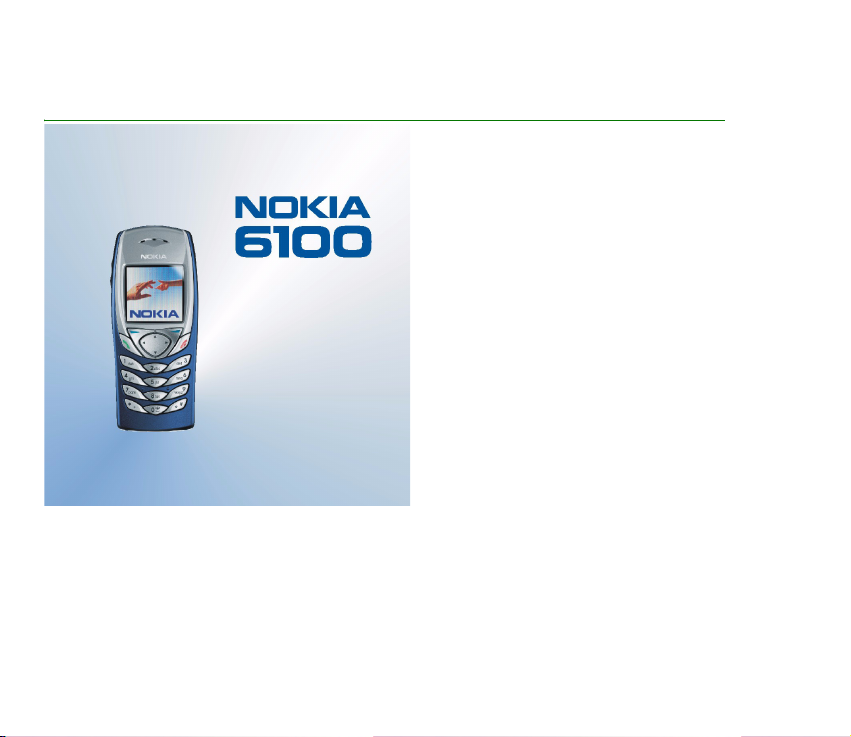
Priroènik za uporabo
9355046
3. izdaja
Page 2
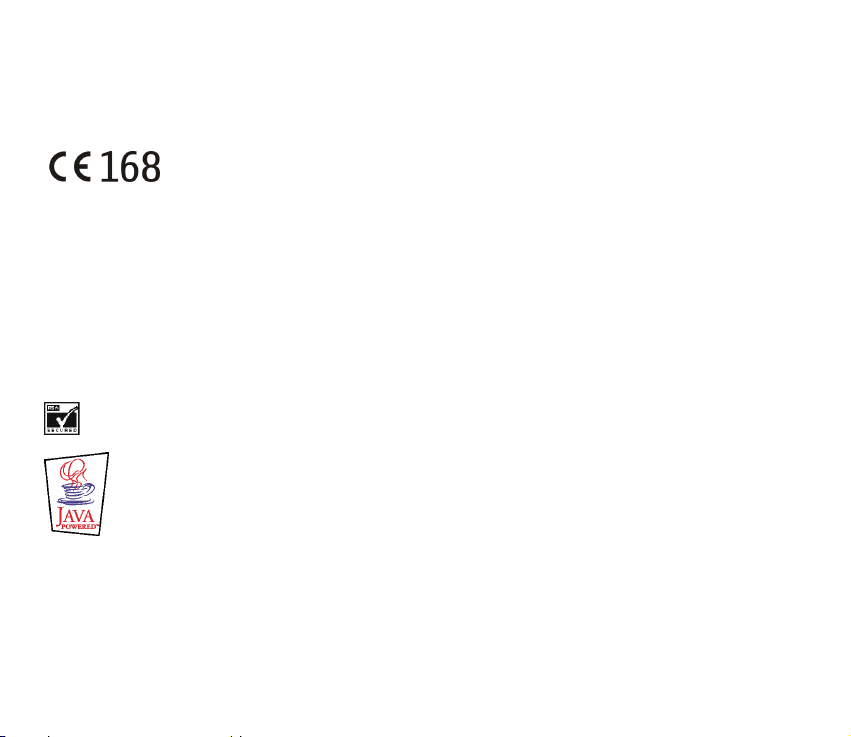
IZJAVA O USTREZNOSTI
Mi, NOKIA CORPORATION, s polno odgovornostjo izjavljamo, da izdelek NPL-2 ustreza zahtevam direktive Sveta: 1999/5/EC. Kopijo
izjave o ustreznosti najdete na nas lovu
http://www.nokia.com/phones/declaration_of_conformity/.
Copyright © 2002, 2003 Nokia. Vse pravice pridr¾ane.
Nobenega dela dokumenta ni dovoljeno razmno¾evati, prena¹ati, distribuirati ali shranjevati v kakr¹ni koli obliki brez predhodnega
pisnega dovoljenja dru¾be Nokia.
Nokia, Nokia Connecting People, Xpress-on in Pop-Port so blagovne znamke ali registrirane blagovne znamke podjetja Nokia
Corporatio n. Drugi izdelki in imena podj etij, ki so omenjen a, utegnejo biti blagovne znamke ali blagovna im ena njihovih lastnikov.
Nokia tune je zvoèna znamka dru¾be Nokia Corporation.
US Patent No 5818437 and other pending patents. T9 text input softw are Copyright (C) 1997-200 3. Tegic Communications, Inc. All
rights reserved.
Includes RSA BSAFE cryptographic or security protocol software from RSA Security.
Java is a trademark of Sun Microsystems, Inc.
Page 3
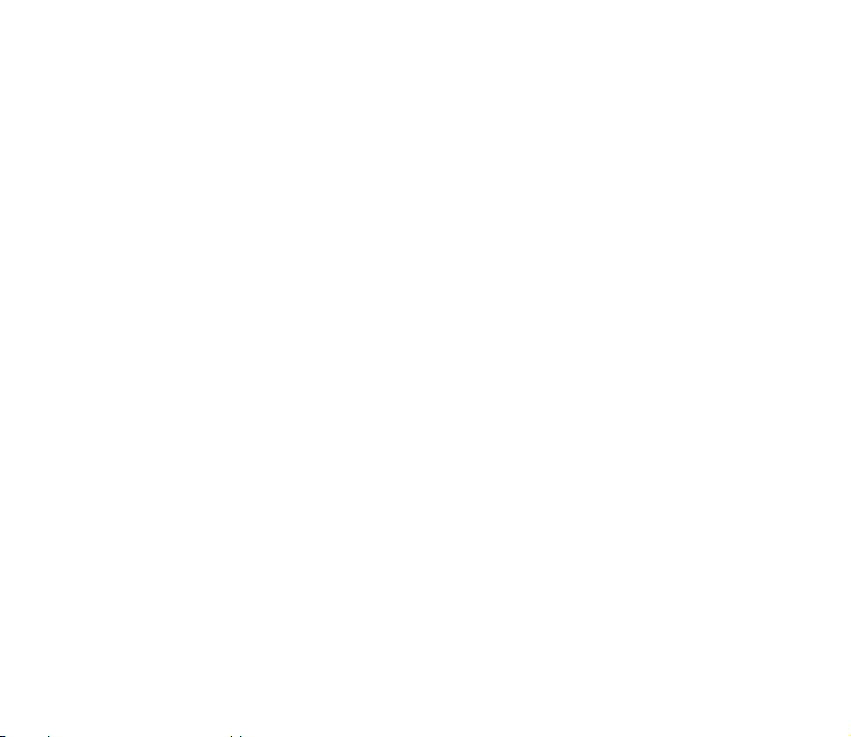
Nokia nenehno razvi ja svoje izdelke. Nokia si pridru¾uje pr avico do sp rememb in izbolj¹av vseh izdelkov, ki so opisani v tem
dokumentu, brez predhodne naj ave.
Pod nobenim pogojem Nokia ne prevzema odgovornosti za kakr¹no koli izgubo podatkov ali dohodka ali kakr¹no koli posebno,
nakljuèno, posledièno ali posredno ¹kodo, ki bi nastala na kakr¹en koli naèin.
Vsebina tega dokumenta je "tak¹na kot je". Razen za to, kar zahteva zakon, ni za natanènost, zanesljivost ali vsebino tega
dokumenta nobenih jamstev, niti izrecnih niti posrednih, vkljuèno, a ne omejeno na izrecna jamstva za prodajo in pripravnost za
doloèen namen. Nokia si pridru¾uje pravico do spremembe tega dokumenta ali njegovega umika kadar koli in brez predhodnega
obvestila.
Razpolo¾ljivost doloèenih izdelkov se lahko spreminja po regijah. Prosimo, preverite pri najbli¾jem Nokiinem prodajalcu. Prosimo,
poskrbite za pravilno odlaganje baterij.
9355046 / 3. izdaja
Page 4
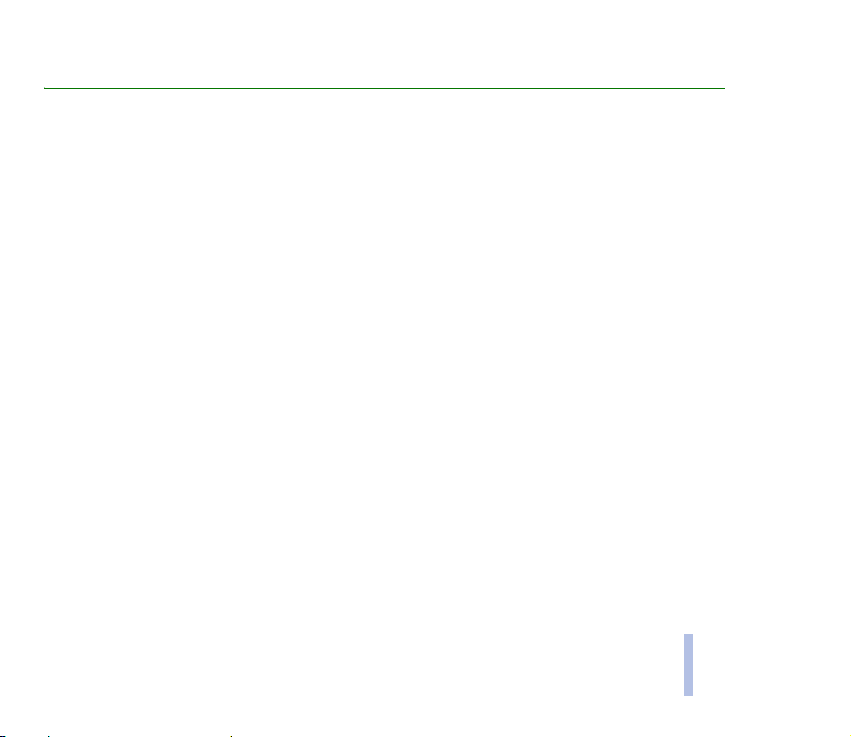
Vsebina
ZA VA©O VARNOST ........................................................................................................................ 12
Splo¹ne informacije ........................................................................................................................ 15
Nalepke v prodajnem paketu ........................................................................................................................................................ 15
Kode za dostop ................................................................................................................................................................................. 15
Pregled funkcij telefona................................................................................................................. 17
Storitev za veèpredstavnostna sporoèila (MMS)..................................................................................................................... 17
Veèglasni zvok (MIDI) ..................................................................................................................................................................... 17
GPRS (General Packet Radio Service – splo¹na paketna radijska storitev) .................................................................... 18
Zvoènik................................................................................................................................................................................................ 18
Aplikacije MIDP JavaTM................................................................................................................................................................. 19
Storitev Nastavitve OTA Nokia ..................................................................................................................................................... 19
Skupni pomnilnik.............................................................................................................................................................................. 19
1. Va¹ telefon................................................................................................................................... 20
Tipke in prikljuèki ............................................................................................................................................................................. 20
Stanje pripravljenosti ...................................................................................................................................................................... 21
Varèevanje z energijo .................................................................................................................................................................. 22
Ohranjevalnik zaslona ................................................................................................................................................................. 22
Ozadje .............................................................................................................................................................................................. 22
Pomembni znaki............................................................................................................................................................................ 22
Pritrjevanje jermenèka za zapestje.............................................................................................................................................. 24
Copyright ©2003 Nokia. All rights reserved.
Vsebina
4
Page 5

2. Prvi koraki.................................................................................................................................... 25
Vstavljanje kartice SIM in baterije .............................................................................................................................................. 25
Polnjenje baterije ............................................................................................................................................................................. 28
Vklop in izklop telefona.................................................................................................................................................................. 29
Obièajen polo¾aj ............................................................................................................................................................................... 30
Zaklepanje tipkovnice ..................................................................................................................................................................... 30
Zamenjava sprednjega pokrova.................................................................................................................................................... 31
3. Klicne funkcije............................................................................................................................. 33
Klicanje................................................................................................................................................................................................ 33
Hitro klicanje telefonske ¹tevilke ............................................................................................................................................. 34
Vzpostavitev konferenènega klica............................................................................................................................................ 34
Sprejem ali zavrnitev klica ............................................................................................................................................................ 35
Èakajoèi klic ................................................................................................................................................................................... 35
Mo¾nosti med klicem...................................................................................................................................................................... 35
Zvoènik............................................................................................................................................................................................. 36
4. Pisanje besedila........................................................................................................................... 37
Vklop in izklop slovarja................................................................................................................................................................... 37
Uporaba slovarja............................................................................................................................................................................... 37
Pisanje zlo¾enk .............................................................................................................................................................................. 38
Uporaba tradicionalnega naèina.................................................................................................................................................. 39
Nasveti za pisanje besedila ........................................................................................................................................................... 39
5. Uporaba menijev.......................................................................................................................... 41
Dostop do menijskih funkcij.......................................................................................................................................................... 41
Seznam menijskih funkcij.............................................................................................................................................................. 43
Vsebina
Copyright ©2003 Nokia. All rights reserved.
5
Page 6
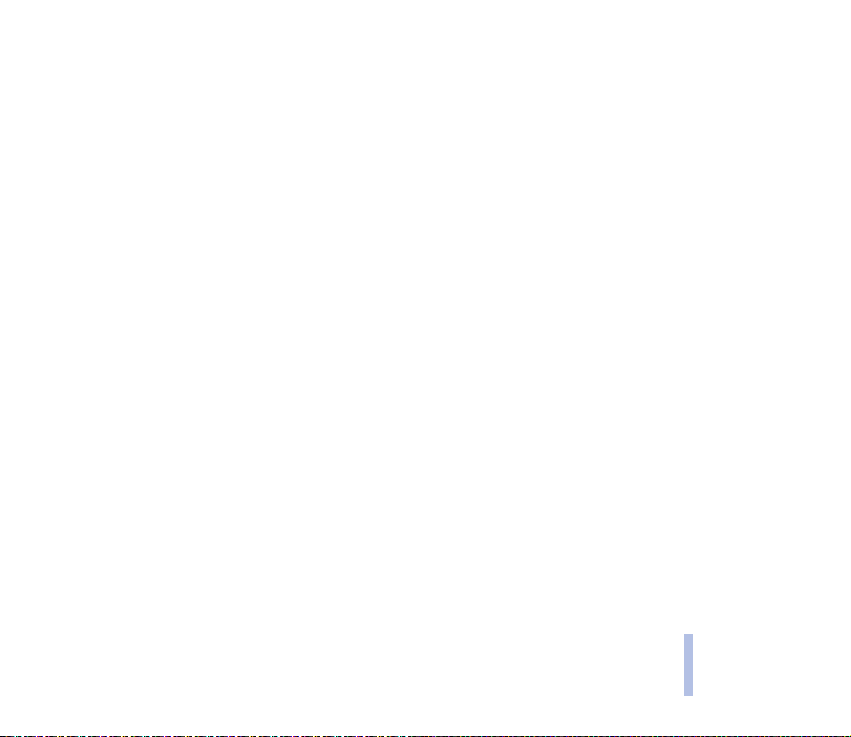
6. Menijske funkcije........................................................................................................................ 52
Sporoèila (Meni 1) ........................................................................................................................................................................... 52
Besedilna sporoèila ...................................................................................................................................................................... 52
Pisanje in po¹iljanje sporoèil.................................................................................................................................................. 52
Mo¾nosti za po¹iljanje sporoèil ............................................................................................................................................. 53
Pisanje in po¹iljanje e-po¹tnih sporoèil .............................................................................................................................. 53
Prebiranje in odgovarjanje na sporoèilo ali e-po¹to ....................................................................................................... 54
Mapi Prejeta sporoèila in Poslani predmeti....................................................................................................................... 55
Predloge ....................................................................................................................................................................................... 56
Mapa Arhiv in uporabnikove mape ...................................................................................................................................... 56
Seznami prejemnikov ............................................................................................................................................................... 57
Veèpredstavnostna sporoèila..................................................................................................................................................... 58
Pisanje in po¹iljanje veèpredstavnostnih sporoèil............................................................................................................ 59
Prebiranje veèpredstavnostnega sporoèila in odgovarjanje nanj ................................................................................ 60
Mape Prejeta sporoèila, V po¹iljanju, Shranjeni predmeti in Poslani predmeti....................................................... 61
Poln pomnilnik za veèpredstavnostna sporoèila.................................................................................................................. 61
Brisanje sporoèil............................................................................................................................................................................ 61
Pomenki........................................................................................................................................................................................... 62
Telefonski predal........................................................................................................................................................................... 63
Info sporoèila ................................................................................................................................................................................. 63
Nastavitve sporoèil....................................................................................................................................................................... 64
Nastavitve za besedilna sporoèila in e-po¹to ................................................................................................................... 64
Nastavitve za zamenjevanje starih sporoèil ...................................................................................................................... 65
Nastavitve za veèpredstavnostna sporoèila....................................................................................................................... 65
Nastavljanje velikosti pisave.................................................................................................................................................. 66
Ukazi za storitve ........................................................................................................................................................................... 66
Vsebina
Copyright ©2003 Nokia. All rights reserved.
6
Page 7
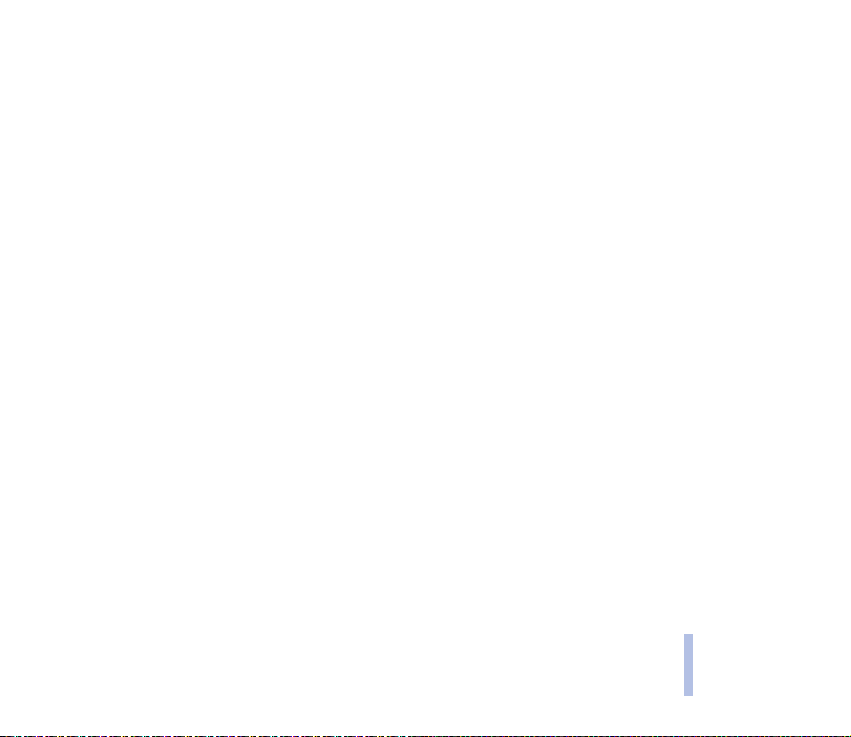
Zadnji klici (Meni 2) ........................................................................................................................................................................ 67
Seznami zadnjih klicev................................................................................................................................................................ 67
©tevci stro¹kov in trajanja klicev.............................................................................................................................................. 68
Imenik (Meni 3) ............................................................................................................................................................................... 69
Izbira nastavitev imenika ........................................................................................................................................................... 69
Shranjevanje imen in ¹tevilk (Dodaj ime).............................................................................................................................. 69
Shranjevanje veè ¹tevilk in bele¾k pod enim imenom .................................................................................................... 70
Spreminjanje privzete ¹tevilke............................................................................................................................................... 70
Shranjevanje telefonske ¹tevilke v Imenik............................................................................................................................. 71
Urejanje imena, ¹tevilke ali bele¾ke ........................................................................................................................................ 71
Brisanje imen in ¹tevilk............................................................................................................................................................... 71
Kopiranje imenikov....................................................................................................................................................................... 72
Po¹iljanje in prejemanje vizitk.................................................................................................................................................. 72
Hitro klicanje.................................................................................................................................................................................. 73
Info ¹tevilke.................................................................................................................................................................................... 73
©tevilke storitev............................................................................................................................................................................. 74
Moje ¹tevilke.................................................................................................................................................................................. 74
Podskupine...................................................................................................................................................................................... 74
Profili (Meni 4).................................................................................................................................................................................. 75
Nastavitve (Meni 5) ......................................................................................................................................................................... 75
Osebne bli¾njice ............................................................................................................................................................................ 75
Nastavitve za datum in èas ....................................................................................................................................................... 76
Ura................................................................................................................................................................................................. 76
Datum........................................................................................................................................................................................... 76
Samodejna nastavitev ure in datuma ................................................................................................................................. 76
Klicne nastavitve........................................................................................................................................................................... 77
Preusmeritve............................................................................................................................................................................... 77
Sprejem klicev s katerokoli tipko .......................................................................................................................................... 77
Vsebina
Copyright ©2003 Nokia. All rights reserved.
7
Page 8
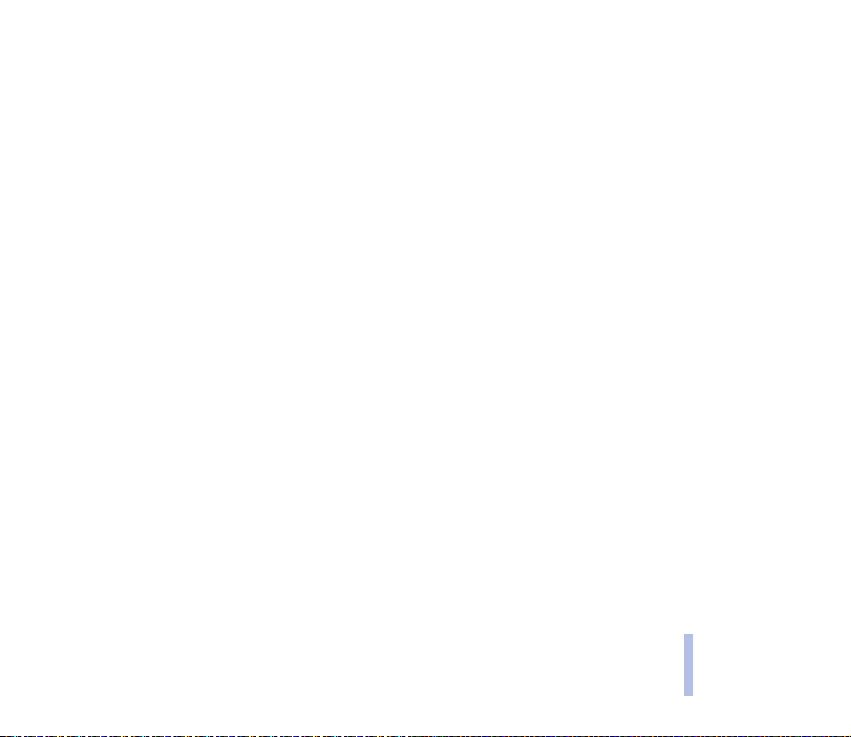
Samodejno ponovno klicanje................................................................................................................................................. 78
Hitro klicanje .............................................................................................................................................................................. 78
Èakajoèi klic................................................................................................................................................................................ 78
Povzetek po klicu....................................................................................................................................................................... 78
Po¹lji lastno ¹tevilko................................................................................................................................................................. 78
Linija za odhodne klice............................................................................................................................................................ 78
Nastavitve telefona ...................................................................................................................................................................... 79
Jezik .............................................................................................................................................................................................. 79
Samozaklepanje tipkovnice.................................................................................................................................................... 79
Informacija o celici ................................................................................................................................................................... 80
Pozdrav......................................................................................................................................................................................... 80
Izbira omre¾ja............................................................................................................................................................................. 80
Obve¹èaj o storitvah SIM ........................................................................................................................................................ 80
Vklop pomoèi.............................................................................................................................................................................. 80
Ton ob vklopu ............................................................................................................................................................................. 81
Nastavitve zaslona ....................................................................................................................................................................... 81
Ozadje........................................................................................................................................................................................... 81
Barvne sheme............................................................................................................................................................................. 81
Logo operaterja .......................................................................................................................................................................... 82
Ohranjevalnik zaslona .............................................................................................................................................................. 82
Svetlost zaslona ......................................................................................................................................................................... 82
Nastavitve tonov........................................................................................................................................................................... 83
Nastavitve za opremo.................................................................................................................................................................. 83
Za¹èitne nastavitve ...................................................................................................................................................................... 84
Povrnitev tovarni¹kih nastavitev .............................................................................................................................................. 85
Budilka (Meni 6)............................................................................................................................................................................... 85
Galerija (Meni 7) .............................................................................................................................................................................. 86
Vsebina
Copyright ©2003 Nokia. All rights reserved.
8
Page 9
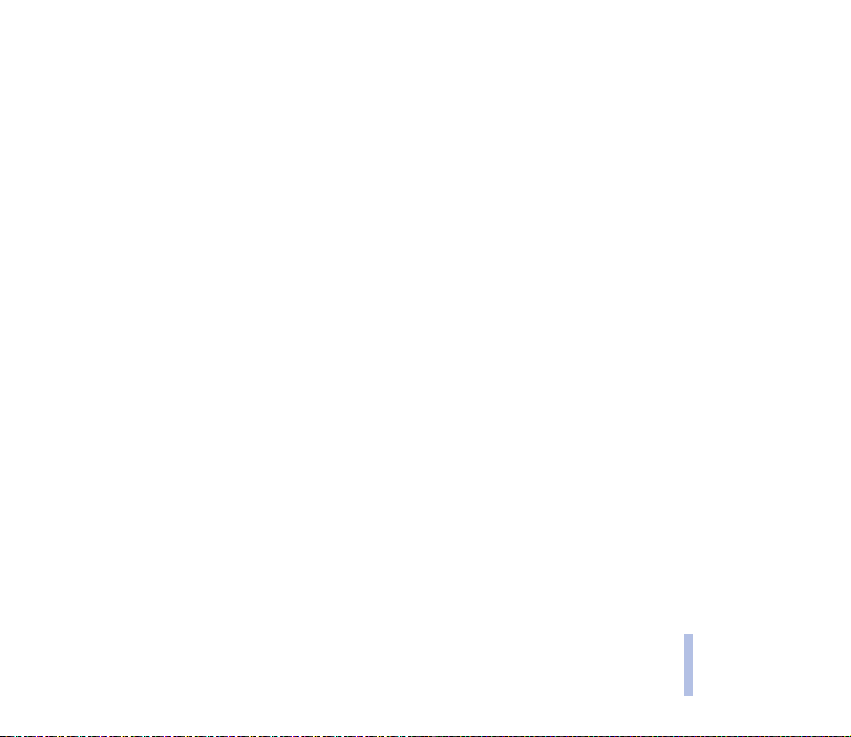
Organizator (Meni 8)....................................................................................................................................................................... 88
Koledar............................................................................................................................................................................................. 88
Dodajanje bele¾ke v koledar................................................................................................................................................... 89
Ko telefon opozarja na bele¾ko............................................................................................................................................. 90
Seznam opravil.............................................................................................................................................................................. 90
Igre (Meni 9)...................................................................................................................................................................................... 91
Zaèetek igre.................................................................................................................................................................................... 91
Druge mo¾nosti za igre ali nize iger .................................................................................................................................... 91
Storitve za igre .............................................................................................................................................................................. 91
Zasedenost pomnilnika za igre ................................................................................................................................................. 92
Nastavitve za igre ......................................................................................................................................................................... 92
Aplikacije (Meni 10) ........................................................................................................................................................................ 92
Zagon aplikacije ............................................................................................................................................................................ 93
Druge mo¾nosti za aplikacije ali nize aplikacij................................................................................................................. 93
Prenos aplikacije ........................................................................................................................................................................... 94
Zasedenost pomnilnika za aplikacije....................................................................................................................................... 95
Pripomoèki (Meni 11)...................................................................................................................................................................... 96
Kalkulator........................................................................................................................................................................................ 96
Preraèunavanje valut ............................................................................................................................................................... 96
Od¹tevalnik èasa ........................................................................................................................................................................... 97
©toparica ......................................................................................................................................................................................... 97
Merjenje èasa in vmesni èasi ................................................................................................................................................. 98
Èasi krogov.................................................................................................................................................................................. 98
Pregledovanje in brisanje èasov ............................................................................................................................................ 98
Denarnica........................................................................................................................................................................................ 99
Shranjevanje in spreminjanje osebnih informacij o kartici........................................................................................... 99
Osebne bele¾ke ........................................................................................................................................................................ 100
Nastavitve denarnice ............................................................................................................................................................. 100
Plaèevanje nakupov z denarnico......................................................................................................................................... 100
Vsebina
Copyright ©2003 Nokia. All rights reserved.
9
Page 10
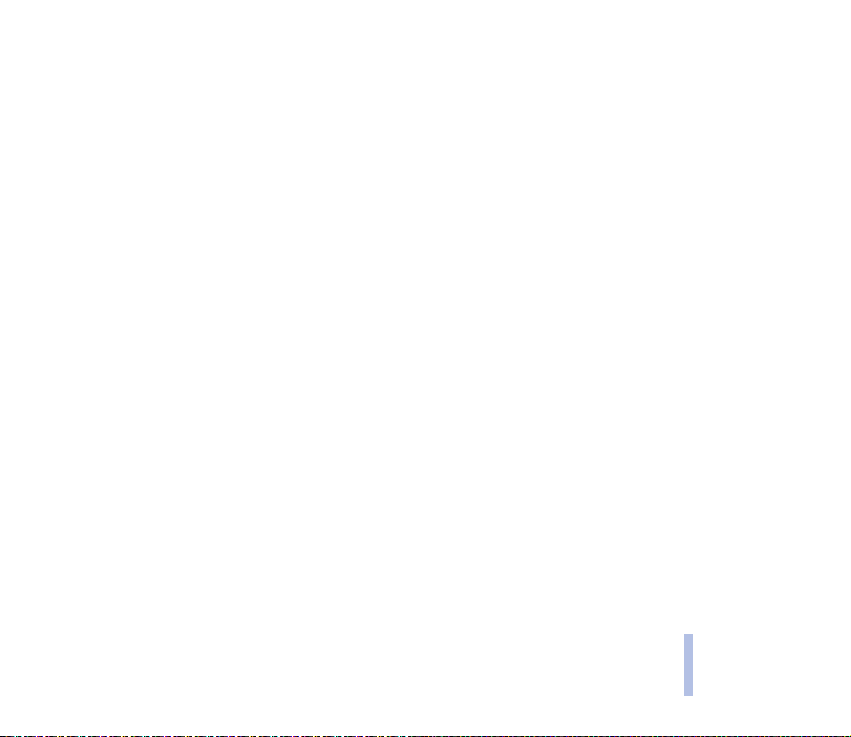
Povezovanje (Meni 12) ................................................................................................................................................................. 101
Infrardeè (IR)................................................................................................................................................................................ 101
GPRS............................................................................................................................................................................................... 102
Povezava GPRS......................................................................................................................................................................... 102
Nastavitve modema GPRS .................................................................................................................................................... 102
Storitve WAP (Meni 13) .............................................................................................................................................................. 103
Osnovni koraki pri dostopu do in uporabi storitve WAP ................................................................................................. 103
Priprava telefona na storitve WAP ........................................................................................................................................ 104
Shranjevanje nastavitev za storitve, prejetih v obliki sporoèila................................................................................. 104
Roèna izbira nastavitev za storitve .................................................................................................................................... 104
Nastavitve, ko je izbran nosilec GSM podatki................................................................................................................. 105
Nastavitve, ko je izbran nosilec GPRS ............................................................................................................................... 106
Vzpostavljanje povezave s storitvijo WAP ........................................................................................................................... 107
Prebiranje strani storitve WAP................................................................................................................................................ 108
Delovanje tipk med uporabo brskalnika............................................................................................................................ 108
Mo¾nosti med uporabo brskalnika..................................................................................................................................... 108
Neposredno klicanje ............................................................................................................................................................... 109
Prekinjanje povezave WAP ....................................................................................................................................................... 109
Nastavitve za videz brskalnika WAP ..................................................................................................................................... 110
Nastavitve za pi¹kotke .............................................................................................................................................................. 110
Zaznamki....................................................................................................................................................................................... 111
Sprejemanje zaznamka.......................................................................................................................................................... 111
Prejeta obvestila storitev.......................................................................................................................................................... 111
Nastavljanje telefona za sprejem obvestil storitev........................................................................................................ 112
Zaèasni pomnilnik....................................................................................................................................................................... 112
Potrditve........................................................................................................................................................................................ 113
Pregledovanje seznama potrditev ...................................................................................................................................... 113
Znak za za¹èiteno povezavo................................................................................................................................................. 113
Vsebina
Copyright ©2003 Nokia. All rights reserved.
10
Page 11
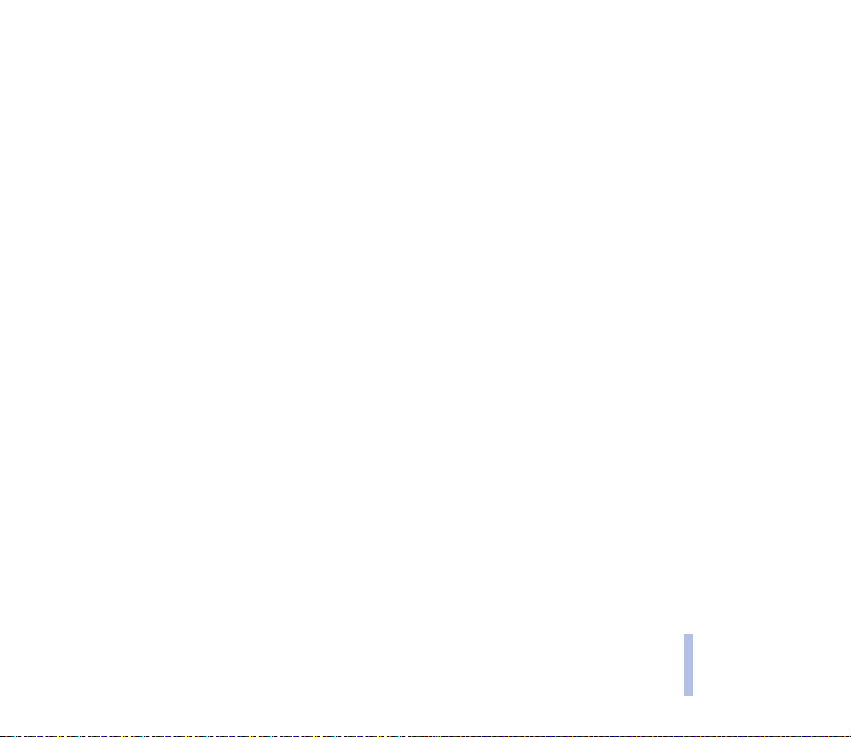
Za¹èita brskalnika ....................................................................................................................................................................... 114
Varnostni modul ...................................................................................................................................................................... 114
Potrditve .................................................................................................................................................................................... 114
Digitalni podpis........................................................................................................................................................................ 115
Pojdi na (Meni 14) ......................................................................................................................................................................... 116
Storitve SIM (Meni 15) ................................................................................................................................................................ 116
7. Povezovanje s PC-jem............................................................................................................... 117
PC Suite............................................................................................................................................................................................. 117
GPRS in HSCSD............................................................................................................................................................................ 118
Uporaba komunikacijskih aplikacij............................................................................................................................................ 119
8. Informacije o bateriji................................................................................................................ 120
Polnjenje in praznjenje ................................................................................................................................................................. 120
NEGA IN VZDR®EVANJE............................................................................................................... 121
POMEMBNI VARNOSTNI NAPOTKI ............................................................................................. 122
Vsebina
Copyright ©2003 Nokia. All rights reserved.
11
Page 12
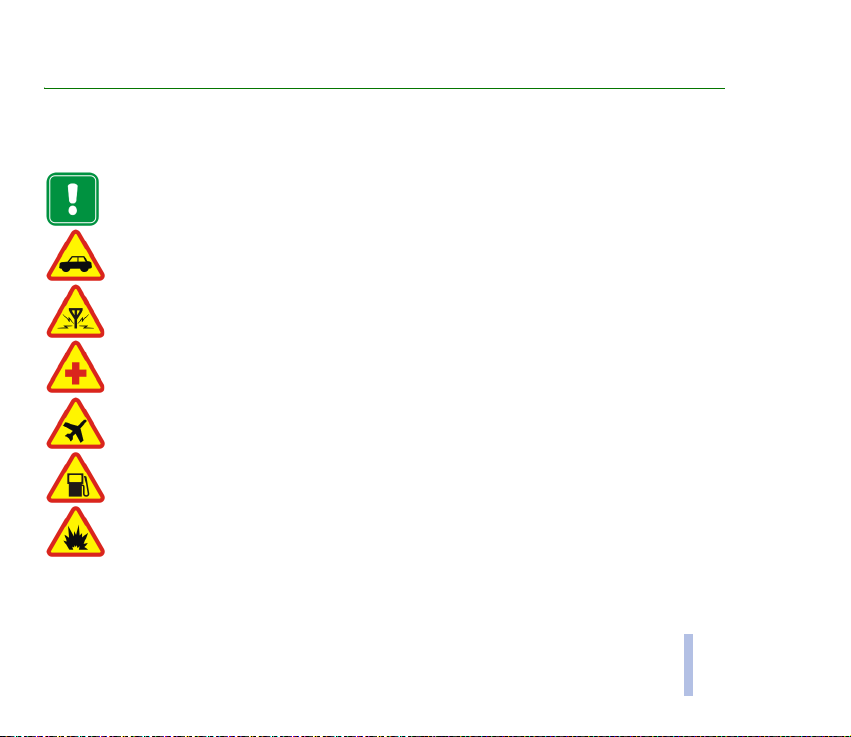
ZA VA©O VARNOST
Preberite ta preprosta navodila. Kr¹enje predpisov je lahko nevarno ali protizakonito. Podrobnej¹e informacije so
navedene v tem priroèniku.
Ne vklapljajte telefona, kjer je uporaba brez¾iènega telefona prepovedana ali kjer lahko povzroèi
interferenco ali nevarnost.
PROMETNA VARNOST JE NA PRVEM MESTU
Med upravljanjem vozila ne telefonirajte s telefonom v roki.
INTERFERENCA
Vsi brez¾ièni telefoni so obèutljivi za interferenco, ki lahko moti njihovo delovanje.
IZKLOPITE GA V BOLNI©NICAH
Upo¹tevajte vse predpise ali pravila. Izklopite telefon v bli¾ini medicinske opreme.
IZKLOPITE GA V LETALU
Brez¾iène naprave lahko povzroèijo interferenco v letalih.
IZKLOPITE GA PRI NATAKANJU GORIVA
Telefona ne uporabljajte na bencinski èrpalki. Ne uporabljajte ga blizu goriv ali kemikalij.
IZKLOPITE GA V BLI®INI RAZSTRELJEVANJA
Telefona ne uporabljajte tam, kjer poteka razstreljevanje. Upo¹tevajte prepovedi in se dr¾ite vseh
predpisov ali pravil.
ZA VA©O VARNOST
Copyright ©2003 Nokia. All rights reserved.
12
Page 13
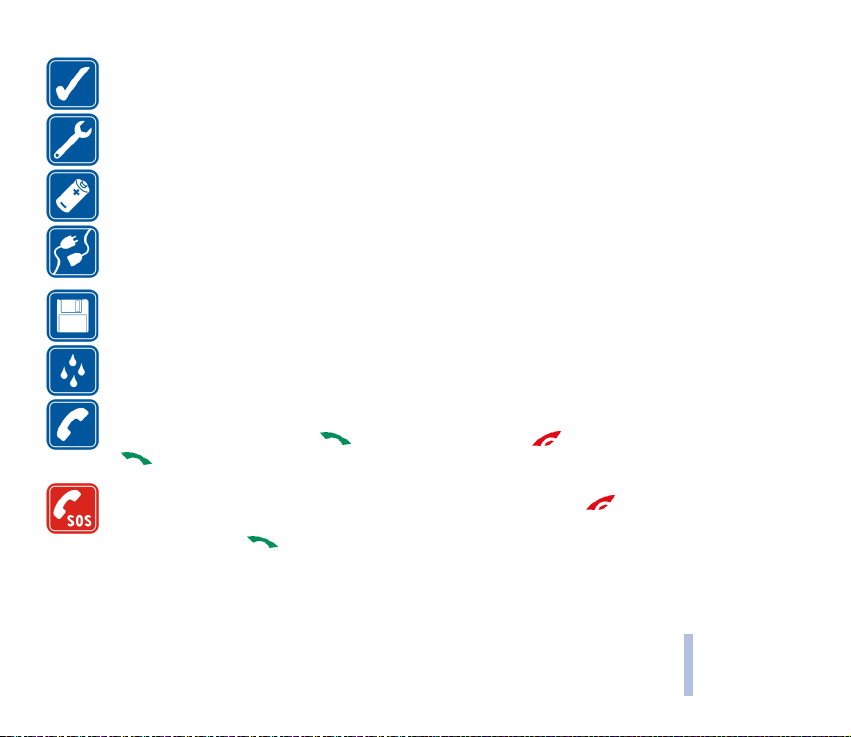
UPORABLJAJTE GA RAZSODNO
Uporabljajte ga samo v normalnem polo¾aju. Ne dotikajte se antene po nepotrebnem.
STROKOVNI SERVIS
Opremo sme vgraditi ali popravljati samo strokovno servisno osebje.
DODATNA OPREMA IN BATERIJE
Uporabljajte samo odobreno dodatno opremo in baterije. Ne priklapljajte nezdru¾ljivih izdelkov.
POVEZOVANJE Z DRUGIMI NAPRAVAMI
Pri povezovanju s katerokoli drugo napravo preberite podrobna varnostna navodila v njenem priroèniku.
Ne priklapljajte nezdru¾ljivih izdelkov.
VARNOSTNE KOPIJE
Ne pozabite narediti varnostnih kopij vseh pomembnih podatkov.
NEPREPUSTNOST ZA VODO
Va¹ telefon ni neprepusten za vodo. Skrbite, da bo vedno suh.
KLICANJE
Preprièajte se, da je telefon vklopljen in v dosegu signala omre¾ja. Vtipkajte podroèno kodo in
telefonsko ¹tevilko ter pritisnite . Za konèanje klica pritisnite . Za sprejem klica pritisnite
.
KLICI V SILI
Preprièajte se, da je telefon vklopljen in v dosegu signala omre¾ja. Pritisnite tolikokrat, kolikor je
potrebno (npr. za izhod iz klica, za izhod iz menija itd.), da se zaslon zbri¹e. Vtipkajte ¹tevilko za klic
v sili, nato pritisnite . Povejte, kje ste. Klica ne konèajte, dokler vam tega ne odobri klicana slu¾ba.
ZA VA©O VARNOST
Copyright ©2003 Nokia. All rights reserved.
13
Page 14
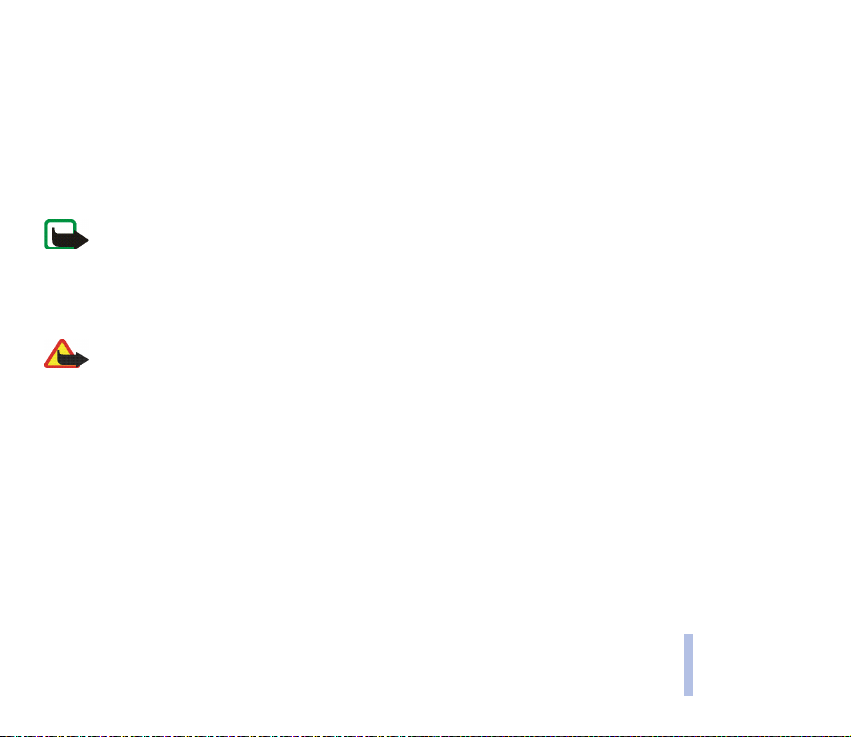
■ Storitve omre¾ja
Brez¾ièni telefon, opisan v tem priroèniku, je odobren za uporabo v omre¾jih GSM 900, GSM 1800 in GSM 1900.
Tripasovno delovanje je odvisno od omre¾ja. Preverite pri svojem lokalnem ponudniku storitev, ali lahko uporabljate
to funkcijo.
Nekatere od funkcij, opisane v tem priroèniku, se imenujejo storitve omre¾ja. To so posebne storitve operaterjev
brez¾iènih omre¾ij. Preden lahko katerokoli od teh storitev omre¾ja uporabljate, se morate nanjo naroèiti pri svojem
ponudniku storitev in od njega dobiti navodila za njeno uporabo.
Opomba: Nekatera omre¾ja morda ne podpirajo vseh storitev oziroma znakov v posameznih jezikih.
■ O opremi
Pred uporabo s to napravo vedno preverite modelno ¹tevilko polnilnika. Ta naprava je namenjena uporabi s
polnilniki ACP-12 in LCH-12.
Opozorilo: Uporabljajte samo baterije, polnilnike in dodatno opremo, ki jih je odobril proizvajalec telefona
prav za ta model telefona. Uporaba kak¹nih drugih tipov iznièi soglasja ali garancijo za telefon in je lahko
nevarna.
Glede razpolo¾ljivosti odobrene dodatne opreme se posvetujte s poobla¹èenim prodajalcem.
Ko izklapljate napajalni kabel katere koli dodatne opreme, primite in potegnite vtikaè, ne kabla.
ZA VA©O VARNOST
Copyright ©2003 Nokia. All rights reserved.
14
Page 15
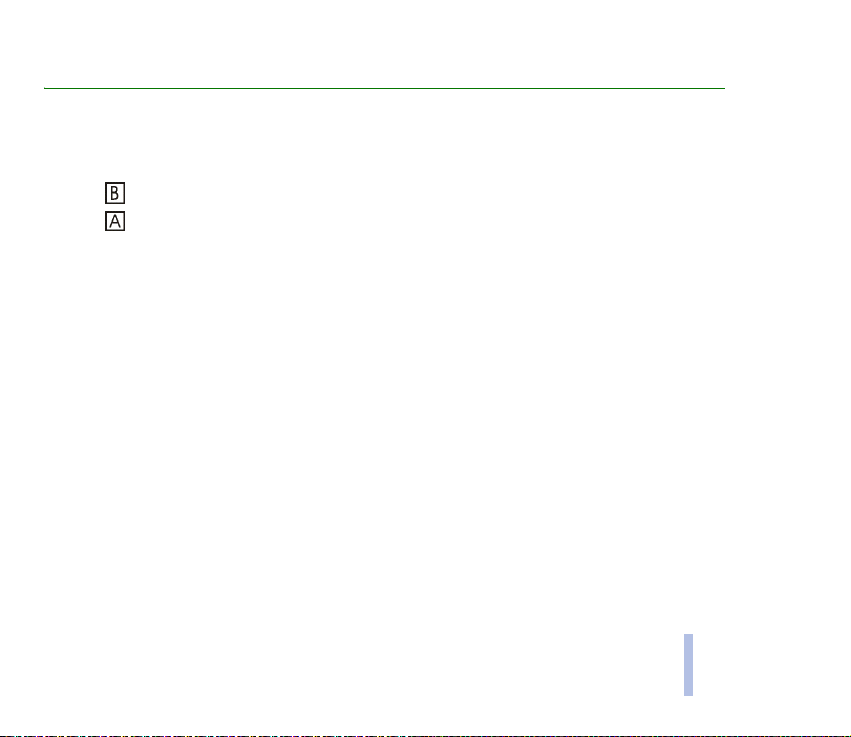
Splo¹ne informacije
■ Nalepke v prodajnem paketu
Te nalepke vsebujejo pomembne informacije za pomoè uporabnikom in servisne namene.
Nalepko prilepite na garancijsko kartico.
Nalepko prilepite na vabilo za Club Nokia, ki je prav tako v prodajnem paketu.
■ Kode za dostop
• Za¹èitna koda (5 do 10 mest): Za¹èitna koda varuje va¹ telefon pred nepoobla¹èeno uporabo in jo
dobite s telefonom. Tovarni¹ko je nastavljena na 12345. Kodo spremenite in jo hranite na skrivnem
in varnem mestu, stran od telefona. Èe ¾elite spremeniti kodo in nastaviti telefon tako, da jo bo
zahteval, glejte Za¹èitne nastavitve na strani 84.
• Kodi PIN in PIN2 (4 do 8 mest): Koda PIN (Personal Identification Number – osebna
identifikacijska ¹tevilka) varuje va¹o kartico SIM pred nepoobla¹èeno uporabo. Kodo PIN obièajno
dobite s kartico SIM.
Telefon nastavite tako, da bo ob vsakem vklopu zahteval kodo PIN. Glejte Za¹èitne nastavitve na
strani 84.
Koda PIN2, ki je prilo¾ena nekaterim karticam SIM, je potrebna za dostop do nekaterih funkcij, kot
so ¹tevci stro¹kov.
Èe veèkrat zaporedoma vpi¹ete napaèno kodo PIN, se lahko izpi¹e obvestilo SIM blokirana, potem pa
telefon zahteva, da vpi¹ete kodo PUK. Kodo PUK dobite pri svojem ponudniku storitev.
Splo¹ne informacije
Copyright ©2003 Nokia. All rights reserved.
15
Page 16

• Kodi PUK in PUK2 (8 mest): Kodo PUK (Personal Unblocking Key – osebni kljuè za deblokiranje)
potrebujete za deblokiranje blokirane kode PIN. Kodo PUK2 potrebujete za deblokiranje blokirane
kode PIN2.
Kodi obièajno dobite s kartico SIM. Èe ju niste, se obrnite na ponudnika storitev.
• Geslo za zapore (4 mesta): Geslo za zapore potrebujete za funkcijo Zapore klicev; glejte stran
Za¹èitne nastavitve na strani 84. Geslo dobite od ponudnika storitev.
• PIN za podpisovanje: PIN za podpisovanje je namenjen digitalnemu podpisovanju. Glejte Digitalni
podpis na strani 115. PIN za podpisovanje dobite skupaj s kartico SIM, èe ta vsebuje varnostni
modul.
Èe veèkrat zaporedoma vpi¹ete napaèno kodo PIN, se lahko izpi¹e obvestilo SIM blokirana, potem pa
telefon zahteva, da vpi¹ete kodo PUK. Dobite jo pri svojem ponudniku storitev.
• Koda za denarnico (4–10 mest): Kodo za denarnico potrebujete za dostop do storitev denarnice.
Èe veèkrat zaporedoma vpi¹ete napaèno kodo denarnice, se denarnica blokira za pet minut. Za veè
informacij glejte Denarnica na strani 99.
Splo¹ne informacije
Copyright ©2003 Nokia. All rights reserved.
16
Page 17
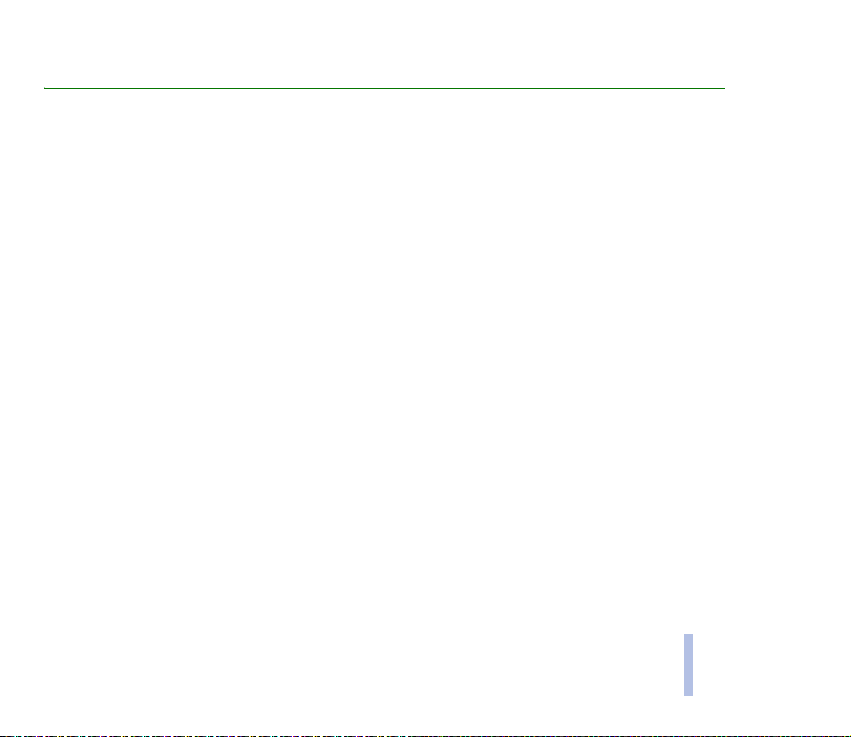
Pregled funkcij telefona
Nokia 6100 ponuja veliko priroènih funkcij za vsakodnevno uporabo, na primer koledar, uro, budilko,
kalkulator in ¹e mnogo drugih. Za va¹ telefon so na voljo tudi barvni pokrovi Nokia Xpress-onTM. Èe
¾elite zamenjati pokrov, glejte Zamenjava sprednjega pokrova na strani 31.
■ Storitev za veèpredstavnostna sporoèila (MMS)
Telefon omogoèa po¹iljanje veèpredstavnostnih sporoèil, sestavljenih iz besedila in slike, ter sprejem
sporoèil, ki vsebujejo besedilo, slike ali zvok. Slike in zvok lahko shranite in uporabite za prilagoditev
telefona. Glejte Veèpredstavnostna sporoèila na strani 58.
■ Veèglasni zvok (MIDI)
Veèglasni zvok je sestavljen iz veè tonov, ki se predvajajo hkrati, enako kot pri pravih melodijah.
Veèglasni zvoki se uporabljajo za zvonjenje in opozarjanje na sporoèila. Telefon ima vgrajenih 40
glasbil, ki jih lahko uporabljate za predvajanje veèglasnih zvokov. Hkrati lahko predvaja najveè ¹tiri.
Telefon podpira raz¹irljiv veèglasni zapis MIDI (SP-MIDI).
Veèglasne melodije za zvonjenje lahko dobite prek storitve za veèpredstavnostna sporoèila, glejte
Prebiranje veèpredstavnostnega sporoèila in odgovarjanje nanj na strani 60, jih nalo¾ite v meniju
Galerija, glejte Galerija (Meni 7) na strani 86, ali prek programa PC Suite, glejte PC Suite na strani 117.
Pregled funkcij telefona
Copyright ©2003 Nokia. All rights reserved.
17
Page 18
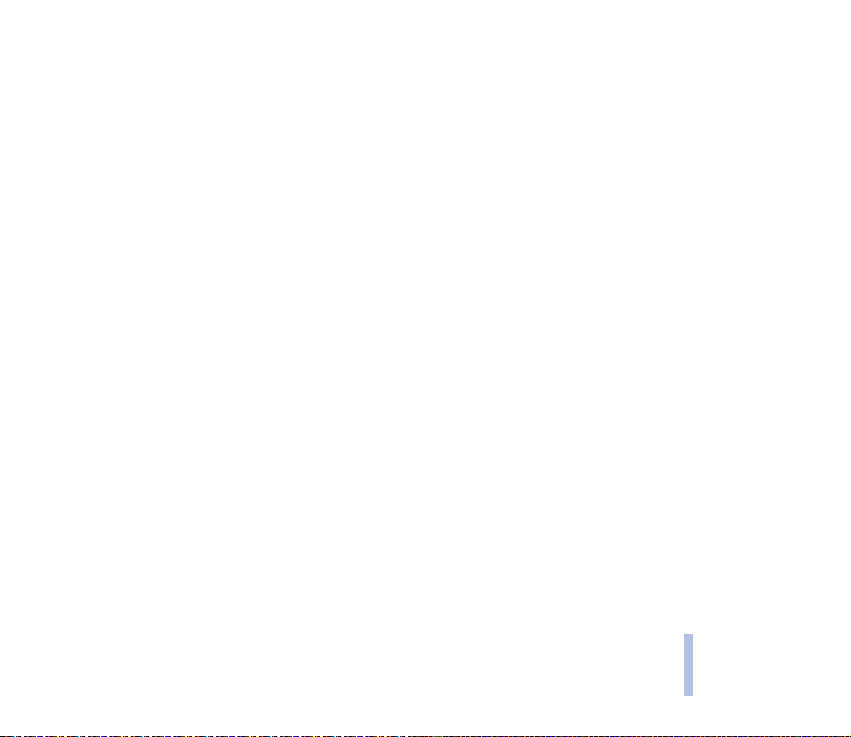
■ GPRS (General Packet Radio Service – splo¹na paketna radijska
storitev)
GPRS je tehnologija, ki omogoèa uporabo mobilnih telefonov za po¹iljanje in prejemanje podatkov prek
mobilnega omre¾ja. GPRS je sam po sebi nosilec podatkov, ki omogoèa brez¾ièni dostop do
podatkovnih omre¾ij, kot je internet. GPRS uporabljajo aplikacije WAP, sporoèila SMS,
veèpredstavnostna sporoèila (MMS), prenos aplikacij MIDP JavaTM in omre¾je na klic GPRS (na primer
internet in e-po¹ta).
Pred uporabo tehnologije GPRS
• Veè informacij o dosegljivosti in naroènini na storitev GPRS dobite pri omre¾nem operaterju ali
ponudniku storitev.
• Za aplikacije, ki uporabljajo GPRS, morate shraniti nastavitve GPRS.
Glejte Priprava telefona na storitve WAP na strani 104, Nastavitve sporoèil na strani 64 in GPRS na
strani 102.
Cena za GPRS in aplikacije
Obièajno morate plaèati tako aktivno povezavo GPRS kot tudi uporabo aplikacij GPRS. Veè informacij o
plaèevanju storitve dobite pri omre¾nem operaterju ali ponudniku storitev.
■ Zvoènik
Vgrajeni zvoènik omogoèa prostoroèno uporabo telefona, tudi med konferenènimi klici. Glejte Zvoènik
na strani 36.
Pregled funkcij telefona
Copyright ©2003 Nokia. All rights reserved.
18
Page 19
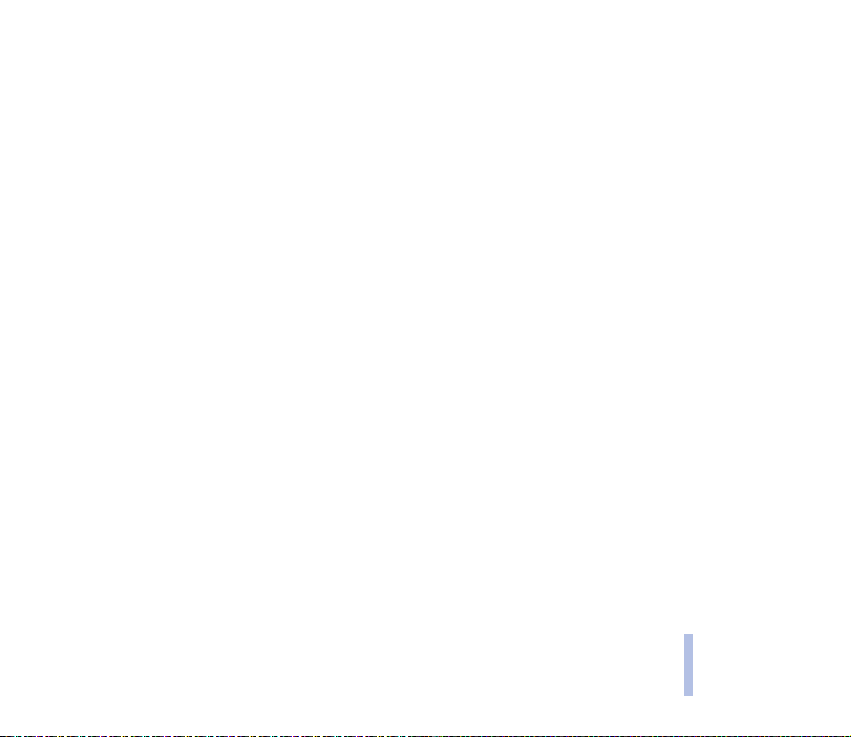
■ Aplikacije MIDP Java
Va¹ telefon podpira aplikacije Java in vkljuèuje nekatere aplikacije MIDP Java in igre, ki so posebej
prilagojene uporabi na mobilnem telefonu. Nove aplikacije in igre lahko v telefon nalo¾ite iz PC-ja s
programom Java installer ali prek storitev WAP, na primer Club Nokia. Glejte Aplikacije (Meni 10) na
strani 92.
TM
■ Storitev Nastavitve OTA Nokia
Èe ¾elite uporabljati WAP, MMS, GPRS in druge brez¾iène storitve, morajo biti v telefonu nastavljene
ustrezne nastavitve. Nastavitve lahko prejmete kot sporoèilo OTA, potem pa jih morate le ¹e shraniti v
telefon. Za veè informacij o dostopnosti storitev se obrnite na zastopnika za telefone Nokia.
■ Skupni pomnilnik
Skupni pomnilnik uporabljajo naslednje funkcije v telefonu: imenik, besedilna in veèpredstavnostna
sporoèila, podobe in melodije v meniju Galerija, koledar in opravila ter igre in aplikacije Java. Uporaba
teh funkcij zmanj¹uje kolièino pomnilnika, ki je na voljo drugim funkcijam, ki uporabljajo skupni
pomnilnik. To je ¹e posebej opazno pri zelo intenzivni uporabi funkcij (èeprav imajo nekatere funkcije
doloèenega tudi nekaj stalnega pomnilnika). Èe na primer shranite veliko podob, zaznamkov, aplikacij
Java itd., boste s tem porabili veèino skupnega polnilnika, telefon pa vas lahko obvesti, da je pomnilnik
poln. Nadaljujete lahko le, èe zbri¹ete nekaj vpisov in informacij, ki zasedajo skupni pomnilnik.
Pregled funkcij telefona
Copyright ©2003 Nokia. All rights reserved.
19
Page 20
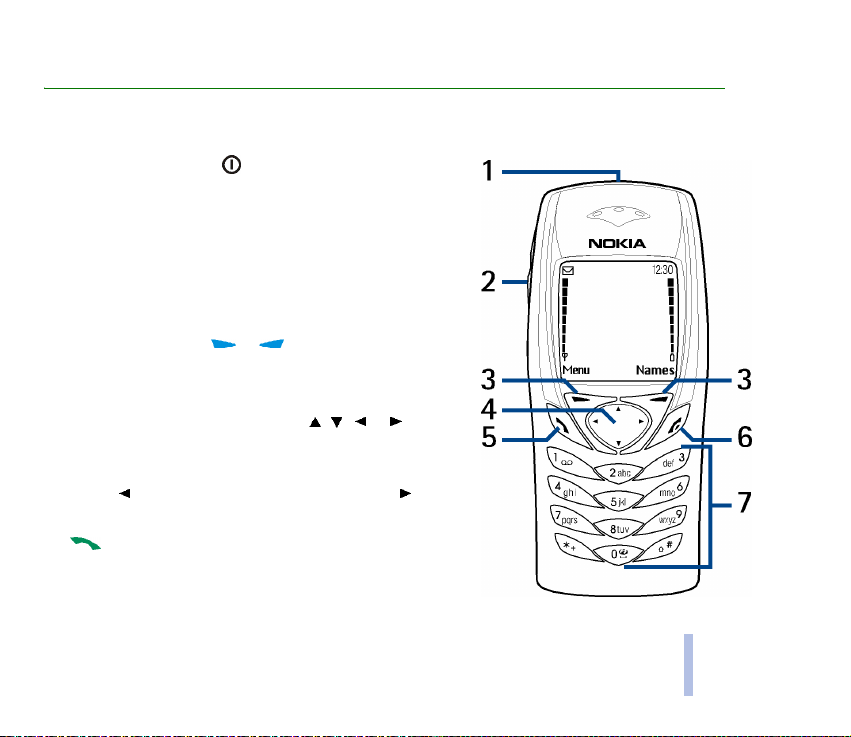
1. Va¹ telefon
■ Tipke in prikljuèki
1. Tipka za vklop/izklop
Vklopi in izklopi telefon. Kratek pritisk na tipko za vklop/
izklop, ko je tipkovnica zaklenjena, bo za 15 sekund
vkljuèil osvetlitev zaslona.
2. Tipki za nastavljanje glasnosti
Tipki za nastavljanje glasnosti slu¹alke, zvoènika ali
slu¹alk.
3. Veènamenski tipki, in
Delovanje teh tipk je odvisno od napisov nad njima, na
primer, v pripravljenosti, Meni in Imenik.
4. ©tirismerna tipka za pomikanje z , , in
Z njo se lahko pomikate po seznamih imen ali ¹tevilk,
menijih, nastavitvah in koledarju. V pripravljenosti lahko
s tipko odprete meni Napi¹i sporoèilo, s tipko pa
odprete meni Koledar.
5. poklièe na telefonsko ¹tevilko ali sprejme klic. V
stanju pripravljenosti prika¾e zadnjo klicano telefonsko
¹tevilko.
Va¹ telefon
Copyright ©2003 Nokia. All rights reserved.
20
Page 21
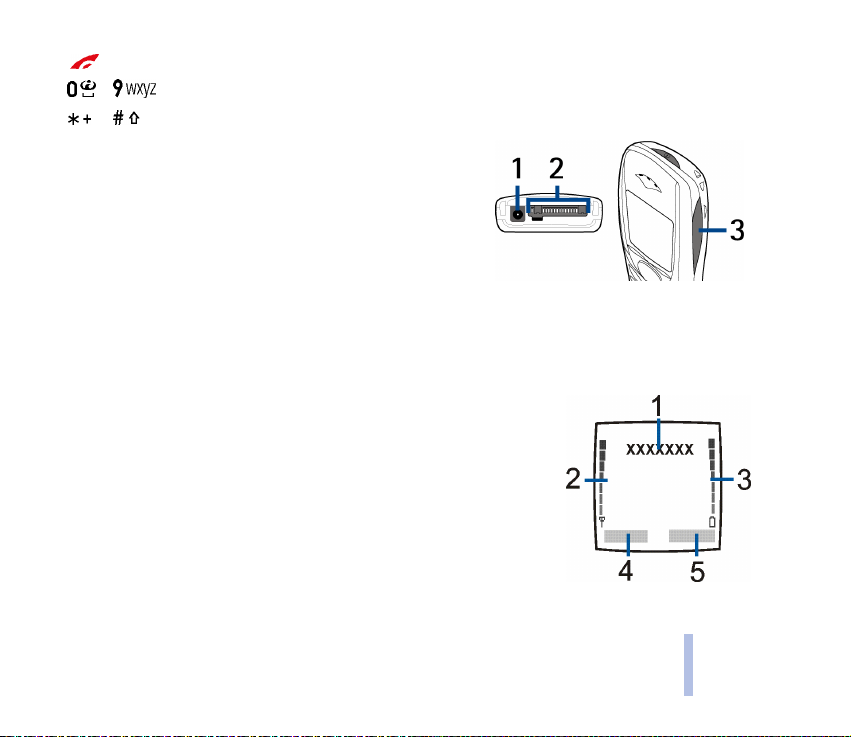
6. konèa aktivni klic. Izhod iz katere koli funkcije.
7. - vpi¹e ¹tevilke in èrke.
in sta namenjeni razliènim namenom v razliènih funkcijah.
1. Prikljuèek za polnilnik
2. Prikljuèek Pop-PortTM za slu¹alke in podatkovni kabel
3. Infrardeèi (IR) vmesnik
■ Stanje pripravljenosti
Kadar je telefon pripravljen za uporabo, ko uporabnik ¹e ni nièesar vpisal, pravimo, da je v
pripravljenosti.
1. Ka¾e, v katerem omre¾ju trenutno uporabljate telefon.
2. Ka¾e moè signala omre¾ja na mestu, kjer ste trenutno. Vi¹ji stolpec
pomeni moènej¹i signal.
3. Ka¾e napolnjenost baterije, vi¹ji stolpec pomeni bolj polno baterijo.
4. Leva veènamenska tipka v pripravljenosti je Meni.
5. Desna veènamenska tipka v pripravljenosti je Imenik.
Glejte tudi Pomembni znaki na strani 22.
Va¹ telefon
Copyright ©2003 Nokia. All rights reserved.
21
Page 22
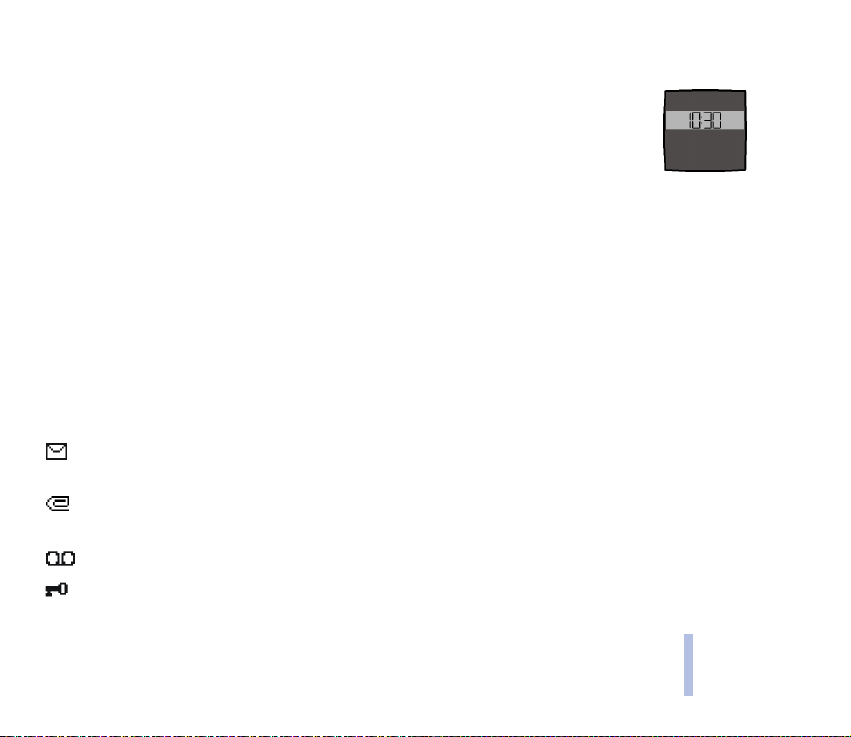
Varèevanje z energijo
Èe nekaj èasa ne uporabljate funkcij telefona, zaslon prepi¹e digitalna ura, ki pomaga
varèevati z energijo.
Prika¾ejo se lahko razlièni znaki, glejte Pomembni znaki na strani 22.
Ohranjevalnik zaslona
Kadar je v pripravljenosti, telefon samodejno vkljuèi ohranjevalnik zaslona, digitalno uro, ki zmanj¹a
porabo telefona. Vkljuèi se po doloèenem èasu po zadnji uporabi funkcij telefona. Glejte Ohranjevalnik
zaslona na strani 82. Ohranjevalnik zaslona ustavite s pritiskom katerekoli tipke.
Èe ne nastavite ure, bo ohranjevalnik kazal èas 00:00. Èe ¾elite nastaviti uro, glejte Ura na strani 76.
Ozadje
Telefon lahko nastavite tako, da v pripravljenosti na zaslonu prika¾e sliko. Glejte Ozadje na strani 81.
Pomembni znaki
Ka¾e, da ste prejeli vsaj eno besedno ali slikovno sporoèilo. Glejte Prebiranje in odgovarjanje na
sporoèilo ali e-po¹to na strani 54.
Ka¾e, da ste prejeli vsaj eno veèpredstavnostno sporoèilo. Glejte Prebiranje
veèpredstavnostnega sporoèila in odgovarjanje nanj na strani 60.
Ka¾e, da ste v telefonski predal prejeli vsaj eno sporoèilo. Glejte Telefonski predal na strani 63.
Ka¾e, da je tipkovnica telefona zaklenjena. Glejte Zaklepanje tipkovnice na strani 30.
Va¹ telefon
Copyright ©2003 Nokia. All rights reserved.
22
Page 23
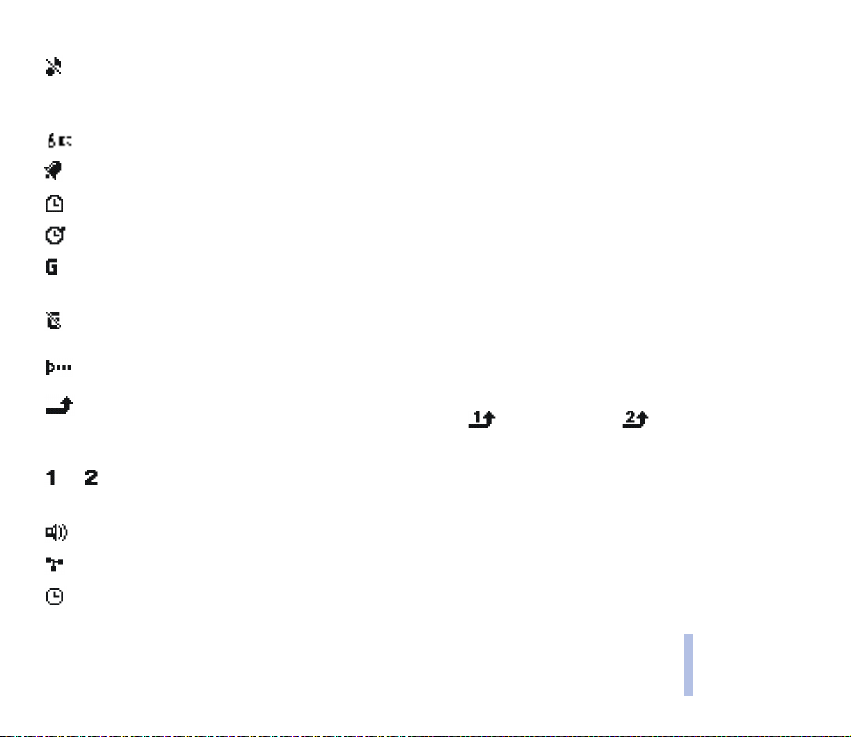
Telefon ne bo zvonil ob dohodnem klicu ali sporoèilu, èe je mo¾nost Opozarjanje na klic
nastavljena na Izkljuèeno in èe je Ton ob prejemu sporoèil nastavljen na Izkljuèeno. Glejte
Nastavitve tonov na strani 83.
Telefon je registriral neodgovorjen klic. Glejte Zadnji klici (Meni 2) na strani 67.
Budilka je nastavljena na Vkljuèena. Glejte Budilka (Meni 6) na strani 85.
Od¹tevalnik èasa teèe. Glejte Od¹tevalnik èasa na strani 97.
V ozadju poteka merjenje èasa s ¹toparico. Glejte ©toparica na strani 97.
Vzpostavljena je GPRS povezava z omre¾jem na klic, glejte Nastavitve modema GPRS na strani
102. Znak se prika¾e v zgornjem levem vogalu zaslona.
Med povezavo GPRS z omre¾jem na klic je bil prejet ali oddan klic ali besedilno sporoèilo.
Povezava se zaèasno prekine.
Znak za infrardeèo povezavo, glejte Infrardeè (IR) na strani 101.
Vsi klici na va¹ telefon bodo preusmerjeni, Preusmeritev vseh gov. klicev. Èe imate dve
telefonski liniji, je ikona za preusmeritev na prvi liniji , na drugi liniji pa . Glejte
Preusmeritve na strani 77.
ali Èe imate dve telefonski liniji, ka¾e uporabljeno linijo. Glejte Linija za odhodne klice na
strani 78.
Zvoènik je vkljuèen, glejte Zvoènik na strani 36.
Va¹i klici so omejeni na zaprto uporabni¹ko skupino. Glejte Za¹èitne nastavitve na strani 84.
Izbran je èasovno omejen profil. Glejte Profili (Meni 4) na strani 75.
Va¹ telefon
Copyright ©2003 Nokia. All rights reserved.
23
Page 24
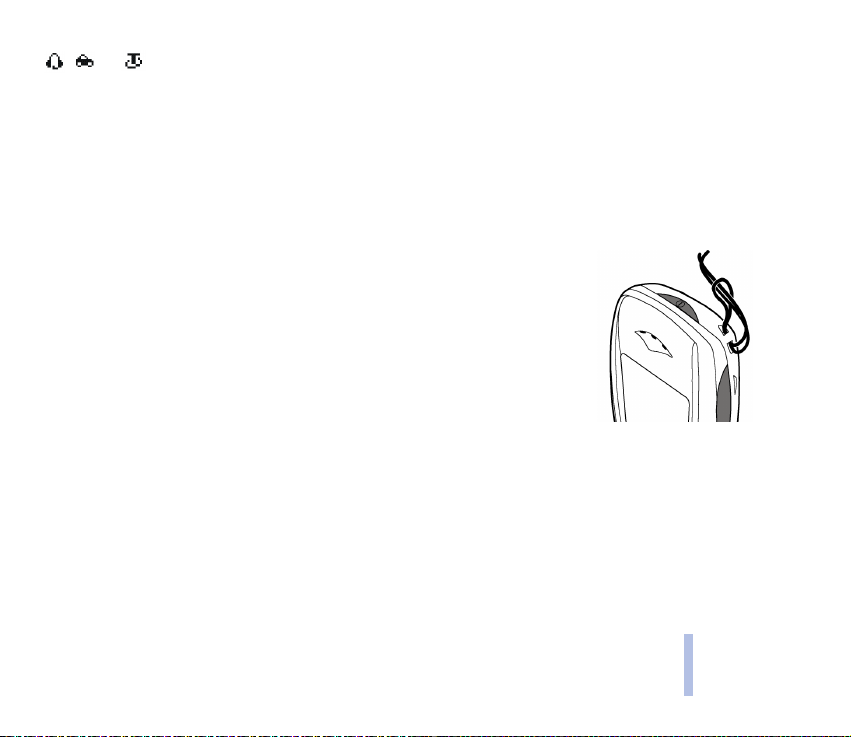
, ali
Na telefon je prikljuèena dodatna oprema: slu¹alke, oprema za prostoroèno telefoniranje ali
komplet za uporabnike slu¹nih aparatov.
Èe hoèete vkljuèiti prikaz èasa in datuma v pripravljenosti, glejte Ura na strani 76 in Datum na strani
76.
■ Pritrjevanje jermenèka za zapestje
Jermenèek napeljite, kot ka¾e slika, in ga s potegom utrdite.
Va¹ telefon
Copyright ©2003 Nokia. All rights reserved.
24
Page 25
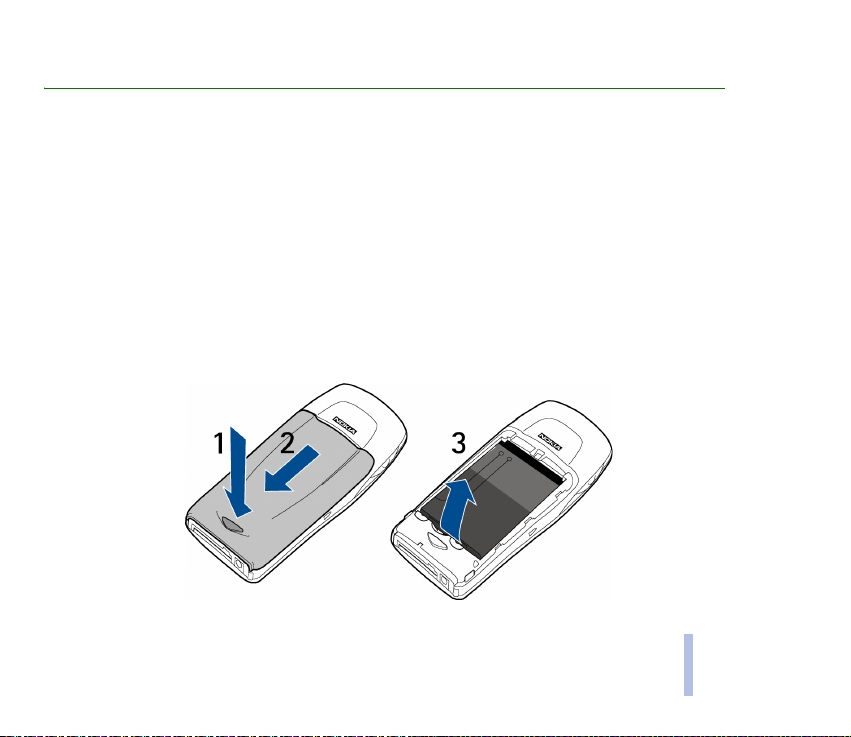
2. Prvi koraki
■ Vstavljanje kartice SIM in baterije
Vse miniaturne kartice SIM hranite izven dosega majhnih otrok.
• Kartico SIM in njene kontakte lahko po¹kodujete s praskami in zvijanjem, zato jo pazljivo
uporabljajte, vstavljajte in odstranjujte.
• Pred odstranjevanjem baterije izkljuèite telefon.
1. Odstranjevanje zadnjega pokrova telefona:
Telefon obrnite s hrbtno stranjo proti sebi, pritisnite gumb za sprostitev zadnjega pokrova (1) in
snemite pokrov s telefona (2).
Odstranite baterijo, tako da jo dvignete pri dr¾alu za prste (3).
Prvi koraki
Copyright ©2003 Nokia. All rights reserved.
25
Page 26
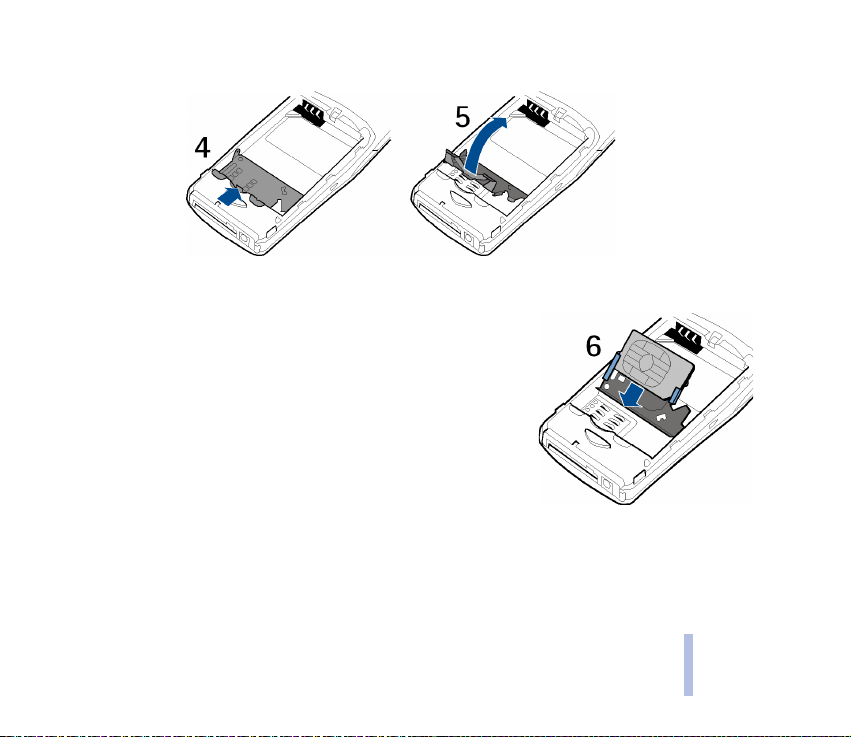
2. Èe ¾elite sprostiti dr¾alo kartice SIM, ga previdno povlecite (4) in odprite (5).
3. Kartico SIM vstavite v dr¾alo za kartico SIM (6). Poskrbite, da je
kartica SIM vstavljena pravilno in da je obrnjena, kot ka¾e slika.
Prvi koraki
Copyright ©2003 Nokia. All rights reserved.
26
Page 27
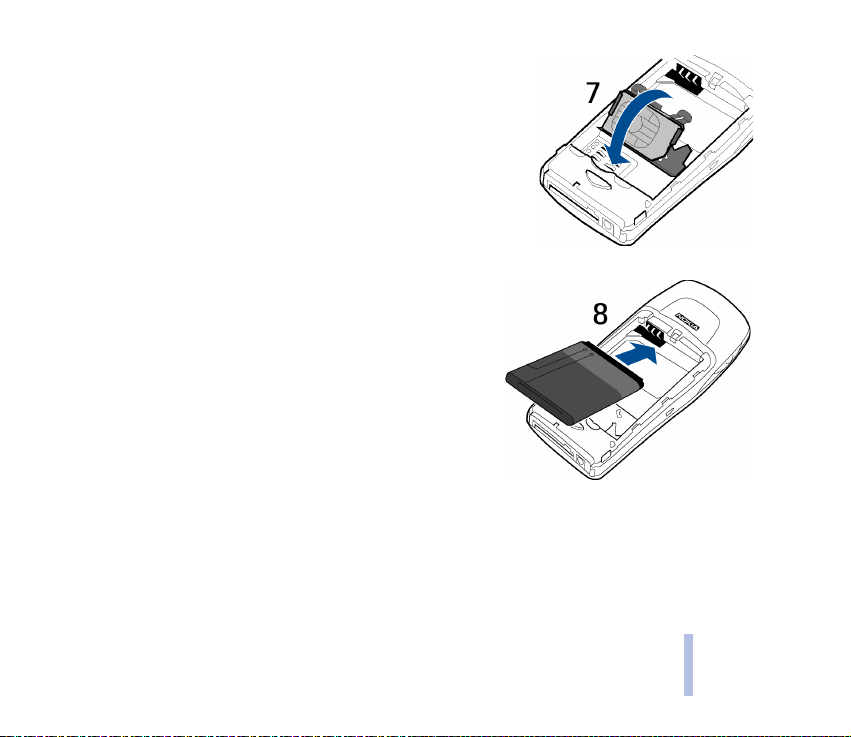
4. Zaprite dr¾alo za kartico SIM (7) in ga pritisnite, da se zaskoèi (8).
5. Vstavite baterijo.
Prvi koraki
Copyright ©2003 Nokia. All rights reserved.
27
Page 28
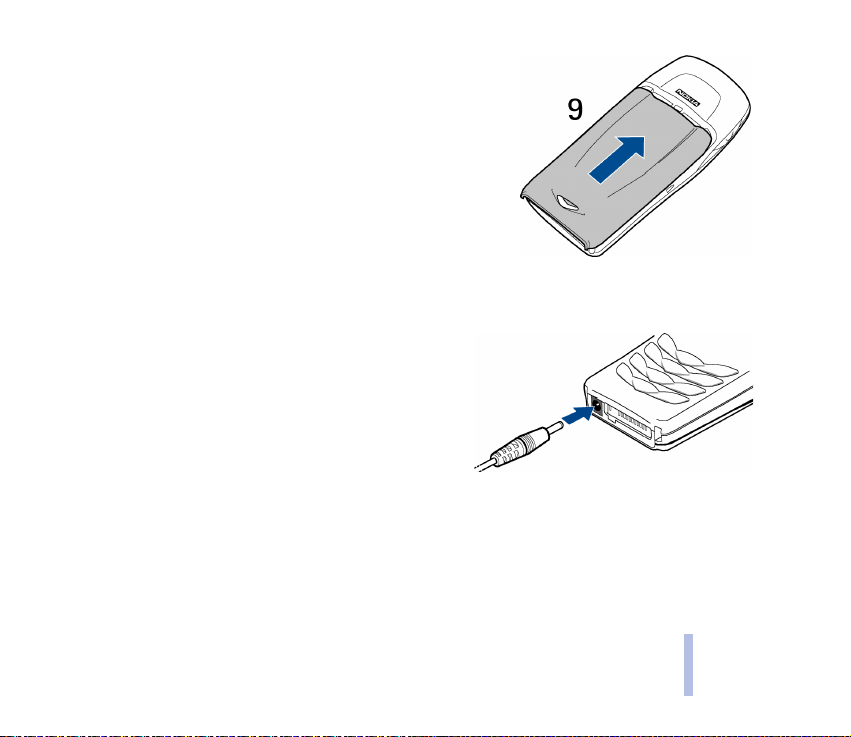
6. Zadnji pokrov potisnite v njegov polo¾aj (9).
■ Polnjenje baterije
1. Prikljuèno vrvico polnilnika vtaknite v vtiènico na spodnji
strani telefona.
2. Polnilnik vtaknite v omre¾no vtiènico.
Ob vklopu telefona se na kratko izpi¹e besedilo Polnjenje.
Èe je baterija popolnoma prazna, utegne trajati nekaj
minut, preden se bo na zaslonu izpisalo obvestilo o
polnjenju in preden boste lahko klicali.
Med polnjenjem lahko telefon uporabljate kot obièajno.
Èas polnjenja je odvisen od uporabljene baterije in polnilnika. Na primer, baterijo BL-4C boste v
pripravljenosti s polnilnikom ACP-12 polnili pribli¾no uro in pol.
Prvi koraki
Copyright ©2003 Nokia. All rights reserved.
28
Page 29
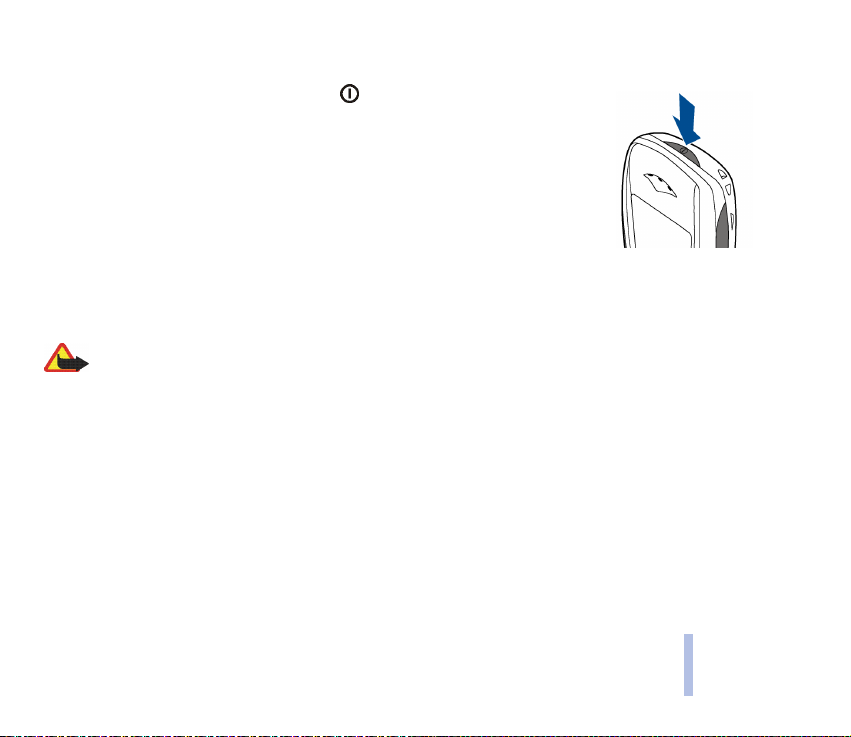
■ Vklop in izklop telefona
Za dalj èasa pritisnite tipko za vklop/izklop .
Èe se pri pravilno vstavljeni kartici SIM izpi¹e Vstavi SIM, ali èe se izpi¹e Kartica
SIM ni podprta, se obrnite na operaterja omre¾ja ali ponudnika storitev. Telefon
ne podpira 5-voltnih kartic SIM, zato boste morda morali kartico zamenjati.
• Èe telefon zahteva kodo PIN, jo vnesite (na zaslonu se izpi¹e ****) in pritisnite
OK.
Glejte tudi Zahteva za vnos PIN kode in Za¹èitne nastavitve na strani 84 ter
Kode za dostop na strani 15.
• Èe telefon zahteva za¹èitno kodo, jo vnesite (na zaslonu se izpi¹e *****) in pritisnite OK.
Glejte tudi Kode za dostop na strani 15.
Opozorilo: Ne vklapljajte telefona, kjer je uporaba brez¾iènega telefona prepovedana ali kjer lahko
povzroèi interferenco ali nevarnost.
Prvi koraki
Copyright ©2003 Nokia. All rights reserved.
29
Page 30
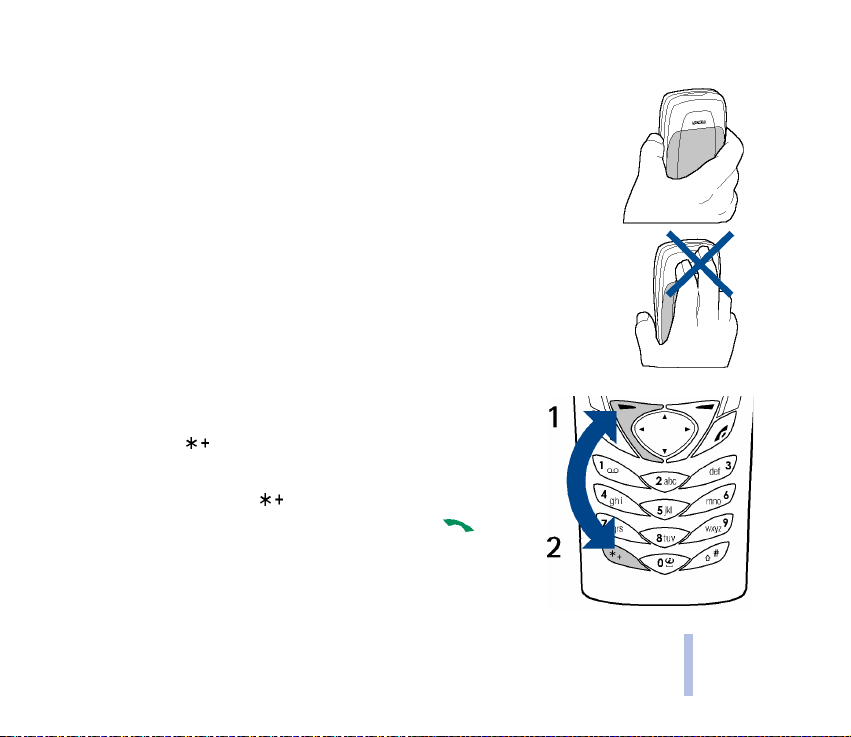
■ Obièajen polo¾aj
Telefon uporabljajte samo v obièajnem polo¾aju delovanja.
Va¹ telefon ima vgrajeno anteno. Tako kot pri vseh drugih radiooddajnih napravah se
antene ne dotikajte po nepotrebnem, ko je telefon vklopljen. Dotikanje antene vpliva na
kvaliteto signalov in lahko povzroèi, da telefon deluje z veèjo moèjo, kot je sicer potrebna.
Èe se med klicem ne dotikate antene, to izbolj¹a delovanje antene in èas pogovora va¹ega
telefona.
■ Zaklepanje tipkovnice
Ta funkcija zaklene tipkovnico in tako prepreèi nehotene pritiske tipk (ko je
telefon na primer v torbici).
• Zaklepanje tipkovnice
V stanju pripravljenosti pritisnite Meni, potem pa v manj kot
sekundi in pol ¹e .
• Odklepanje tipkovnice
Pritisnite Odkleni in potem v manj kot sekundi in pol.
Ko je tipkovnica zaklenjena, sprejmete klic s pritiskom na . Med
klicem deluje telefon kot obièajno. Ko klic konèate ali zavrnete, se
tipkovnica samodejno zaklene.
Prvi koraki
Copyright ©2003 Nokia. All rights reserved.
30
Page 31

Za samodejno zaklepanje tipkovnice glejte Samozaklepanje tipkovnice na strani 79.
Za veè napotkov o zaklepanju tipkovnice med klicem glejte Mo¾nosti med klicem na strani 35.
Opomba: Kadar je tipkovnica zaklenjena, morda lahko klièete ¹tevilko za klic v sili, ki je vprogramirana v
va¹ telefon (npr. 112, 911 ali druga uradna ¹tevilka za klic v sili). Vtipkajte ¹tevilko za klic v sili in pritisnite
. ©tevilka se prika¾e ¹ele, ko vtipkate zadnjo ¹tevilko.
■ Zamenjava sprednjega pokrova
Pred menjavo pokrova vedno izkljuèite telefon in ga loèite od polnilnika ali katerekoli druge naprave. Telefon vedno
hranite in uporabljajte s pritrjenima pokrovoma.
1. Odstranite zadnji pokrov telefona. Glejte korak 1 v Vstavljanje kartice SIM in baterije na strani 25.
2. Sprednji pokrov odstranite tako, da previdno loèite zadnji
del telefona od pokrova, zaèen¹i pri spodnjem delu telefona.
Prvi koraki
Copyright ©2003 Nokia. All rights reserved.
31
Page 32

3. Tipkovnico vstavite v novi sprednji pokrov.
4. Sprednji pokrov pritrdite
tako, da najprej ustrezno
sestavite pokrov in telefon,
potem pa pritisnite pokrov na
vrhnjem in spodnjem delu, da
se zaskoèijo zaponke.
5. Zadnji pokrov potisnite v njegov polo¾aj. Glejte korak 6 v Vstavljanje kartice SIM in baterije na
strani 25.
Prvi koraki
Copyright ©2003 Nokia. All rights reserved.
32
Page 33

3. Klicne funkcije
■ Klicanje
1. Vnesite telefonsko ¹tevilko, skupaj z omre¾no skupino. Èe vpi¹ete napaèno èrko, jo zbri¹ite s tipko
Zbri¹i.
Za mednarodne klice vnesite mednarodno predpono, tako da dvakrat pritisnete tipko (znak +
nadomesti mednarodno izhodno kodo), potem vnesite ¹e vstopno kodo, obmoèno kodo in telefonsko
¹tevilko.
2. ©tevilko poklièete s pritiskom na .
3. S tipko konèate klic ali prekinete poskus klica.
Glejte tudi Mo¾nosti med klicem na strani 35.
Klicanje s pomoèjo imenika
• Glejte Shranjevanje telefonske ¹tevilke v Imenik na strani 71. ©tevilko na zaslonu poklièete s
pritiskom na .
Vnovièno klicanje zadnje klicane ¹tevilke
• V stanju pripravljenosti enkrat pritisnite , da se izpi¹e seznam zadnjih dvajsetih klicanih ¹tevilk.
Poi¹èite ¾eleno ime ali ¹tevilko in pritisnite , da jo poklièete.
Klic na va¹ telefonski predal
• V stanju pripravljenosti za dalj èasa pritisnite ali pritisnite in .
Èe telefon zahteva ¹tevilko telefonskega predala, jo vnesite in pritisnite OK. Glejte tudi Telefonski
predal na strani 63.
Klicne funkcije
Copyright ©2003 Nokia. All rights reserved.
33
Page 34

Hitro klicanje telefonske ¹tevilke
Eni od tipk za hitro klicanje (od do ) doloèite telefonsko ¹tevilko, glejte Hitro klicanje na
strani 73. ©tevilko lahko potem poklièete na enega od naslednjih naèinov:
• Pritisnite ¾eleno tipko za hitro klicanje in potem na .
• Èe ste vkljuèili funkcijo Hitro klicanje, poklièete tako, da dalj èasa dr¾ite pritisnjeno ustrezno tipko
za hitro klicanje. Glejte Hitro klicanje na strani 78.
Vzpostavitev konferenènega klica
Konferenèni klici so storitev omre¾ja, ki omogoèa, da v klicu sodeluje do ¹est oseb.
1. Poklièite prvega udele¾enca.
2. Èe ¾elite poklicati novega udele¾enca, pritisnite Mo¾nosti, potem pa izberite Nov klic.
3. Vpi¹ite ¹tevilko novega udele¾enca ali jo priklièite iz imenika in pritisnite Poklièi. Prvi klic bo
zadr¾an.
4. Ko klicani sprejme klic, ga pridru¾ite konferenènemu klicu. Pritisnite Mo¾nosti in izberite
Konferenca.
5. Novega udele¾enca dodate v klic tako, da ponovite korake 2 do 4.
6. Zasebni pogovor z enim od udele¾encev:
Pritisnite Mo¾nosti in izberite mo¾nost Zasebno, potem pa izberite ¾elenega udele¾enca.
Konferenènemu klicu se ponovno pridru¾ite kot v koraku 4.
7. Konferenèni klic konèate s pritiskom na .
Klicne funkcije
Copyright ©2003 Nokia. All rights reserved.
34
Page 35

■ Sprejem ali zavrnitev klica
Klic sprejmete s tipko , konèate pa s tipko .
Klic zavrnete s tipko .
Pritisnite Uti¹aj, èe ¾elite uti¹ati zvonjenje ¹e pred sprejemom klica. Potem lahko sprejmete ali zavrnete
klic.
Èe so na telefon prikljuèene slu¹alke HDB-4, lahko klic sprejmete ali konèate s pritiskom na tipko
slu¹alk.
Nasvet: Èe je vkljuèena funkcija Preusmeritev ob zasedenem tel., na primer na va¹ telefonski
predal, boste s tem, ko klic zavrnete, vkljuèili preusmeritev. Glejte Preusmeritve na strani 77.
Èakajoèi klic
Med klicem sprejmete klic s pritiskom na . Prvi klic bo zadr¾an. Aktivni klic zakljuèite s pritiskom
na .
Èe ¾elite vkljuèiti Èakajoèi klic, glejte Èakajoèi klic na strani 78.
■ Mo¾nosti med klicem
Veèina mo¾nosti med klicem spada med storitve omre¾ja. S pritiskom na Mo¾nosti med klicem, so vam
na voljo nekatere od na¹tetih mo¾nosti:
Izkljuèi mikrofon ali Vkljuèi mikrofon, Konèaj klic, Konèaj vse klice, Imenik, Meni in Zadr¾i ali Aktiviraj,
Nov klic, Konferenca, Zasebno, Sprejmi, Zavrni in Zvoènik ali Slu¹alka.
Zakleni tipkovnico zaklene tipkovnico.
Klicne funkcije
Copyright ©2003 Nokia. All rights reserved.
35
Page 36

Po¹lji DTMF se uporablja za po¹iljanje nizov tonov DTMF, na primer gesel in ¹tevilk banènih raèunov.
Vnesite zaporedje DTMF ali ga priklièite iz imenika in pritisnite OK. Z veèkratnim pritiskom na
lahko vpi¹ete znak za èakanje (w) in za pavzo (p).
Menjaj preklopi med aktivnim in zadr¾anim klicem, Preve¾i pa pove¾e zadr¾ani klic z aktivnim, potem
pa vas izkljuèi iz klica.
Zvoènik
Med klicem lahko vkljuèite zvoènik za prostoroèno uporabo.Med uporabo zvoènika telefona ne dr¾ite
ob u¹esu.
• Za vklop zvoènika med klicem pritisnite Mo¾nosti in izberite Zvoènik ali pritisnite Zvoènik, èe je na
voljo.
• Za izklop zvoènika med klicem pritisnite Mo¾nosti in izberite Slu¹alka ali pritisnite Slu¹alka, èe je
na voljo.
Èe ste na telefon prikljuèili prostoroèno enoto CARK126 ali slu¹alke, bo mo¾nost Slu¹alka
zamenjala mo¾nost Prostoroèno ali Slu¹alke, veènamenska tipka Slu¹alka pa bo oznaèena z
Prostor. ali Slu¹alke.
Zvoènik se samodejno izkljuèi, ko konèate klic ali èe na telefon prikljuèite prostoroèno enoto ali
slu¹alke.
Copyright ©2003 Nokia. All rights reserved.
36
Klicne funkcije
Page 37

4. Pisanje besedila
Besedilo, na primer sporoèila, lahko pi¹ete na dva razlièna naèina; z uporabo tradicionalne metode ali s
slovarjem.
Ko pi¹ete besedilo, je pisanje s slovarjem oznaèeno z znakom , tradicionalno pisanje pa z znakom
v zgornjem levem vogalu zaslona. Velikost èrk je oznaèena s simbolom , ali poleg
znaka za pisanje. Velikost èrk lahko spremenite s pritiskom na . Naèin za vpisovanje ¹tevilk je
oznaèen z , med èrkami in ¹tevilkami pa lahko preklapljate z dalj¹im pritiskom na .
■ Vklop in izklop slovarja
Med pisanjem besedila pritisnite Mo¾nosti in izberite Slovar.
• Èe ¾elite vkljuèiti pisanje s slovarjem, izberite enega od jezikov, ki so na voljo. Slovar je na voljo
samo za jezike s seznama.
• Èe ¾elite izkljuèiti pisanje s slovarjem, izberite Slovar izkljuèen.
Nasvet: Za hiter izklop ali vklop slovarja med pisanjem dvakrat pritisnite ali dalj èasa dr¾ite
pritisnjeno tipko Mo¾nosti.
■ Uporaba slovarja
Èrke lahko vpisujete tudi s posameznimi pritiski tipk. Tak¹no pisanje temelji na vgrajenem slovarju, ki
mu lahko dodate nove besede.
1. Zaènite pisati besedo s tipkami od do . Za vsako èrko pritisnite ustrezno tipko le enkrat.
Po vsakem pritisku se beseda spremeni.
Pisanje besedila
Copyright ©2003 Nokia. All rights reserved.
37
Page 38

Primer: Èe ¾elite napisati Nokia, ko je izbran angle¹ki slovar, pritisnite enkrat za N,
enkrat za o, enkrat za k, enkrat za i in enkrat za a:
V naèinu za pisanje èrk vpi¹ete ¹tevilko z dalj¹im pritiskom ustrezne tipke.
Za veè navodil za pisanje besedila glejte Nasveti za pisanje besedila na strani 39.
2. Ko besedo pravilno napi¹ete, jo potrdite in dodajte presledek s tipko ali pritisnite katerokoli
tipko za pomikanje. S pritiskom tipke za pomikanje hkrati tudi premaknete kurzor.
Èe beseda ni pravilna:
Veèkrat pritisnite ali pritisnite Mo¾nosti in izberite Druge besede. Ko se izpi¹e ¾elena beseda, jo
potrdite.
Èe se za besedo izpi¹e znak ?, to pomeni, da besede, ki ste jo nameravali vpisati, ni v slovarju. Èe
¾elite v slovar dodati novo besedo, pritisnite Èrkuj, vnesite besedo (na tradicionalen naèin) in
pritisnite Shrani. Ko se slovar napolni, nove besede zamenjajo najstarej¹e dodane besede.
3. Napi¹ite naslednjo besedo.
Pisanje zlo¾enk
Vnesite prvi del besede in ga potrdite s tipko . Vnesite drugi del besede in ga potrdite.
Copyright ©2003 Nokia. All rights reserved.
Pisanje besedila
38
Page 39

■ Uporaba tradicionalnega naèina
Pritisnite tipko (od do ), tolikokrat, da se izpi¹e ¾eleni znak. Vsi znaki, ki so na voljo na tipki,
niso izpisani na njej. Znaki, ki jih lahko izpi¹ete s tipko, so odvisni od jezika, ki ste ga izbrali v meniju
Jezik, glejte Jezik na strani 79.
V naèinu za pisanje èrk vpi¹ete ¹tevilko z dalj¹im pritiskom na ustrezno tipko.
• Èe je naslednja èrka, ki jo ¾elite napisati, na isti tipki kot prej¹nja, poèakajte, da se kurzor spet pojavi
ali pritisnite eno od tipk za pomikanje in vnesite naslednjo èrko.
• Najpogostej¹a loèila in posebni znaki so vam na voljo na tipki .
Za veè navodil za pisanje besedila glejte Nasveti za pisanje besedila na strani 39.
■ Nasveti za pisanje besedila
Besedilo lahko urejate z naslednjimi tipkami:
• Presledek vstavite s pritiskom na .
• Kurzor premaknete v levo ali desno, gor ali dol s tipkami , , in .
• Znak na levi odstranite s pritiskom na Zbri¹i. Èe ¾elite zbrisati veè znakov, dr¾ite tipko Zbri¹i
pritisnjeno dalj èasa.
Èe ¾elite med pisanjem zbrisati celotno besedilo, pritisnite Mo¾nosti in izberite Zbri¹i besedilo.
• Pri pisanju s slovarjem vstavite besedo tako, da pritisnete Mo¾nosti in izberete Vpi¹i besedo. Besedo
napi¹ite na tradicionalni naèin in pritisnite Shrani. Beseda se doda tudi v slovar.
Pisanje besedila
Copyright ©2003 Nokia. All rights reserved.
39
Page 40

• Èe ¾elite med tradicionalnim naèinom pisanja vstaviti poseben znak, pritisnite , èe pi¹ete s
slovarjem, pa za dalj èasa pritisnite ali Mo¾nosti in izberite Vstavi simbol.
Po seznamu se pomaknite do ¾elenega znaka in ga izberite s tipko Uporabi.
Znak lahko poi¹èete tudi s pritiskom na , , ali , potem pa ga izberite z .
Med pisanjem sporoèil so na voljo te mo¾nosti:
• V naèinu za pisanje èrk vpi¹ete ¹tevilko tako, da pritisnete Mo¾nosti in izberete Vstavi ¹tevilko.
Vnesite ¾eleno ¹tevilko (ali jo priklièite iz imenika) in pritisnite OK.
• Ime iz imenika vstavite tako, da pritisnete Mo¾nosti in izberete Vstavi ime. ©tevilko ali bele¾ko iz
imenika vstavite tako, da pritisnete Mo¾nosti in izberete Podrobnosti.
Pisanje besedila
Copyright ©2003 Nokia. All rights reserved.
40
Page 41

5. Uporaba menijev
Va¹ telefon vam ponuja ob¹iren niz funkcij, ki so zdru¾ene v menije. Veèina menijskih funkcij je
opremljenih s kratko pomoèjo. Pomoè se izpi¹e, èe poi¹èete ¾eleno mo¾nost in poèakate 15 sekund. Ko
preberete pomoè, pritisnite Nazaj. Glejte Vklop pomoèi na strani 80.
■ Dostop do menijskih funkcij
S pomikanjem
1. Za vstop v sistem menijev pritisnite Meni.
2. S tipkama ali poi¹èite ¾eleni meni, na primer Nastavitve, in ga izberite s tipko Izberi.
3. Èe je v meniju veè podmenijev, izberite ¾elenega, na primer Klicne nastavitve.
4. Èe izbrani podmeni vsebuje nadaljnje podmenije, ponovite korak 3. Izberite naslednji meni, na
primer Sprejem klicev s katerokoli tipko.
5. Izberite ¾eleno nastavitev
6. S tipko Nazaj se vrnete v prej¹nji nivo menijev, s tipko Izhod pa izstopite iz menijev.
Copyright ©2003 Nokia. All rights reserved.
Uporaba menijev
41
Page 42

Z bli¾njico
Meniji, podmeniji in nastavitve so o¹tevilèeni in jih lahko hitro dose¾ete z uporabo bli¾njice.
• Za vstop v sistem menijev pritisnite Meni. V manj kot dveh sekundah hitro vnesite ¹tevilko menijske
funkcije, ki jo ¾elite.
Primer: Èe ¾elite Sprejem klicev s katerokoli tipko nastaviti na Vkljuèen, pritisnite Meni, ,
, in . S tipko Nazaj se vrnete v prej¹nji nivo menijev, s tipko Izhod pa izstopite iz
menijev.
Opomba: Èe odpirate funkcije v meniju 1, Sporoèila, pritisnite Meni in vtipkajte ¹tevilki 0 in 1.
Potem odtipkajte ¹e preostanek bli¾njice.
Uporaba menijev
Copyright ©2003 Nokia. All rights reserved.
42
Page 43

■ Seznam menijskih funkcij
1. Sporoèila
1. Besedilna spor.
1. Napi¹i sporoèilo
2. Prejeta sporoèila
3. Napi¹i e-po¹to
4. Poslani predmeti
5. Arhiv
6. Predloge
7. Moje mape
8. Seznami prejemn.
9. Zbri¹i sporoèila
2. Veèpredstavn. sp.
1. Napi¹i sporoèilo
2. Prejeta sporoèila
3. V po¹iljanju
4. Poslani predmeti
5. Shranjeni predm.
6. Zbri¹i sporoèila
3. Pomenki
4. Telefonski predal
1. Poslu¹aj sporoèila v telefon. predalu
2. ©t. telefonskega predala
Uporaba menijev
Copyright ©2003 Nokia. All rights reserved.
43
Page 44

5. Info sporoèila
1. Info storitev
2. Teme
3. Jezik
4. Info teme na kartici SIM
5. Prika¾i
1
6. Nastav. sporoèil
1. Besedilna spor.
2. Veèpredstavn. sp.
3. Druge nastavitve
7. Ukazi za storitve
2. Zadnji klici
1. Neodgovorjeni klici
2. Prejeti klici
3. Klicane ¹tevilke
4. Bri¹i sezname zadnjih klicev
1. Vse klice
2. Neodgov. klice
3. Prejete klice
4. Klicane ¹tevilke
1. Ta meni je na voljo le, èe ste sprejeli info sporoèila.
Copyright ©2003 Nokia. All rights reserved.
Uporaba menijev
44
Page 45

5. Trajanje klicev
1. Trajanje zadnjega klica
2. Trajanje prejetih klicev
3. Trajanje odhodnih klicev
4. Trajanje vseh klicev
5. Zbri¹i ¹tevce
6. Stro¹ki klicev
1. Enote zadnjega klica
2. Enote vseh klicev
3. Nastavitve za stro¹ke klicev
7. ©tevec podatkov GPRS
1. Podatki, poslani v zadnji seji
2. Podatki, prejeti v zadnji seji
3. Vsi poslani podatki
4. Vsi prejeti podatki
5. Zbri¹i ¹tevce
8. Merilnik trajanja povezave GPRS
1. Trajanje zadnje seje
2. Trajanje vseh sej
3. Zbri¹i ¹tevce
3. Imenik
1. I¹èi
2. Dodaj ime
3. Uredi ime
Uporaba menijev
Copyright ©2003 Nokia. All rights reserved.
45
Page 46

4. Zbri¹i
1. Eno za drugim
2. Zbri¹i vse
5. Kopiraj
1. Iz telefona na kartico SIM
2. S kartice SIM v telefon
6. Dodaj ¹tevilko
7. Nastavitve
1. Izbrani pomnilnik
2. Pogled imenika
3. Zasedenost pomnilnika
8. Hitro klicanje
9. Info ¹tevilke
10.©tevilke storitev
1
1
11.Moje ¹tevilke
12.Podskupine
4. Profili
1. Splo¹ni
1. Vkljuèi
2. Prilagodi
3. Omeji
2. Tihi (enaki podmeniji kot v Splo¹ni)
1. Se prika¾e samo, èe to podpira va¹a kartica SIM.
Copyright ©2003 Nokia. All rights reserved.
Uporaba menijev
46
Page 47

3. Sestanek (enaki podmeniji kot v Splo¹ni)
4. Na prostem (enaki podmeniji kot v Splo¹ni)
5. Pager (enaki podmeniji kot v Splo¹ni)
5. Nastavitve
1. Osebne bli¾njice
2. Nastavitve za datum in èas
1. Ura
2. Datum
3. Samonastavljanje ure in datuma
3. Klicne nastavitve
1. Preusmeritve
2. Sprejem klicev s katerokoli tipko
3. Samodejno ponovno klicanje
4. Hitro klicanje
5. Èakajoèi klic
6. Povzetek po klicu
7. Po¹lji lastno ¹tevilko
8. Linija za odhodne klice
1
4. Nastavitve telefona
1. Jezik
2. Samozaklepanje tipkovnice
3. Informacija o celici
4. Pozdrav
1. Za informacije o dostopnosti se obrnite na svojega ponudnika storitev ali omre¾nega operaterja.
Copyright ©2003 Nokia. All rights reserved.
Uporaba menijev
47
Page 48

5. Izbira omre¾ja
6. Potrdi dejanja storitev SIM
7. Vklop pomoèi
8. Ton ob vklopu
5. Nastavitve zaslona
1. Ozadje
2. Barvne sheme
3. Logo operaterja
4. Zakasnitev ohranjevalnika
5. Svetlost zaslona
6. Nastavitve tonov
1. Opozarjanje na klic
2. Tip zvonjenja
3. Glasnost zvonjenja
4. Opozarjanje z vibriranjem
5. Ton ob prejemu sporoèil
6. Glasnost tonov tipk
7. Opozorilni toni
8. Zvoni za
7. Nastavitve za opremo
1
1. Slu¹alke
2. Prostoroèno
3. Zanka slu¹.ap.
1. Ta meni se prika¾e le, èe je telefon kdaj bil prikljuèen na slu¹alke, prostoroèno enoto ali komplet za uporabnike slu¹nih
aparatov.
Copyright ©2003 Nokia. All rights reserved.
Uporaba menijev
48
Page 49

8. Za¹èitne nastavitve
1. Zahteva za vnos PIN kode
2. Zapore klicev
3. Predpisane ¹tevilke
4. Zaprta skupina uporabnikov
5. Podroèje za¹èite
6. Kode za dostop
9. Povrnitev tovarni¹kih nastavitev
6. Budilka
7. Galerija
1. Prika¾i mape
1. Grafike
2. Toni
2. Dodaj mapo
3. Zbri¹i mapo
4. Preimenuj mapo
5. Storitve Galerije
8. Organizator
1. Koledar
2. Opravila
Uporaba menijev
Copyright ©2003 Nokia. All rights reserved.
49
Page 50

9. Igre
1. Izberi igro
2. Storitve za igro
3. Pomnilnik
4. Nastavitve
1. Zvoki
2. Osvetlitev
3. Tresenje
10. Aplikacije
1. Izberi aplikacijo
2. Storitve za aplik.
3. Pomnilnik
11. Pripomoèki
1. Kalkulator
2. Od¹tevalnik èasa
3. ©toparica
4. Denarnica
1. Kartice
2. Osebne bele¾ke
3. Nastavitve
Uporaba menijev
Copyright ©2003 Nokia. All rights reserved.
50
Page 51

12. Povezovanje
1. Infrardeè
2. GPRS
1. Povezava GPRS
2. Nastavitve modema GPRS
13. Storitve
1. Domaèa stran
2. Zaznamki
3. Prejeta obvestila
4. Nastavitve
1. Aktivne nastavitve storitev
2. Uredi aktivne nastavitve stor.
3. Nastavitve pogleda
4. Nast. pi¹kotkov
5. Potrditve
6. Nastavitve za¹èitnega modula
7. Nastavitve za prejeta obvestila
5. Pojdi na naslov
6. Zbri¹i zaè. pom.
14.Pojdi na
15. Storitve SIM
1. Se prika¾e samo, èe to podpira va¹a kartica SIM. Ime in vsebina sta odvisna od kartice SIM.
1
Copyright ©2003 Nokia. All rights reserved.
Uporaba menijev
51
Page 52

6. Menijske funkcije
■ Sporoèila (Meni 1)
Prebirate, pi¹ete, po¹iljate in shranjujete lahko besedilna, veèpredstavnostna in epo¹tna sporoèila. Vsa sporoèila so urejena v mape.
Pred po¹iljanjem katerihkoli sporoèil morate shraniti ¹tevilko centra za sporoèila, glejte Nastavitve
sporoèil na strani 64.
Besedilna sporoèila
Pi¹ete in po¹iljate lahko sporoèila, sestavljena iz veè obièajnih sporoèil (storitev omre¾ja). Za ta
sporoèila boste plaèali toliko, kolikor bi stalo po¹iljanje veè navadnih sporoèil, ki sestavljajo sestavljeno
sporoèilo.
Sprejemate in po¹iljate lahko tudi sporoèila, ki vsebujejo slike. Vsa slikovna sporoèila so sestavljena iz
veè navadnih sporoèil. Zato utegne po¹iljanje slikovnih sporoèil stati veè kot po¹iljanje navadnih
sporoèil.
Opomba: To funkcijo lahko uporabljate le, èe jo omogoèa va¹ omre¾ni operater ali ponudnik storitev.
Slikovna sporoèila lahko sprejmejo in prika¾ejo le telefoni, ki omogoèajo delo s slikovnimi sporoèili.
Pisanje in po¹iljanje sporoèil
©tevilo znakov, ki jih ¹e lahko napi¹ete, in ¹tevilka trenutnega dela sestavljenega sporoèila sta izpisana
v zgornjem desnem vogalu zaslona.
1. Pritisnite Meni in izberite Sporoèila, Besedilna spor. in Napi¹i sporoèilo.
Nasvet: Èe ¾elite na hitro odpreti meni Napi¹i sporoèilo, v pripravljenosti pritisnite .
Menijske funkcije
Copyright ©2003 Nokia. All rights reserved.
52
Page 53

2. Vpi¹ite sporoèilo. Glejte Pisanje besedila na strani 37. Èe ¾elite v sporoèilo vstaviti predlogo z
besedilom ali sliko, glejte Predloge na strani 56.
3. Za po¹iljanje sporoèila pritisnite Mo¾nosti in izberite Po¹lji.
4. Vpi¹ite prejemnikovo ¹tevilko ali jo priklièite iz imenika.
Pritisnite OK, da po¹ljete sporoèilo.
Opomba: Ko po¹ilja te sporoèila z omre¾no storitvijo SMS, se utegne izpis ati obvestilo Sporoèilo je poslan o.
To pomeni, da je sporoèilo poslano centru za sporoèila na ¹tevilko, ki je vprogramirana v telefon. To ne
pomeni, da je prejemnik sporoèilo ¾e prejel. Za veè podrobnosti o storitvah SMS se obrnite na ponudnika
storitev.
Mo¾nosti za po¹iljanje sporoèil
Ko napi¹ete sporoèilo, pritisnite Mo¾nosti in izberite Mo¾. po¹iljanja.
• Èe ¾elite sporoèilo poslati veè prejemnikom hkrati, izberite Na veè imen. Ko po¹ljete sporoèilo vsem
¾elenim prejemnikom, pritisnite Konèaj.
• Èe hoèete sporoèilo poslati na ¾e pripravljen seznam prejemnikov, izberite Po¹lji seznamu. Med
po¹iljanjem sporoèil se na zaslonu izpi¹e obvestilo, ki ka¾e, koliko sporoèil ¹e èaka na po¹iljanje.
Èe ¾elite doloèiti in urejati sezname prejemnikov, glejte Seznami prejemnikov na strani 57.
• Èe ¾elite sporoèilo poslati z uporabo profila za sporoèila, izberite Profil po¹iljanja, potem pa ¹e
¾eleni profil za sporoèila.
Èe ¾elite doloèiti profil za sporoèila, glejte Nastavitve sporoèil na strani 64.
Pisanje in po¹iljanje e-po¹tnih sporoèil
Pred po¹iljanjem e-po¹tnih sporoèil prek SMS morate shraniti nastavitve za po¹iljanje e-po¹te, glejte
Nastavitve sporoèil na strani 64. Veè informacij o dosegljivosti in naroènini na storitev za e-po¹to
Menijske funkcije
Copyright ©2003 Nokia. All rights reserved.
53
Page 54

dobite pri omre¾nem operaterju ali ponudniku storitev. Èe ¾elite v imenik shraniti e-naslov, glejte
Shranjevanje veè ¹tevilk in bele¾k pod enim imenom na strani 70.
1. Pritisnite Meni in izberite Sporoèila, Besedilna spor. in Napi¹i e-po¹to.
2. Vpi¹ite e-naslov prejemnika ali ga priklièite iz imenika in pritisnite OK.
3. Èe ¾elite, lahko vpi¹ete tudi zadevo za sporoèilo, potem pa pritisnite OK.
4. Vpi¹ite e-po¹tno sporoèilo. Glejte Pisanje besedila na strani 37. ©tevilo znakov, ki jih ¹e lahko
napi¹ete, je izpisano v zgornjem desnem vogalu zaslona. To ¹tevilo vkljuèuje tudi e-naslov in
zadevo.
Glejte tudi Vstavljanje besedilne predloge v sporoèilo ali e-po¹to na strani 56. Vstavljanje slike ni
mogoèe.
5. E-po¹tno sporoèilo po¹ljete tako, da pritisnete Mo¾nosti in izberete Po¹lji e-po¹to. Èe ¹e niste
doloèili nastavitev za po¹iljanje e-po¹te, bo telefon zahteval ¹tevilko e-po¹tnega stre¾nika.
E-po¹to po¹ljete s tipko OK.
Opomba: Ko po¹iljate e-po¹to z omre¾no storitvijo SMS, se utegne izpisati obvestilo Spo roèilo je poslano.
To pomeni, da je bilo e-po¹tno sporoèilo poslano v stre¾nik za e-po¹to, in ne pomeni, da je sporoèilo ¾e
prispelo do naslovnika. Za veè podrobnosti o storitvah za elektronsko po¹to se obrnite na ponudnika
storitev.
Prebiranje in odgovarjanje na sporoèilo ali e-po¹to
Ko prejmete sporoèilo ali e-po¹to, se na zaslonu prika¾e znak , obvestilo Prejeta sporoèila: in ¹tevilo
novih sporoèil.
Prejeta sporoèila se samodejno shranijo v skupni pomnilnik, glejte Skupni pomnilnik na strani 19.
Utripajoè znak ka¾e, da je pomnilnik za sporoèila poln. Pred sprejemanjem novih sporoèil zbri¹ite
nekaj starih sporoèil.
Menijske funkcije
Copyright ©2003 Nokia. All rights reserved.
54
Page 55

1. Pritisnite Prika¾i, èe ¾elite sporoèilo prebrati takoj, ali pritisnite Izhod, èe ga boste prebrali pozneje..
Poznej¹e prebiranje sporoèil:
Pritisnite Meni in izberite Sporoèila, Besedilna spor. in Prejeta sporoèila.
2. Èe ste prejeli veè sporoèil, izberite ¾eleno. Neprebrana besedilna sporoèila so oznaèena z .
3. Med prebiranjem ali pregledovanjem sporoèila pritisnite Mo¾nosti.
Seznam mo¾nosti vkljuèuje mo¾nosti za brisanje, posredovanje, urejanje v obliki sporoèila ali e-
po¹te, premikanje in preimenovanje sporoèila, ki ga berete.
Izberite Kopiraj v koledar, èe ¾elite kopirati besedilo iz zaèetka sporoèila v koledar kot bele¾ko za
trenutni dan.
Izberite Podrobnosti spor., da se izpi¹e ime in telefonska ¹tevilka po¹iljatelja, uporabljeni center za
sporoèila ter èas in datum sprejema.
Izberite Uporabi podrobn., èe ¾elite uporabiti ¹tevilke, e-naslove in spletne naslove iz sporoèila.
Ko prebirate slikovno sporoèilo, izberite Shrani sliko, èe ¾elite sliko shraniti v mapo Predloge.
4. Izberite Odgovori, èe ¾elite odgovoriti na sporoèilo. Izberite Original, èe ¾elite v odgovor vkljuèiti
originalno sporoèilo, izberite enega od standardnih odgovorov ali pa mo¾nost Prazen zaslon.
Ko odgovarjate na e-po¹to, najprej potrdite ali uredite e-naslov in zadevo. Napi¹ite odgovor.
5. Pritisnite Mo¾nosti, izberite Po¹lji in pritisnite OK, da po¹ljete sporoèilo na prikazano ¹tevilko.
Mapi Prejeta sporoèila in Poslani predmeti
Telefon shranjuje prejeta besedilna sporoèila v mapo Prejeta sporoèila, poslana pa v mapo Poslani
predmeti v podmeniju Besedilna spor..
Èe ¾elite besedilno sporoèilo poslati pozneje, ga lahko shranite v mapo Arhiv, Moje mape ali Predloge.
Menijske funkcije
Copyright ©2003 Nokia. All rights reserved.
55
Page 56

Predloge
V telefonu so shranjene predloge za besedilna sporoèila, oznaèene z , in za slikovna sporoèila,
oznaèene z .
Za dostop do seznama predlog pritisnite Meni in izberite Sporoèila, Besedilna spor. in Predloge.
Vstavljanje besedilne predloge v sporoèilo ali e-po¹to
• Ko pi¹ete ali odgovarjate na sporoèilo, pritisnite Mo¾nosti. Izberite Uporabi predlogo in izberite
¾eleno predlogo.
Vstavljanje slike v besedilno sporoèilo
• Ko pi¹ete ali odgovarjate na sporoèilo, pritisnite Mo¾nosti. Izberite Vstavi sliko in izberite ¾eleno
sliko. Pritisnite Vstavi, da vstavite sliko v sporoèilo. Znak v zaglavju sporoèila pomeni, da je
sporoèilu prilo¾ena slika. ©tevilo znakov, ki jih lahko vpi¹ete, je odvisno od velikosti slike.
Èe ¾elite pred po¹iljanjem pregledati besedilo in sliko skupaj, pritisnite Mo¾nosti in izberite Prika¾i.
Mapa Arhiv in uporabnikove mape
Èe ¾elite organizirati svoja sporoèila, jih lahko premaknete v mapo Arhiv ali pa ustvarite nove mape za
svoja sporoèila.
Med prebiranjem sporoèila pritisnite Mo¾nosti. Izberite Prenesi, poi¹èite ¾eleno mapo in pritisnite OK.
Èe ¾elite dodati ali odstraniti mapo, pritisnite Meni, izberite Sporoèila, Besedilna spor. in potem Moje
mape.
• Èe ¾elite dodati mapo, pritisnite Mo¾nosti in izberite Dodaj mapo.
• Èe ¾elite zbrisati mapo, jo poi¹èite, pritisnite Mo¾nosti in izberite Zbri¹i mapo.
Menijske funkcije
Copyright ©2003 Nokia. All rights reserved.
56
Page 57

Seznami prejemnikov
Èe pogosto po¹iljate sporoèila istemu krogu prejemnikov, lahko pripravite seznam prejemnikov in ga
uporabite za po¹iljanje sporoèil. Pripravite lahko do 7 seznamov prejemnikov s po najveè 20 prejemniki.
Opomba: Za prejemnike na seznamu se uporabljajo zapisi iz pomnilnika telefona. Zapise na
kartici SIM lahko kopirate v pomnilnik telefona, glejte Kopiranje imenikov na strani 72.
Za pregledovanje in urejanje seznamov prejemnikov pritisnite Meni in izberite Sporoèila, Besedilna
spor. in Seznami prejemn..
Pritisnite Mo¾nosti za naslednje mo¾nosti urejanja seznamov prejemnikov:
• Prika¾i seznam izpi¹e imena na izbranem seznamu prejemnikov.
Pritisnite Mo¾nosti, èe ¾elite urediti vsebino seznama prejemnikov:
• Dodaj ime, da na seznam prejemnikov dodate novo ime.
• Podrobnosti prika¾e podrobnosti za izbrano ime.
• Zbri¹i ime zbri¹e izbrano ime s seznama prejemnikov.
• Dodaj seznam doda nov seznam prejemnikov.
• Preimenuj seznam spremeni ime izbranega seznama prejemnikov.
• Zbri¹i seznam zbri¹e vsa imena na izbranem seznamu prejemnikov.
• Zbri¹i seznam zbri¹e izbrani seznam prejemnikov.
Èe sporoèila ni bilo mogoèe poslati enemu ali veè prejemnikom, se shrani v mapo Nedostavljeno, ki je
na seznamu Seznami prejemn.. Meni Nedostavljeno je na voljo le, èe po¹iljanje sporoèil ni uspelo v
celoti. Izberite Nedostavljeno in pritisnite Mo¾nosti za naslednje mo¾nosti za neuspelo sporoèilo:
• Pon. po¹lji na sezn. vnoviè po¹lje sporoèilo neuspelim prejemnikom.
• Prika¾i seznam izpi¹e seznam neuspelih prejemnikov.
Menijske funkcije
Copyright ©2003 Nokia. All rights reserved.
57
Page 58

• Zbri¹i seznam zbri¹e seznam neuspelih prejemnikov.
• Prika¾i sporoèilo izpi¹e neuspelo sporoèilo.
Veèpredstavnostna sporoèila
Opomba: To funkcijo lahko uporabljate le, èe jo omogoèa va¹ omre¾ni operater ali ponudnik storitev.
Veèpredstavnostna sporoèila lahko sprejmejo in prika¾ejo le telefoni, ki omogoèajo delo
z veèpredstavnostnimi sporoèili.
Veèpredstavnostna sporoèila lahko vsebujejo besedilo, sliko in zvok. Telefon podpira veèpredstavnostna
sporoèila do velikosti 45 kB. Èe je sporoèilo veèje, ga telefon ne bo mogel sprejeti. V nekaterih omre¾jih
boste v tem primeru prejeli besedilno sporoèilo z naslovom internetne strani, kjer si lahko sporoèilo
kljub temu ogledate.
Èe je sporoèilu prilo¾ena slika, jo telefon pomanj¹a na velikost zaslona.
Opomba: Èe je n asta vitev Dovoli sprejem veèpredst. sporoèil nastavljena na Da ali V dom. omre¾ju, boste
morda plaèali za vsako prejeto sporoèilo.
Veèpredstavnostna sporoèila podpirajo naslednje zapise:
• Slike: JPEG, GIF, PNG in BMP.
• Zvok: Raz¹irljive veèglasne MIDI (SP-MIDI) in enoglasne melodije.
Èe prejeto sporoèilo vsebuje nepodprte elemente, jih nadomesti ime datoteke in obvestilo Zapis
predmeta ni podprt.
Èe je vzpostavljen klic, èe uporabljate igro ali aplikacijo Java ali èe je vkljuèena povezava WAP prek
GSM, veèpredstavnostnih sporoèil ne morete sprejemati (glejte Roèna izbira nastavitev za storitve na
strani 104). Prenos veèpredstavnostnih sporoèil lahko iz ¹tevilnih vzrokov spodleti, zato jih ne
uporabljajte, kadar morate sporoèiti kaj nujnega.
Menijske funkcije
Copyright ©2003 Nokia. All rights reserved.
58
Page 59

Pisanje in po¹iljanje veèpredstavnostnih sporoèil
Èe ¾elite nastaviti nastavitve za veèpredstavnostna sporoèila, glejte Nastavitve za veèpredstavnostna
sporoèila na strani 65. Veè informacij o dosegljivosti in naroènini na storitev za veèpredstavnostna
sporoèila dobite pri omre¾nem operaterju ali ponudniku storitev.
1. Pritisnite Meni in izberite Sporoèila, Veèpredstavn. sp. in Napi¹i sporoèilo.
2. Vpi¹ite sporoèilo. Glejte Pisanje besedila na strani 37.
V veèpredstavnostno sporoèilo lahko vstavite eno sliko. Sliko vstavite tako, da pritisnete Mo¾nosti
in izberete Vstavi podobo. Izpi¹e se seznam map v menijuGalerija. Èe ¾elite odpreti mapo, jo
izberite, potem pa ¹e ¾eleno sliko. Znak v zaglavju sporoèila pomeni, da je sporoèilu prilo¾ena
slika.
Ime iz imenika vstavite tako, da pritisnete Mo¾nosti, izberete Veè mo¾nosti in Vstavi ime. Poi¹èite
¾eleno ime, pritisnite Mo¾nosti in izberite Vstavi ime.
©tevilko vstavite tako, da pritisnete Mo¾nosti, izberete Veè mo¾nosti in Vstavi ¹tevilko. Vpi¹ite
¾eleno ¹tevilko ali jo priklièite iz imenika in pritisnite OK.
3. Celotno sporoèilo prika¾ete pred po¹iljanjem tako, da pritisnete na Mo¾nosti in izberete Prika¾i.
4. Sporoèilo po¹ljete tako, da pritisnete Mo¾nosti in izberete Po¹lji na ¹tevilko (ali Po¹lji na e-naslov).
5. Vpi¹ite prejemnikovo ¹tevilko (ali e-naslov) ali jo priklièite iz imenika. Pritisnite OK, da se sporoèilo
premakne v mapo V po¹iljanju, kjer bo èakalo na po¹iljanje.
Po¹iljanje veèpredstavnostnega sporoèila traja dlje kot po¹iljanje besedilnega sporoèila. Med
po¹iljanjem veèpredstavnostnega sporoèila se prika¾e animirani znak , vi pa lahko nemoteno
uporabljate druge funkcije telefona. Èe se po¹iljanje prekine, telefon poskusi ¹e nekajkrat. Èe
po¹iljanje kljub temu ne uspe, ostane sporoèilo v mapi V po¹iljanju, tako da ga lahko poskusite
poslati pozneje.
Poslana sporoèila se shranijo v mapo Poslani predmeti, èe je nastavitev Shranjevanje poslanih
sporoèil nastavljena na Da. Glejte Nastavitve za veèpredstavnostna sporoèila na strani 65.
Copyright ©2003 Nokia. All rights reserved.
59
Menijske funkcije
Page 60

Prebiranje veèpredstavnostnega sporoèila in odgovarjanje nanj
Ko telefon sprejema veèpredstavnostno sporoèilo, se prika¾e animirani znak . Ko je sporoèilo
sprejeto, se izpi¹e znak in besedilo Prejeto veèpredstavnostno sporoèilo..
Utripajoèi znak ka¾e, da je pomnilnik za veèpredstavnostna sporoèila poln, glejte Poln pomnilnik za
veèpredstavnostna sporoèila na strani 61.
1. Pritisnite Prika¾i, èe ¾elite sporoèilo prebrati takoj, ali pritisnite Izhod, èe ga boste prebrali pozneje.
Poznej¹e prebiranje sporoèil: Pritisnite Meni in izberite Sporoèila, Veèpredstavn. sp. in Prejeta
sporoèila.
2. S pomikanjem preglejte sporoèilo. S pritiskom na Mo¾nosti so vam na voljo nekatere od na¹tetih
mo¾nosti:
• Zbri¹i sporoèilo zbri¹e shranjeno sporoèilo.
• Izberite Odgovori, èe ¾elite odgovoriti na sporoèilo. Odgovor po¹ljete tako, da pritisnete
Mo¾nosti in izberete Po¹lji. Privzeta bo po¹iljateljeva ¹tevilka (ali e-naslov).
• Posreduj na ¹tev. ali Posred. na e-nasl. posreduje sporoèilo na telefonsko ¹tevilko ali e-naslov.
• Uredi omogoèa urejanje sporoèila. Urejate lahko samo sporoèila, ki ste jih napisali. Glejte Pisanje
in po¹iljanje veèpredstavnostnih sporoèil na strani 59.
• Izberite Uporabi podrobn., èe ¾elite uporabiti ¹tevilke, e-naslove in spletne naslove iz sporoèila.
• Podrobnosti spor. izpi¹e zadevo, velikost in razred sporoèila.
• Predvajaj predvaja melodijo iz sporoèila.
• Shrani posnetek shrani zvok v meni Galerija.
• Shrani podobo shrani sliko v meni Galerija.
Menijske funkcije
Copyright ©2003 Nokia. All rights reserved.
60
Page 61

Mape Prejeta sporoèila, V po¹iljanju, Shranjeni predmeti in Poslani predmeti
Prejeta veèpredstavnostna sporoèila se shranijo v mapo Prejeta sporoèila podmenija Veèpredstavn. sp..
Veèpredstavnostna sporoèila, ki ¹e èakajo na po¹iljanje, so shranjena v mapi V po¹iljanju podmenija
Veèpredstavn. sp..
Èe ¾elite veèpredstavnostno sporoèilo poslati pozneje, ga lahko shranite v mapo Shranjeni predm.
podmenija Veèpredstavn. sp..
Poslana veèpredstavnostna sporoèila se shranijo v mapo Poslani predmeti podmenija Veèpredstavn. s p..
Poln pomnilnik za veèpredstavnostna sporoèila
Prejeta sporoèila se samodejno shranijo v skupni pomnilnik, glejte Skupni pomnilnik na strani 19.
Èe vas èaka novo veèpredstavnostno sporoèilo in je pomnilnik za sporoèila poln, znak utripa, na
zaslonu pa se izpi¹e Pomn. za veèp. sp. poln, preglej èakajoèa spor.. Èe ¾elite pregledati èakajoèe
sporoèilo, pritisnite Prika¾i. Èe hoèete shraniti sporoèilo, pritisnite Mo¾nosti, izberite Shrani sporoèilo
in zbri¹ite stara sporoèila, tako da najprej izberete mapo in potem ¹e sporoèilo, ki ga ¾elite zbrisati.
Èe ¾elite zavrniti èakajoèe sporoèilo, pritisnite Izhod in potem Da. Èe pritisnete Ne, lahko sporoèilo
pregledate.
Brisanje sporoèil
1. Èe hoèete zbrisati besedilna sporoèila, pritisnite Meni in izberite Sporoèila, Besedilna spor. in Zbri¹i
sporoèila.
Èe hoèete zbrisati veèpredstavnostna sporoèila, pritisnite Meni in izberite Sporoèila, Veèpredstavn.
sp. in Zbri¹i sporoèila.
Menijske funkcije
Copyright ©2003 Nokia. All rights reserved.
61
Page 62

2. Èe ¾elite zbrisati vsa sporoèila v mapi, poi¹èite ¾eleno mapo in pritisnite OK. Èe so v mapi tudi
neprebrana sporoèila, vas telefon vpra¹a, ali jih ¾elite zbrisati.
Èe ¾elite zbrisati vsa sporoèila v vseh mapah, izberite Vsa sporoèila, ko se izpi¹e Zbri¹em vsa
sporoèila iz vseh map? pa pritisnite OK. Èe so v mapah tudi neprebrana sporoèila, vas telefon
vpra¹a, ali jih ¾elite zbrisati.
Pomenki
Ta storitev za izmenjavo sporoèil vam omogoèa, da se lahko pomenkujete z drugimi. Prejetih ali
poslanih sporoèil ne morete shranjevati, lahko pa jih pregledujete med pomenkovanjem. Vsako
sporoèilo bo obraèunano kot obièajno besedilno sporoèilo.
1. Èe ¾elite zaèeti pomenek, pritisnite Meni, izberite Sporoèila, potem pa Pomenki. Vpi¹ite ¹tevilko
sogovornika ali jo priklièite iz imenika in pritisnite OK.
Drugaèen zaèetek pomenka: Ko prejmete sporoèilo, pritisnite Prika¾i, da se izpi¹e. Èe ¾elite zaèeti
pomenek, pritisnite Mo¾nosti in izberite Zaèni pomenek.
2. Vpi¹ite svoj naziv za pomenek in pritisnite OK.
3. Napi¹ite sporoèilo, glejte Pisanje besedila na strani 37.
4. Za po¹iljanje sporoèila pritisnite Mo¾nosti in izberite Po¹lji.
5. Odgovor sogovornika se izpi¹e nad va¹im originalnim sporoèilom.
Na sporoèilo odgovorite tako, da pritisnete OK in ponovite koraka 3 in 4.
6. Èe hoèete konèati pomenek, pritisnite OK in izberite Konèaj.
Èe ¾elite prebrati prej¹nja sporoèila trenutnega pomenka, pritisnite Mo¾nosti in izberite Zgodovina
pomen.. Va¹a sporoèila so oznaèena z "<" in va¹im vzdevkom, prejeta sporoèila pa z ">" in vzdevkom
po¹iljatelja. S tipko Nazaj se vrnete v trenutno sporoèilo. Naziv uredite tako, da izberete mo¾nost
Naziv.
Menijske funkcije
Copyright ©2003 Nokia. All rights reserved.
62
Page 63

Telefonski predal
Telefonski predal je storitev omre¾ja, na katero se morate najprej naroèiti. Za veè informacij in za
¹tevilko telefonskega predala se obrnite na ponudnika storitev.
Pritisnite Meni, izberite Sporoèila in Telefonski predal. Izberite
• Poslu¹aj sporoèila v telefon. predalu, èe ¾elite poklicati svoj telefonski predal na ¹tevilko, shranjeno
v meniju ©t. telefonskega predala.
Vsaka telefonska linija utegne imeti svojo lastno ¹tevilko telefonskega predala, glejte Linija za
odhodne klice na strani 78.
• ©t. telefonskega predala, èe ¾elite vpisati, poiskati ali urediti ¹tevilko svojega telefonskega predala,
potem pa jo shranite s tipko OK.
Èe to omogoèa omre¾je, se ob prejemu novih sporoèil v telefonski predal prika¾e znak . Pritisnite
Poklièi, da poklièete svoj telefonski predal.
Nasvet: Z dalj¹im pritiskom na poklièete svoj telefonski predal.
Info sporoèila
Ta storitev omre¾ja vam omogoèa sprejemanje razliènih obvestil (na primer vreme ali cestne razmere)
od va¹ega ponudnika storitev. Za seznam tem in njihovih ¹tevilk se obrnite na ponudnika storitev.
Èe je mo¾nost Povezava GPRS nastavljena na Neprek. zveza, obvestil morda ne boste mogli prejemati.
V tem primeru nastavite Povezava GPRS na Po potrebi, glejte Povezava GPRS na strani 102.
Menijske funkcije
Copyright ©2003 Nokia. All rights reserved.
63
Page 64

Nastavitve sporoèil
Nastavitve za sporoèila vplivajo na po¹iljanje, sprejem in pregledovanje sporoèil.
Nastavitve za besedilna sporoèila in e-po¹to
1. Pritisnite Meni in izberite Sporoèila, Nastav. sporoèil, Besedilna spor. in Profil po¹iljanja.
2. Èe va¹a kartica SIM podpira veè profilov nastavitev za sporoèila, izberite ¾eleni niz.
• Izberite ©tevilka centra za sporoèila, da shranite telefonsko ¹tevilko centra za sporoèila, ki jo
potrebujete za po¹iljanje sporoèil. Dobite jo od ponudnika storitev.
• Izberite Sporoèilo poslano kot, da izberete vrsto sporoèila: Besedilo, E-po¹ta, Pager ali Faks.
• Izberite Veljavnost sporoèila, da doloèite, kako dolgo naj omre¾je posku¹a oddati va¹e sporoèilo.
• Za vrsto sporoèil Besedilo izberite Privzeta ¹tevilka naslovnika, da doloèite privzeto ¹tevilko za
po¹iljanje sporoèil.
Za vrsto sporoèil E-po¹ta izberite E-po¹tni stre¾nik, da shranite ¹tevilko e-po¹tnega stre¾nika.
• Povratnice zahteva od omre¾ja, da vam po¹lje povratnice za va¹a sporoèila (storitev omre¾ja).
• Izberite Uporabi GPRS, da nastavite GPRS kot podatkovni nosilec za sporoèila SMS.
• Izberite Odgovor prek istega centra, èe ¾elite prejemniku svojega sporoèila omogoèiti, da vam
po¹lje odgovor prek va¹ega centra za sporoèila (storitev omre¾ja).
• Izberite Preimenuj profil za po¹iljanje, èe ¾elite spremeniti ime profila za po¹iljanje. Meni s profili
za sporoèila je na voljo le, èe va¹a kartica SIM omogoèa veè profilov za sporoèila.
Menijske funkcije
Copyright ©2003 Nokia. All rights reserved.
64
Page 65

Nastavitve za zamenjevanje starih sporoèil
Ko se pomnilnik za sporoèila napolni, telefon ne more sprejemati ali po¹iljati novih sporoèil. Telefon
zato omogoèa, da ga nastavite tako, da samodejno zbri¹e stara sporoèila v mapah Prejeta sporoèila in
Poslani predmeti in jih nadomesti z novimi.
Pritisnite Meni in izberite Sporoèila, Nastav. sporoèil, Besedilna spor. in Brisanje starih prejetih sporoèil
ali Brisanje shran. poslanih sporoèil. Izberite Dovoljeno, èe ¾elite vkljuèiti samodejno brisanje starih
sporoèil in njihovo zamenjavo z novimi v mapi Prejeta sporoèila ali Poslani predmeti.
Nastavitve za veèpredstavnostna sporoèila
Pritisnite Meni in izberite Sporoèila, Nastav. sporoèil in Veèpredstavn. sp.. Izberite
• Shranjevanje poslanih sporoèil. Izberite Da, èe ¾elite, da telefon poslana veèpredstavnostna
sporoèila shranjuje v mapo Poslani predmeti. Èe izberete Ne, se poslana sporoèila ne shranjujejo.
• Dovoli sprejem veèpredst. sporoèil. Izberite Ne, Da ali V dom. omre¾ju, èe ¾elite uporabljati storitev
za veèpredstavnostna sporoèila. Èe izberete V dom. omre¾ju, veèpredstavnostnih sporoèil ne boste
mogli sprejemati zunaj domaèega omre¾ja.
• Dohodna veèpredstavnostna spor.. Izberite Nalo¾i, èe ¾elite, da telefon samodejno nalo¾i nova
prejeta veèpredstavnostna sporoèila, ali izberite Zavrni, èe ne ¾elite prejemati veèpredstavnostnih
sporoèil.
• Nastavitve povezave. Doloèite nastavitve za povezavo WAP, ki jo boste uporabljali za nalaganje
veèpredstavnostnih sporoèil. Vkljuèite niz, kamor ¾elite shraniti nastavitve povezave, potem pa jih
uredite. Glejte tudi Roèna izbira nastavitev za storitve na strani 104.
• Ime nastavitev. Vpi¹ite novo ime za niz nastavitev za povezavo in pritisnite OK.
• Domaèa stran. Vpi¹ite naslov ¾elene domaèe strani WAP (piko vpi¹ete s tipko ) in pritisnite
OK.
Menijske funkcije
Copyright ©2003 Nokia. All rights reserved.
65
Page 66

• Naèin seje. Izberite Stalna ali Zaèasna.
• Nosilec podatkov. Izberite GPRS.
• Dostopna toèka GPRS. Vpi¹ite ime dostopne toèke in pritisnite OK. Ime dostopne toèke
potrebujete za povezavo z omre¾jem GPRS. Dobite ga pri svojem omre¾nem operaterju ali
ponudniku storitev.
• Naslov IP. Vpi¹ite naslov (piko vpi¹ite s ) in pritisnite OK. Naslov IP dobite pri svojem
omre¾nem operaterju ali ponudniku storitev.
• Vrsta preverjanja. Izberite Za¹èitena ali Normalna.
• Uporabni¹ko ime. Vpi¹ite uporabni¹ko ime in pritisnite OK.
• Geslo. Vpi¹ite geslo in pritisnite OK.
• Dovoli oglase. Oglase lahko sprejmete ali zavrnete.
Shranjevanje nastavitev za povezavo za veèpredstavnostna sporoèila, prejetih v obliki besedilnega
sporoèila
Nastavitve povezave utegnete dobiti od operaterja omre¾ja ali ponudnika storitev v obliki besednega
sporoèila. Za veè informacij se obrnite na operaterja omre¾ja ali ponudnika storitev ali obi¹èite spletno
stran Club Nokia (www.club.nokia.com).
Nastavljanje velikosti pisave
Èe ¾elite izbrati velikost pisave za branje in pisanje sporoèil, pritisnite Meni in izberite Sporoèila,
Nastav. sporoèil, Druge nastavitve in Velikost pisave.
Ukazi za storitve
Pritisnite Meni, izberite Sporoèila in Ukazi za storitve. V tem podmeniju lahko ponudniku storitev
po¹iljate zahteve po storitvah (znane tudi kot ukazi USSD), na primer ukaze za vklop doloèenih storitev.
Menijske funkcije
Copyright ©2003 Nokia. All rights reserved.
66
Page 67

■ Zadnji klici (Meni 2)
Tu lahko pregledujete telefonske ¹tevilke neodgovorjenih, prejetih in oddanih klicev, ki
jih je registriral va¹ telefon, skupaj s pribli¾nim trajanjem in stro¹ki va¹ih klicev.
Telefon bele¾i neodgovorjene in prejete klice le, èe to omogoèa va¹e omre¾je in èe je v dosegu omre¾ja.
Ko pritisnete Mo¾nosti v menijih Neodgovorjeni klici, Prejeti klici in Klicane ¹tevilke, lahko preverite èas
in datum klica, uredite, pregledate ali poklièete registrirano ¹tevilko, jo dodate v imenik, jo zbri¹ete iz
seznama ali po¹ljete sporoèilo.
Seznami zadnjih klicev
Pritisnite Meni in izberite Zadnji klici.
• Neodgovorjeni klici vam omogoèa pregledovanje seznama zadnjih desetih ¹tevilk, s katerih so vas
brez uspeha posku¹ali klicati (storitev omre¾ja). ©tevilka pred imenom ali ¹tevilko ka¾e ¹tevilo klicev
tega klièoèega.
Nasvet: Ko se izpi¹e obvestilo o neodgovorjenih klicih, pritisnite Seznam, da se izpi¹e
seznam neodgovorjenih klicev. Poi¹èite ¾eleno ¹tevilko in jo poklièite s pritiskom na .
• Prejeti klici vam omogoèa pregledovanje seznama zadnjih desetih ¹tevilk, s katerih ste sprejeli klic
(storitev omre¾ja).
• Klicane ¹tevilke izpi¹e seznam zadnjih 20 ¹tevilk, na katere ste klicali. Glejte tudi Vnovièno klicanje
zadnje klicane ¹tevilke na strani 33.
• Bri¹i sezname zadnjih klicev zbri¹e sezname zadnjih klicev. Zbri¹ete lahko vse ¹tevilke v vseh
seznamih ali pa le vse ¹tevilke v posameznih seznamih. Tega ukaza ne morete razveljaviti.
Menijske funkcije
Copyright ©2003 Nokia. All rights reserved.
67
Page 68

©tevci stro¹kov in trajanja klicev
Opomba: Dejanski raèun za klice in storitve, ki vam ga zaraèunava va¹ operater omre¾ja, je lahko razlièen -
odvisno od storitev omre¾ja, zaokro¾evanja, davkov in podobnega.
Pritisnite Meni in izberite Zadnji klici.
• Trajanje klicev in poi¹èite pribli¾no trajanje va¹ih dohodnih in odhodnih klicev v urah, minutah in
sekundah. ©tevce lahko zbri¹ete le, èe poznate za¹èitno kodo telefona.
Vsaka linija ima svoje ¹tevce, ki se izpi¹ejo za trenutno izbrano linijo. Glejte Linija za odhodne klice
na strani 78.
• Stro¹ki klicev (storitev omre¾ja). Izberite Enote zadnjega klica ali Enote vseh klicev, da preverite
stro¹ke zadnjega klica ali vseh klicev v enotah, ki so doloèene s funkcijo Prikaz stro¹kov.
Izberite Nastavitve za stro¹ke klicev, potem pa Zbri¹i ¹tevce, da zbri¹ete ¹tevce, ali pa izberite Prikaz
stro¹kov, èe ¾elite, da telefon prika¾e preostali èas pogovora v enotah, Enote, ali v denarju, Valuta.
Za informacije o ceni enot se obrnite na ponudnika storitev.
Funkcija Omejitev stro¹kov klicev vam omogoèa, da omejite stro¹ke klicev na doloèeno vsoto enot
ali denarja. Za to funkcijo potrebujete kodo PIN2.
Opomba: Ko porabite vse enote ali ves znesek denarja, bodo morda na voljo le ¹e klici na ¹tevilko za
klic v sili, ki je vprogramirana v va¹ telefon (npr. 112, 911 ali druga uradna ¹tevilka za klic v sili).
• ©tevec podatkov GPRS in s pomikanjem preglejte kolièino nazadnje oddanih in prejetih podatkov ter
skupno kolièino oddanih in prejetih podatkov, ¹tevce pa lahko tudi zbri¹ete. ©tevci ka¾ejo ¹tevilo
prenesenih bajtov. ©tevce lahko zbri¹ete le, èe poznate za¹èitno kodo telefona.
• Merilnik trajanja povezave GPRS in preverite trajanje zadnje povezave GPRS in vseh povezav GPRS.
©tevce lahko tudi zbri¹ete. ©tevce lahko zbri¹ete le, èe poznate za¹èitno kodo telefona.
Menijske funkcije
Copyright ©2003 Nokia. All rights reserved.
68
Page 69

■ Imenik (Meni 3)
Imena in ¹tevilke lahko shranite v pomnilnik telefona (notranji imenik) ali v pomnilnik
kartice SIM (imenik kartice SIM).
• V pomnilnik telefona lahko shranite do 300 imen s ¹tevilkami in bele¾kami za vsako ime. Skupna
kolièina imen, ki jih lahko shranite, je odvisna od dol¾ine imen, in ¹tevila in dol¾ine ¹tevilk in bele¾k.
Imenik telefona uporablja skupni pomnilnik, glejte Skupni pomnilnik na strani 19.
• Telefon podpira kartice SIM, ki omogoèajo shranjevanje do 250 imen in ¹tevilk. Imena in ¹tevilke,
shranjene v pomnilniku kartice SIM, so oznaèena z .
Izbira nastavitev imenika
Pritisnite Meni in izberite Imenik in Nastavitve. Izberite
• Izbrani pomnilnik, da izberete uporabljeni imenik. Za priklic imen in ¹tevilk iz obeh imenikov izberite
Telefon in SIM. Imena in ¹tevilke se shranijo v pomnilnik telefona.
• Pogled imenika, da izberete naèin prikaza imen (in ¹tevilk) v imeniku.
• Zasedenost pomnilnika, da vidite, koliko imen in ¹tevilk je shranjenih in koliko jih ¹e lahko shranite v
izbrani imenik.
Shranjevanje imen in ¹tevilk (Dodaj ime)
Imena in ¹tevilke se shranijo v uporabljen pomnilnik, glejte Izbira nastavitev imenika zgoraj.
1. Pritisnite Meni in izberite Imenik in Dodaj ime.
2. Vnesite ime in pritisnite OK. Glejte Uporaba tradicionalnega naèina na strani 39.
3. Vnesite ¹tevilko in pritisnite OK. Veè o tipkanju ¹tevilk glejte v Klicanje na strani 33.
Menijske funkcije
Copyright ©2003 Nokia. All rights reserved.
69
Page 70

4. Ko se ime in ¹tevilka shranita, pritisnite Konèaj.
Nasvet: Hitro shranjevanje V stanju pripravljenosti vnesite telefonsko ¹tevilko. Pritisnite
Mo¾nosti in izberite mo¾nost Shrani. Vnesite ime, pritisnite OK in Konèaj.
Shranjevanje veè ¹tevilk in bele¾k pod enim imenom
V notranjem imeniku telefona lahko shranite razliène vrste ¹tevilk in bele¾k.
Prva shranjena ¹tevilka se samodejno doloèi za privzeto ¹tevilko in je oznaèena z okvirjem, na primer
. Ko izberete ime v imeniku, na primer za klic, se uporabi privzeta ¹tevilka, razen èe ne izberete
druge.
1. Poskrbite, da je uporabljen pomnilnik Telefon ali Telefon in SIM. Glejte Izbira nastavitev imenika na
strani 69.
2. Za hiter dostop do seznama shranjenih imen in ¹tevilk v stanju pripravljenosti pritisnite ali .
3. Poi¹èite ime, ki mu ¾elite dodati novo ¹tevilko ali bele¾ko in pritisnite Podrobn..
4. Pritisnite Mo¾nosti in izberite Dodaj ¹tevilko ali Dodaj podrobnost. Èe je ime shranjeno v
pomnilniku kartice SIM, bo prestavljeno v pomnilnik telefona.
5. Izberite eno od vrst ¹tevilk: Splo¹na, Mobilni telefon, Dom, Slu¾ba in Faks.
Izberete lahko tudi vrsto bele¾ke E-naslov, Spletni naslov, Po¹tni naslov in Bele¾ka.
Vrsto ¹tevilke ali besedila lahko spremenite z mo¾nostjo Spremeni tip na seznamu mo¾nosti.
6. Vnesite ¹tevilko ali besedilo in ga shranite s pritiskom na OK.
7. V stanje pripravljenosti se vrnete s pritiskom na Nazaj, potem pa Izhod.
Spreminjanje privzete ¹tevilke
V stanju pripravljenosti pritisnite ali , poi¹èite ¾eleno ime in pritisnite Podrobn.. Poi¹èite ¹tevilko,
ki jo ¾elite doloèiti za privzeto. Pritisnite Mo¾nosti in izberite mo¾nost Privzemi.
Menijske funkcije
Copyright ©2003 Nokia. All rights reserved.
70
Page 71

Shranjevanje telefonske ¹tevilke v Imenik
1. Pritisnite Meni in izberite Imenik in I¹èi.
2. Prvih nekaj èrk iskanega imena lahko vpi¹ete v iskalno okno.
S tipkama in se lahko pomikate med imeni na seznamu, s tipkama in pa lahko premikate
kurzor v iskalnem oknu.
3. Poi¹èite ¾eleno ime in pritisnite Podrobn.. Premaknite se po seznamu podrobnosti za izbrano ime.
Nasvet: Èe hoèete hitro najti ime in ¹tevilko, v pripravljenosti pritisnite ali . Vnesite prvo
(ali prvih nekaj) èrk imena oziroma poi¹èite ¾eleno ime.
Urejanje imena, ¹tevilke ali bele¾ke
Poi¹èite ¾eleno ime (in ¹tevilko) in pritisnite Podrobn.. Poi¹èite ¾eleno ime, ¹tevilko ali bele¾ko in
pritisnite Mo¾nosti. Izberite Uredi ime, Uredi ¹tevilko ali Uredi podrobnost, potem pa uredite ime,
¹tevilko ali besedilo in pritisnite OK.
Brisanje imen in ¹tevilk
Pritisnite Meni in izberite Imenik in Zbri¹i.
• Èe ¾elite imena in ¹tevilke brisati posamezno, izberite Eno za drugim in poi¹èite ¾eleno ime (in
¹tevilko). Pritisnite Zbri¹i, potem pa OK.
• Èe ¾elite zbrisati vsa imena in ¹tevilke iz imenika naenkrat, izberite Zbri¹i vse, potem pa izberite
¾eleni imenik, Telefon ali SIM kartico in pritisnite Zbri¹i. Pritisnite OK in potrdite brisanje z vpisom
za¹èitne kode.
Menijske funkcije
Copyright ©2003 Nokia. All rights reserved.
71
Page 72

Kopiranje imenikov
Imena in ¹tevilke lahko kopirate iz pomnilnika telefona v pomnilnik kartice SIM in obratno.
1. Pritisnite Meni in izberite Imenik in Kopiraj.
2. Izberite ¾eleno smer kopiranja, Iz telefona na kartico SIM ali S kartice SIM v telefon.
3. Izberite Posamezno, Vse ali Privzete ¹tevilke.
• Èe ste izbrali Posamezno, poi¹èite ime, ki ga ¾elite kopirati, in pritisnite Kopiraj.
Privzete ¹tevilke se izpi¹e, èe kopirate iz telefona na kartico SIM. Kopirane bodo le privzete ¹tevilke.
4. Odloèite se, ali ¾elite obdr¾ati izvirna imena in ¹tevilke, z mo¾nostjo Ohrani original ali Premakni
original.
• Èe ste izbrali Vse ali Privzete ¹tevilke, pritisnite OK, ko se izpi¹e vpra¹anje Zaènem kopirati? ali
Zaènem prena¹ati?.
Po¹iljanje in prejemanje vizitk
Kontaktne informacije za osebo lahko prejemate in po¹iljate tako prek IR kot tudi v obliki sporoèil OTA,
èe jih va¹e omre¾je podpira.
Sprejem vizitke
Èe ¾elite sprejeti vizitko prek IR, poskrbite, da je va¹ telefon pripravljen za sprejem podatkov prek
vmesnika IR, glejte Infrardeè (IR) na strani 101. Uporabnik drugega telefona lahko zdaj po¹lje imena in
¹tevilke prek infrardeèega vmesnika.
Ko prejmete vizitko prek IR ali kot sporoèilo OTA, pritisnite Prika¾i. Pritisnite Shrani, da shranite vizitko
v pomnilnik telefona. Èe ¾elite vizitko zavreèi, pritisnite Izhod in potem OK.
Menijske funkcije
Copyright ©2003 Nokia. All rights reserved.
72
Page 73

Po¹iljanje vizitke
Vizitke lahko po¹iljate prek IR ali sporoèila OTA na zdru¾ljiv telefon ali drugo roèno napravo, ki podpira
standard vCard.
1. V imeniku poi¹èite ¾eleno ime in ¹tevilko, pritisnite Podrobn. in Mo¾nosti in izberite Po¹lji vizitko.
2. Èe po¹iljate vizitko prek IR, poskrbite, da je drugi telefon ali raèunalnik pripravljen na sprejem
podatkov prek svojega vmesnika IR, potem pa izberite Prek IR.
Èe ¾elite vizitko poslati kot sporoèilo OTA, izberite Prek SMS.
Hitro klicanje
Èe ¾elite klicati z uporabo tipk za hitro klicanje, glejte Hitro klicanje telefonske ¹tevilke na strani 34.
Doloèanje telefonske ¹tevilke tipki za hitro klicanje
Pritisnite Meni in izberite Imenik in Hitro klicanje in poi¹èite ¾eleno tipko za hitro klicanje.
Pritisnite Doloèi, pritisnite I¹èi in izberite ime in ¹tevilko, ki jo ¾elite doloèiti. Èe je tipki ¹tevilka ¾e
doloèena, pritisnite Mo¾nosti, kjer lahko pregledate, spremenite ali zbri¹ete doloèeno ¹tevilko.
Info ¹tevilke
Èe so shranjene na kartici SIM, lahko poklièete informacije va¹ega ponudnika storitev.
Pritisnite Meni in izberite Imenik in Info ¹tevilke. Poi¹èite ¾eleno informacijsko ¹tevilko in jo poklièite s
pritiskom na .
Menijske funkcije
Copyright ©2003 Nokia. All rights reserved.
73
Page 74

©tevilke storitev
Èe so ¹tevilke storitev va¹ega ponudnika storitev shranjene na kartici SIM, lahko poklièete.
Pritisnite Meni in izberite Imenik in ©tevilke storitev. Poi¹èite ¾eleno ¹tevilko storitve in jo poklièite s
pritiskom na .
Moje ¹tevilke
Telefonske ¹tevilke, doloèene va¹i kartici SIM, so shranjene v Moje ¹tevilke, èe to kartica omogoèa. Èe
¾elite ¹tevilke pregledati, pritisnite Meni in izberite Imenik in Moje ¹tevilke. Poi¹èite ¾eleno ime ali
¹tevilko in pritisnite Prika¾i.
Podskupine
Imena in ¹tevilke, shranjene v Imeniku, lahko urejate v podskupine. Za vsako podskupino lahko telefon
nastavite tako, da zazvoni na poseben naèin in da se na zaslonu prika¾e izbrana slièica, èe prejmete klic
s ¹tevilke, shranjene v podskupini; glejte spodaj. Èe ¾elite telefon nastaviti tako, da bo zvonil le za klice
s ¹tevilk iz doloèene podskupine, glejte Zvoni za v poglavju Nastavitve tonov na strani 83.
Pritisnite Meni in izberite Imenik inPodskupine, potem pa izberite ¾eleno podskupino. Izberite
• Ime podskupine, vnesite novo ime za podskupino in pritisnite OK.
• Tip zvonjenja, èe ¾elite nastaviti tip zvonjenja za podskupino. Prednastavljeno je zvonjenje, ki je
izbrano za trenutno izbrani profil.
• Logotip poskupine in izberite Vkljuèen, èe ¾elite, da telefon prika¾e logotip podskupine, Izkljuèen, èe
tega ne ¾elite, ali Prika¾i, èe ga ¾elite videti.
• Èlani, èe ¾elite dodati ime v podskupino. Pritisnite Mo¾nosti in izberite Dodaj ime. Poi¹èite ¾eleno
ime in pritisnite Dodaj.
Èe ¾elite ime odstraniti iz podskupine, ga poi¹èite, pritisnite Mo¾nosti in izberite Odstrani ime.
Menijske funkcije
Copyright ©2003 Nokia. All rights reserved.
74
Page 75

■ Profili (Meni 4)
Va¹ telefon hrani veè razliènih nizov nastavitev, profilov, ki vam omogoèajo, da
prilagodite tone telefona razliènim dogodkom in okoljem. Najprej profil prilagodite
svojim zahtevam, potem pa ga morate le ¹e izbrati. Na voljo so profili Splo¹ni, Tihi, Sestanek, Na
prostem in Pager.
Pritisnite Meni in izberite Profili. Poi¹èite profil in pritisnite Izberi.
• Da vkljuèite izbrani profil, izberite Vkljuèi.
• Èe ¾elite profil aktivirati za doloèen èas, do 24 ur, izberite Omeji in nastavite èas. Ko mine èas, s
katerim je omejen profil, se vkljuèi prej aktiven, neomejeno veljaven profil.
• Èe ¾elite prilagoditi profil, izberite Prilagodi. Izberite ¾eleno nastavitev in izvedite nastavitve.
Nastavitve lahko spremenite tudi v meniju Nastavitve tonov, glejte Nastavitve tonov na strani 83.
Profil lahko tudi preimenujete z mo¾nostjo Ime profila. Profila Splo¹ni ne morete preimenovati.
Nasvet: V stanju pripravljenosti najhitreje izberete profil tako, da pritisnete na tipko za vklop/
izklop , poi¹èete ¾eleni profil, potem pa pritisnete Izberi.
■ Nastavitve (Meni 5)
Osebne bli¾njice
Na svoj seznam bli¾njic lahko dodate ¾elene funkcije, ki jih potem lahko v pripravljenosti izberete s
pritiskom na desno veènamensko tipko (Pojdi na) ali v meniju Pojdi na. Glejte Stanje pripravljenosti na
strani 21 in Pojdi na (Meni 14) na strani 116.
Pritisnite Meni, izberite Nastavitve in nato Osebne bli¾njice.
Èe ¾elite izbrati ime desne veènamenske tipke, izberite Desna izbirna tipka. Izberite Pojdi na ali Imenik.
Menijske funkcije
Copyright ©2003 Nokia. All rights reserved.
75
Page 76

Èe ¾elite izbrati funkcije za seznam osebnih bli¾njic, izberite Izberi mo¾nosti Pojdi na, da se izpi¹e
seznam funkcij. Poi¹èite ¾eleno funkcijo in pritisnite Oznaèi, da jo dodate na seznam bli¾njic. Èe ¾elite
funkcijo odstraniti s seznama, pritisnite Opusti.
Èe ¾elite funkcije na seznamu razporediti, izberite Uredi mo¾nosti Pojdi na in nato ¹e ¾eleno funkcijo.
Pritisnite Premakni in izberite, kam ¾elite funkcijo premakniti.
Nastavitve za datum in èas
Ura
Pritisnite Meni, izberite Nastavitve, Nastavitve za datum in èas, potem pa Ura.
Izberite Prika¾i uro, èe ¾elite, da se v pripravljenosti v zgornjem desnem vogalu zaslona izpi¹e toèen èas.
Izberite Nastavi èas, èe ¾elite nastaviti uro, mo¾nost Zapis èasa pa doloèa, ali je toèen èas izpisan v 12ali 24-urnem zapisu.
Ura se uporablja v funkcijah Sporoèila, Zadnji klici, Budilka omejeni Profili, Koledar in ohranjevalnik
zaslona.
Èe baterijo za dalj¹i èas loèite od telefona, boste morda morali na novo nastaviti toèen èas.
Datum
Pritisnite Meni, izberite Nastavitve, Nastavitve za datum in èas, potem pa Datum.
Izberite Prika¾i datum, èe ¾elite, da se v pripravljenosti na zaslonu izpi¹e datum. Datum nastavite z
mo¾nostjo Nastavi datum. Izberete lahko tudi zapis datuma.
Samodejna nastavitev ure in datuma
Pritisnite Meni, izberite Nastavitve, Nastavitve za datum in èas in Samonastavljanje ure in datuma
(storitev omre¾ja). Èe ¾elite, da telefon samodejno prilagaja toèen èas in datum v skladu s trenutnim
Menijske funkcije
Copyright ©2003 Nokia. All rights reserved.
76
Page 77

èasovnim pasom, izberite Vkljuèena. Èe izberete Najprej potrdi, vas bo telefon pred nastavitvijo vpra¹al
za potrditev.
Samodejno nastavljenje datuma in ure ne spremeni èasa, ki ste ga nastavili za budilko, koledar ali
bele¾ke z opozorilom. Za te vedno velja lokalni èas. Posodabljanje lahko povzroèi, da poteèejo nekatere
bele¾ke koledarja.
Klicne nastavitve
Preusmeritve
Pritisnite Meni, izberite Nastavitve, Klicne nastavitve, potem pa Preusmeritve (storitev omre¾ja). Ta
storitev omre¾ja vam omogoèa preusmerjanje dohodnih klicev na drugo ¹tevilko, na primer na
telefonski predal. Za veè informacij se obrnite na svojega ponudnika storitev. Preusmeritve, ki jih va¹e
omre¾je ali operater ne podpira, morda ne bodo prikazane.
Izberite ¾eleno preusmeritev, na primer Preusmeritev ob zasedenem tel., ki preusmeri klice, kadar je
va¹a ¹tevilka zasedena ali èe zavrnete dohodni klic.
Èe ¾elite vkljuèiti preusmeritev, izberite Vkljuèi, potem pa izberite zakasnitev, po kateri se klic
preusmeri, èe je to na voljo. Èe ¾elite preusmeritev izkljuèiti, izberite Preklièi. Èe ¾elite preveriti, ali je
preusmeritev vkljuèena, izberite Preveri stanje, èe je na voljo. Hkrati je lahko aktivnih veè preusmeritev.
Za opis znakov za preusmeritev v pripravljenosti glejte Pomembni znaki na strani 22.
Sprejem klicev s katerokoli tipko
Pritisnite Meni, izberite Nastavitve, Klicne nastavitve, potem pa Sprejem klicev s katerokoli tipko.
Izberite Vkljuèen, potem lahko klic sprejmete s kratkim pritiskom na katerokoli tipko, razen , izbirne
tipke in ter .
Menijske funkcije
Copyright ©2003 Nokia. All rights reserved.
77
Page 78

Samodejno ponovno klicanje
Pritisnite Meni, izberite Nastavitve, Klicne nastavitve in Samodejno ponovno klicanje. Èe izberete
Vkljuèeno, bo telefon po neuspe¹nem klicu poskusil vzpostaviti zvezo ¹e najveè desetkrat.
Hitro klicanje
Pritisnite Meni, izberite Nastavitve, Klicne nastavitve in Hitro klicanje. Izberite Vkljuèeno, da lahko
imena in ¹tevilke, doloèene tipkam za hitro klicanje, od do , poklièete z dalj¹im pritiskom na
ustrezno tipko.
Èakajoèi klic
Pritisnite Meni, izberite Nastavitve, Klicne nastavitve, potem pa Èakajoèi klic. Èe izberete Vkljuèi, vas
bo omre¾je opozorilo na nov klic med ¾e vzpostavljenim klicem (storitev omre¾ja). Glejte Èakajoèi klic
na strani 35.
Povzetek po klicu
Pritisnite Meni, izberite Nastavitve, Klicne nastavitve, potem pa Povzetek po klicu. Èe nastavite to
funkcijo na Vkljuèen, bo telefon po klicu na kratko izpisal trajanje in stro¹ke (storitev omre¾ja)
zadnjega klica.
Po¹lji lastno ¹tevilko
Pritisnite Meni, izberite Nastavitve, Klicne nastavitve, potem pa Po¹lji lastno ¹tevilko. Èe izberete Da,
bo telefon poslal va¹o ¹tevilko klicani osebi (storitev omre¾ja). Èe izberete nastavitev Privzeta nast., bo
uporabljena nastavitev, za katero ste domenjeni s svojim ponudnikom storitev.
Linija za odhodne klice
Omre¾na storitev Linija za odhodne klice vam omogoèa izbiro izhodne linije 1 ali 2, t.j. ¹tevilke za
izhodne klice.
Menijske funkcije
Copyright ©2003 Nokia. All rights reserved.
78
Page 79

Pritisnite Meni, izberite Nastavitve, Klicne nastavitve, potem pa Linija za odhodne klice. Èe izberete
Linija 2 in niste naroèeni na to storitev omre¾ja, ne boste mogli klicati. Ne glede na izbrano linijo lahko
sprejemate klice z obeh linij.
Èe to podpira va¹a kartica SIM, lahko onemogoèite menjavo linije z mo¾nostjo Zakleni.
Veè informacij o dosegljivosti storitve dobite pri omre¾nem operaterju ali ponudniku storitev.
Nasvet: V pripravljenosti lahko med linijama preklapljate z dalj¹im pritiskom na tipko .
Nastavitve telefona
Jezik
Pritisnite Meni, izberite Nastavitve, Nastavitve telefona, potem pa Jezik. Izberite jezik besedil na
zaslonu. Èe izberete Samodejno, telefon izbere jezik v skladu z informacijami na kartici SIM.
Samozaklepanje tipkovnice
Opomba: Kadar je tipkovnica zaklenjena, morda lahko klièete ¹tevilko za klic v sili, ki je vprogramirana v
va¹ telefon (npr. 112, 911 ali druga uradna ¹tevilka za klic v sili). Vtipkajte ¹tevilko za klic v sili in pritisnite
. ©tevilka se prika¾e ¹ele, ko vtipkate zadnjo ¹tevilko.
Tipkovnico telefona lahko nastavite tako, da se samodejno zaklene po izbrani zakasnitvi. Zakasnitev, po
kateri se tipkovnica zaklene, lahko nastavite na od 10 sekund do 60 minut. Ko se izteèe, se tipkovnica
zaklene, da ne more priti do nehotenih pritiskov na tipke.
Pritisnite Meni, izberite Nastavitve, Nastavitve telefona, potem pa Samozaklepanje tipkovnice.
• Samozaklepanje vkljuèite tako, da izberete Vkljuèeno, potem se izpi¹e Nastavite zakasnitev:.
Vnesite èas in pritisnite OK.
• Èe ¾elite izkljuèiti samodejno zaklepanje, izberite Izkljuèeno.
Glejte tudi Zaklepanje tipkovnice na strani 30.
Copyright ©2003 Nokia. All rights reserved.
79
Menijske funkcije
Page 80

Informacija o celici
Pritisnite Meni, izberite Nastavitve, Nastavitve telefona, potem pa Informacija o celici. Èe izberete
Vkljuèena, vam telefon poka¾e, kdaj je uporabljen v celiènem omre¾ju tehnologije MCN.
Èe je mo¾nost Povezava GPRS nastavljena na Neprek. zveza, obvestil morda ne boste mogli prejemati. V
tem primeru nastavite Povezava GPRS na Po potrebi, glejte Povezava GPRS na strani 102.
Pozdrav
Pritisnite Meni, izberite Nastavitve, Nastavitve telefona, potem pa Pozdrav. Napi¹ite pozdravno
sporoèilo, ki se izpi¹e ob vklopu telefona. Sporoèilo shranite tako, da pritisnete na Mo¾nosti in izberete
Shrani.
Izbira omre¾ja
Pritisnite Meni, izberite Nastavitve, Nastavitve telefona, potem pa Izbira omre¾ja. Naèin Samodejna
pomeni, da telefon samodejno izbere eno od omre¾ij, ki so na voljo na va¹em podroèju.
Naèin Roèna vam prika¾e seznam omre¾ij, ki so na voljo, med katerimi lahko izbirate, èe imajo njihovi
operaterji podpisane pogodbe z va¹im operaterjem. Èe tak¹na pogodba ni podpisana, se ob izbiri
omre¾ja izpi¹e obvestilo Ni dostopa, potem pa morate izbrati drugo omre¾je. Telefon bo ostal v roènem
naèinu, dokler ne izberete samodejnega naèina ali dokler vanj ne vstavite druge kartice SIM.
Obve¹èaj o storitvah SIM
Glejte Storitve SIM (Meni 15) na strani 116.
Vklop pomoèi
Èe ¾elite vkljuèiti ali izkljuèiti pomoè na va¹em telefonu, pritisnite Meni, izberite Nastavitve,
Nastavitve telefona in potem Vklop pomoèi.
Glejte tudi Uporaba menijev na strani 41.
Menijske funkcije
Copyright ©2003 Nokia. All rights reserved.
80
Page 81

Ton ob vklopu
Èe ¾elite vkljuèiti ali izkljuèiti ton ob vklopu telefona, pritisnite Meni, izberite Nastavitve, Nastavitve
telefona, potem pa Ton ob vklopu.
Nastavitve zaslona
Ozadje
Ko je telefon v pripravljenosti, lahko izberete sliko, ki se prika¾e na ozadju. V meniju Galerija je ob
nakupu ¾e shranjenih nekaj slik. Slike lahko sprejemate tudi prek veèpredstavnostnih sporoèil, jih
nalagate prek WAP ali prenesete iz raèunalnika z uporabo programa PC Suite v meni Galerija. Telefon
podpira zapise JPEG, GIF, BMP in PNG.
Izbiranje slike za ozadje
1. Pritisnite Meni in izberite Nastavitve, Nastavitve zaslona in Ozadje.
2. Izberite Spremeni podobo, da se izpi¹e seznam map v meniju Galerija.
3. Izberite mapo in poi¹èite ¾eleno sliko.
4. Èe ¾elite sliko doloèiti za ozadje, pritisnite Mo¾nosti in izberite Nastavi za ozadje.
Vklop in izklop ozadja
Pritisnite Meni in izberite Nastavitve, Nastavitve zaslona in Ozadje. Èe ¾elite vkljuèiti ali izkljuèiti
ozadje, izberite Vkljuèeno ali Izkljuèeno.
Barvne sheme
Sami lahko spreminjate barvno razporeditev komponent na zaslonu, na primer znakov in stolpcev.
Pritisnite Meni, izberite Nastavitve, Nastavitve zaslona in Barvne sheme. Izberite ¾eleno barvno
shemo.
Menijske funkcije
Copyright ©2003 Nokia. All rights reserved.
81
Page 82

Logo operaterja
Èe ¾elite, da telefon prika¾e ali skrije logo operaterja, pritisnite Meni in izberite Nastavitve, Nastavitve
zaslona in Logo operaterja.
Logo operaterja med delovanjem ohranjevalnika zaslona ni prikazan.
Veè informacij o dosegljivosti logotipov operaterja prek SMS, MMS ali WAP dobite pri omre¾nem
operaterju oziroma ponudniku storitev WAP, glejte tudi PC Suite na strani 117.
Ohranjevalnik zaslona
V pripravljenosti lahko telefon varèuje z energijo tako, da vkljuèi ohranjevalnik zaslona z digitalno uro.
Vkljuèi se, ko preteèe doloèen èas po zadnji uporabi funkcij telefona. Ohranjevalnik zaslona ustavite s
pritiskom katerekoli tipke. Ohranjevalnik zaslona se izkljuèi tudi, ko telefon ni v dosegu omre¾ja.
Pritisnite Meni in izberite Nastavitve, Nastavitve zaslona in Zakasnitev ohranjevalnika. Nastavite
zakasnitev, po kateri se ohranjevalnik vkljuèi. Zakasnitev lahko izbirate v obsegu od 5 sekund do 60
minut.
Ohranjevalnik zaslona v pripravljenosti prekrije vse znake in besedila na zaslonu.
Svetlost zaslona
Za telefon lahko doloèite svetlost zaslona.
Pritisnite Meni in izberite Nastavitve, Nastavitve zaslona in Svetlost zaslona. S tipkama in
spremenite svetlost na ¾eleno vrednost, potem pa pritisnite OK.
Copyright ©2003 Nokia. All rights reserved.
82
Menijske funkcije
Page 83

Nastavitve tonov
Pritisnite Meni, izberite Nastavitve, potem pa Nastavitve tonov. Te nastavitve lahko spremenite tudi v
meniju Profili, glejte Profili (Meni 4) na strani 75. Nastavitve, ki jih izberete tu, vplivajo tudi na aktivni
profil.
Opozarjanje na klic doloèa, kako vas bo telefon opozoril na dohodni klic. Na voljo so mo¾nosti
Zvonjenje, Glasnost raste, Zvoni enkrat, Kratek pisk in Izkljuèeno.
Izberite Tip zvonjenja za dohodne govorne klice. Èe ¾elite izbirati med melodijami v meniju Galerija,
izberite Odpri Galerijo na seznamu melodij za zvonjenje.
Izberite Glasnost zvonjenja in Opozarjanje z vibriranjem za dohodne klice in sporoèila. Vibriranje se ne
vkljuèi, èe je telefon prikljuèen na polnilnik, namizno dr¾alo ali komplet za vgradnjo v avto.
Nasvet: Èe prejmete tip zvonjenja prek OTA ali èe ga prenesete, ga lahko shranite v meni
Galerija.
Izberite Ton ob prejemu sporoèil, èe ¾elite nastaviti zvoèno opozorilo za dohodna sporoèila, Glasnost
tonov tipk ali Opozorilni toni, da vkljuèite opozorilne tone, ko se na primer izprazni baterija.
Zvoni za omogoèi zvonjenje le za dohodne klice, katerih ¹tevilke so v izbrani podskupini. Poi¹èite ¾eleno
podskupino ali Vse klice in pritisnite Oznaèi.
Nastavitve za opremo
Meni z nastavitvami za opremo je na voljo le, èe ste telefon kdaj uporabljali s katero od na¹tete
opreme: slu¹alke HDB-4, komplet za vgradnjo v vozilo CARK126 ali komplet za slu¹ni aparat LPS-4.
Pritisnite Meni, izberite Nastavitve in potem Nastavitve za opremo. Èe je ustrezna oprema kdaj bila
prikljuèena na telefon, lahko izberete Slu¹alke, Prostoroèno ali Zanka slu¹.ap..
Menijske funkcije
Copyright ©2003 Nokia. All rights reserved.
83
Page 84

• Izberite Privzeti profil in izberite profil, ki naj se samodejno vkljuèi, ko na telefon prikljuèite izbrano
opremo. Ko je oprema prikljuèena, lahko kljub temu izberete drug profil.
• Izberite Samodejni sprejem klicev, èe ¾elite, da telefon samodejno sprejme dohodni klic po petih
sekundah. Èe je Opozarjanje na klic nastavljeno na Kratek pisk ali Izkljuèeno, samodejni sprejem
klicev ne bo deloval.
• Izberite Osvetlitev. Èe ¾elite trajno vkljuèeno osvetlitev, izberite Vkljuèena. Izberite Samodejna, èe
¾elite, da se osvetlitev samodejno izkljuèi 15 sekund po zadnjem pritisku tipke. Mo¾nost Osvetlitev
je na voljo le, èe je izbrana mo¾nost Prostoroèno.
Za¹èitne nastavitve
Opomba: Kadar so uporabljene varnostne funkcije, ki omejujejo klice (zapore klicev, zaprta skupina
uporabnikov in omejeno klicanje), morda lahko klièete doloèene ¹tevilke za klic v sili v nekaterih omre¾jih
(npr. 112, 911 ali druga uradna ¹tevilka za klic v sili).
Pritisnite Meni, izberite Nastavitve, potem pa Za¹èitne nastavitve. Izberite
• Zahteva za vnos PIN kode, èe ¾elite telefon nastaviti, da ob vsakem vklopu zahteva kodo PIN.
Nekatere kartice SIM ne dovolijo izklopa zahteve po vnosu kode PIN.
• Zapore klicev (storitev omre¾ja), èe ¾elite omejiti dohodne ali odhodne klice. Za to potrebujete geslo
za zapore.
• Predpisane ¹tevilke, èe ¾elite odhodne klice omejiti na izbrane telefonske ¹tevilke, èe kartica SIM to
omogoèa. Za to potrebujete kodo PIN2.
• Zaprta skupina uporabnikov. Zaprta skupina uporabnikov je storitev omre¾ja, ki doloèi skupino oseb,
ki jih lahko klièete in katerih klice lahko sprejemate. Za veè informacij se obrnite na ponudnika
storitev ali omre¾nega operaterja.
Menijske funkcije
Copyright ©2003 Nokia. All rights reserved.
84
Page 85

• Podroèje za¹èite. Izberite Telefon, èe ¾elite, da telefon zahteva za¹èitno kodo vsakiè, ko vanj vstavite
novo kartico SIM.
Izberite Pomnilnik, èe ¾elite, da telefon zahteva za¹èitno kodo vsakiè, ko preklopite iz pomnilnika
kartice SIM na pomnilnik telefona, (glejte Izbira nastavitev imenika na strani 69) ali kadar kopirate
med pomnilnikoma (Kopiranje imenikov na strani 72).
• Kode za dostop omogoèa spreminjanje za¹èitne kode, kod PIN in PIN2 ter gesla za zapore. Te kode
lahko vkljuèujejo le ¹tevilke od 0 do 9.
Povrnitev tovarni¹kih nastavitev
Èe ¾elite nastavitve menijev povrniti na prvotne vrednosti, pritisnite Meni, izberite Nastavitve in
potem Povrnitev tovarni¹kih nastavitev. Vnesite za¹èitno kodo in pritisnite OK. S tem ne zbri¹ete
vnesenih ali prenesenih podatkov, na primer imen in ¹tevilk, shranjenih v imeniku.
■ Budilka (Meni 6)
Budilka uporablja enak zapis èasa, kot ste ga izbrali pri nastavljanju ure. Deluje tudi pri
izkljuèenem telefonu.
Pritisnite Meni in izberite Budilka. Vnesite ¾eleni èas in pritisnite OK. Èe ¾elite spremeniti èas bujenja,
izberite Vkljuèena.
Ob èasu bujenja
Telefon bo zaèel zvoèno opozarjati, na zaslonu pa bo utripal napis Bujenje! in toèen èas.
Bujenje ustavite s pritiskom na Ustavi. Èe pustite telefon zvoniti eno minuto ali pritisnete na Dreme¾,
se bujenje za nekaj minut ustavi.
Menijske funkcije
Copyright ©2003 Nokia. All rights reserved.
85
Page 86

Èe je ob nastavljenem èasu za bujenje telefon izkljuèen, se vkljuèi in zaène opozarjati. Èe pritisnete na Ustavi, vas
bo telefon vpra¹al, ali ga ¾elite vkljuèiti za klice, Naj se telefon vklopi?. Pritisnite Ne, da izkljuèite telefon, ali Da, da
ga vkljuèite za klice.
Opomba: Ne pritisnite Da, èe je uporaba brez¾iènega telefona prepovedana ali èe lahko povzroèi
interferenco ali nevarnost.
■ Galerija (Meni 7)
Opomba:To funkcijo lahko uporabljate le pri vkljuèenem telefonu. Ne vklapljajte
telefona, èe je uporaba brez¾iènega telefona prepovedana ali èe lahko povzroèi interferenco ali nevarnost.
V Galerijo lahko shranjujete podobe in melodije, ki ste jih na primer prejeli v veèpredstavnostnih
sporoèilih, glejte Prebiranje veèpredstavnostnega sporoèila in odgovarjanje nanj na strani 60.
Galerija uporablja skupni pomnilnik, glejte Skupni pomnilnik na strani 19.
1. Pritisnite Meni in izberite Galerija. Izpi¹e se seznam mo¾nosti.
2. Izberite Prika¾i mape, da odprete seznam map.
Na voljo so ¹e te mo¾nosti:
• Dodaj mapo doda novo mapo. Vpi¹ite ime za mapo in pritisnite OK.
• Zbri¹i mapo zbri¹e ¾eleno mapo. Map, ki so bile shranjene v telefonu ¾e ob nakupu, ne morete
brisati.
• Preimenuj mapo omogoèa, da spremenite ime mape. Prvotnih map ne morete preimenovati.
• Storitve Galerije omogoèa nalaganje dodatnih podob in melodij. Izberite Storitve podob ali
Storitve za tone. Izpi¹e se seznam zaznamkov WAP. Izberite Veè zaznamkov, da odprete seznam
zaznamkov WAP v meniju Storitve, glejte Zaznamki na strani 111.
Copyright ©2003 Nokia. All rights reserved.
Menijske funkcije
86
Page 87

Izberite ¾eleni zaznamek, da vzpostavite zvezo z ¾eleno stranjo WAP. Èe povezava ne uspe,
morda ¾elene strani WAP z izbrane storitve WAP (ki ima trenutno aktivne nastavitve za
povezavo) ne morete obiskati. V tem primeru vstopite v meni Storitve in vkljuèite drug niz
nastavitev za storitve, glejte Vzpostavljanje povezave s storitvijo WAP na strani 107. Znova se
sku¹ajte povezati z ¾eleno stranjo WAP.
Za informacije o dostopnosti, ceni in tarifah razliènih storitev WAP se obrnite na omre¾nega
operaterja oziroma ponudnika storitev WAP.
3. Izberite ¾eleno mapo, da se izpi¹e seznam datotek v mapi. Grafike in Toni sta originalni mapi
telefona.
4. Poi¹èite ¾eleno datoteko. S pritiskom na Mo¾nosti so vam na voljo nekatere od na¹tetih mo¾nosti:
• Odpri odpre izbrano datoteko.
• Zbri¹i zbri¹e izbrano datoteko.
• Prenesi premakne datoteko v drugo mapo.
• Preimenuj mapo spremeni ime mape.
• Nastavi za ozadje doloèi izbrano datoteko za ozadje.
• Nast. za tip zvonj. nastavi izbrano datoteko za tip zvonjenja.
• Podrobnosti prika¾e podrobnosti o datoteki, na primer velikost.
• Razvr¹èanje razvrsti datoteke in mape po datumu, vrsti, imenu ali velikosti.
Menijske funkcije
Copyright ©2003 Nokia. All rights reserved.
87
Page 88

■ Organizator (Meni 8)
Opomba: Funkcije v meniju Organizator lahko uporabljate le pri vkljuèenem telefonu.Ne
vklapljajte telefona, èe je uporaba brez¾iènega telefona prepovedana ali èe lahko povzroèi interferenco ali
nevarnost.
Koledar
Koledar vam pomaga pri bele¾enju opomnikov, klicev, sestankov in rojstnih dnevov.
Koledar uporablja skupni pomnilnik, glejte Skupni pomnilnik na strani 19.
Pritisnite Meni in izberite Organizator in Koledar.
Nasvet: Èe ¾elite na hitro odpreti meni Koledar, v pripravljenosti pritisnite .
Poi¹èite ¾eleni dan. Trenutni dan je oznaèen z okvirjem okrog dneva. Èe so za dan shranjene bele¾ke, je
izpisan krepko. Èe ¾elite pregledati bele¾ke za izbrani dan, pritisnite Mo¾nosti in izberite Prika¾i dan.
Posamezne bele¾ke lahko pregledate tako, da jih poi¹èete v dnevnem pregledu, potem pa pritisnete
Mo¾nosti in Prika¾i. Pregled bele¾k vam omogoèa pregledovanje podrobnosti za izbrano bele¾ko. Po
bele¾ki se lahko tudi pomikate.
Druge mo¾nosti za poglede v koledarju lahko zajemajo:
• Mo¾nosti za ustvarjanje bele¾ke, za po¹iljanje bele¾ke prek IR, ali kot bele¾ko neposredno na koledar
drugega telefona ali kot besedno sporoèilo.
• Mo¾nosti za brisanje, urejanje, premikanje in ponavljanje bele¾ke ter za kopiranje bele¾ke na drug dan.
• Nastavitve za nastavljanje datuma, ure, zapisa datuma in zapisa èasa ter prvega dneva v tednu.
Mo¾nost Samobrisanje vam omogoèa, da se stare bele¾ke po doloèenem èasu samodejno zbri¹ejo.
Ponovljene bele¾ke (na primer rojstni dnevi) ne bodo zbrisane.
Menijske funkcije
Copyright ©2003 Nokia. All rights reserved.
88
Page 89

Dodajanje bele¾ke v koledar
Napotke za vnos èrk in ¹tevilk najdete v Pisanje besedila na strani 37.
Pritisnite Meni in izberite Organizator in Koledar. Poi¹èite ¾eleni datum, pritisnite Mo¾nosti in izberite
Zabele¾i. Izberete lahko naslednje vrste bele¾k:
• Sestanek – Vnesite bele¾ko ali poi¹èite ime v imeniku. Pritisnite Mo¾nosti in izberite Shrani.
Vpi¹ite kraj sestanka in pritisnite Mo¾nosti ter izberite Shrani. Vnesite zaèetni èas sestanka in
pritisnite OK, potem pa ¹e konèni èas in spet pritisnite OK. Èe ¾elite nastaviti opozorilo za bele¾ko,
izberite S tonom ali Tiho (brez zvoènega opozorila) in nastavite èas opozorila.
• Klic - Vnesite telefonsko ¹tevilko, pritisnite Mo¾nosti in izberite mo¾nost Shrani. Vnesite ime,
pritisnite Mo¾nosti in izberite Shrani. (Telefonsko ¹tevilko lahko tudi poi¹èete v imeniku, tako da
pritisnete Mo¾nosti, in si tako prihranite vpisovanje.) Vnesite èas klica in pritisnite OK. Èe ¾elite
nastaviti opozorilo za bele¾ko, izberite S tonom ali Tiho (brez zvoènega opozorila) in nastavite èas
opozorila.
• Rojstni dan – Vpi¹ite ime osebe (ali pritisnite Mo¾nosti in ga poi¹èite v imeniku), pritisnite
Mo¾nosti in izberite Shrani. Vnesite leto rojstva in pritisnite OK. Èe ¾elite nastaviti opozorilo za
bele¾ko, izberite S tonom ali Tiho (brez zvoènega opozorila) in nastavite èas opozorila.
• Sporoèilo - Vnesite bele¾ko, pritisnite Mo¾nosti in izberite Shrani. Vnesite konèni datum za
bele¾ko in pritisnite OK. Èe ¾elite nastaviti opozorilo za bele¾ko, izberite S tonom ali Tiho (brez
zvoènega opozorila) in nastavite èas opozorila.
• Opomnik - Vnesite zadevo za opomnik, pritisnite Mo¾nosti in izberite Shrani. Èe ¾elite nastaviti
opozorilo za bele¾ko, izberite Vkljuèi opozorilo in nastavite èas opozorila.
Zvoèno opozorilo je pri pregledovanju bele¾k oznaèeno z znakom .
Menijske funkcije
Copyright ©2003 Nokia. All rights reserved.
89
Page 90

Ko telefon opozarja na bele¾ko
Telefon piska in izpi¹e bele¾ko. Èe je na zaslonu izpisana bele¾ka za klic , lahko poklièete prikazano
¹tevilko s pritiskom na . Èe ¾elite ustaviti opozarjanje in pregledati bele¾ko, pritisnite Prika¾i. Èe
¾elite ustaviti opozarjanje brez pregledovanja bele¾ke, pritisnite Izhod.
Seznam opravil
V telefon lahko shranite bele¾ke o opravilih, ki jih morate postoriti. Zanje lahko doloèite pomembnost
in jih oznaèite kot konèana. Bele¾ke lahko razvrstite po pomembnosti ali datumu.
Opravila uporabljajo skupni pomnilnik, glejte Skupni pomnilnik na strani 19.
Pritisnite Meni in izberite Organizator in Opravila, da se odpre seznam. Pritisnite Mo¾nosti ali poi¹èite
¾eleno bele¾ko in pritisnite Mo¾nosti.
• Èe ¾elite dodati novo bele¾ko, izberite Dodaj. Ko vpi¹ete najveèje dovoljeno ¹tevilo znakov, se
vpisovanje ustavi. Pritisnite Mo¾nosti in izberite Shrani. Izberite pomembnost bele¾ke, Visoka,
Srednja ali Nizka.
Slovar, glejte Vklop in izklop slovarja na strani 37.
• Za bele¾ko lahko nastavite, zbri¹ete ali uredite opozorilo, pregledate, zbri¹ete ali uredite pa lahko
tudi izbrano bele¾ko. Zbri¹ete lahko tudi vse bele¾ke, ki so oznaèene kot konèane. Za izbrano
bele¾ko lahko spremenite pomembnost, jo po¹ljete na drug telefon, jo shranite v koledar ali odprete
koledar.
Menijske funkcije
Copyright ©2003 Nokia. All rights reserved.
90
Page 91

■ Igre (Meni 9)
Opomba: To funkcijo lahko uporabljate le pri vkljuèenem telefonu. Ne vklapljajte
telefona, èe je uporaba brez¾iènega telefona prepovedana ali èe lahko povzroèi interferenco ali nevarnost.
Zaèetek igre
1. Pritisnite Meni, izberite Igre in potem Izberi igro.
2. Poi¹èite igro ali skupino iger (imena so odvisna od iger).
3. Pritisnite Mo¾nosti in izberite Odpri ali pritisnite . Èe ste izbrali samostojno igro, se za¾ene.
Èe ste izbrali niz iger, se prika¾e seznam iger. Posamezno igro za¾enete tako, da jo poi¹èete in
pritisnete Mo¾nosti, potem pa izberite Odpri ali pritisnite .
Igranje nekaterih iger prazni baterijo telefona hitreje (zato boste morda morali telefon prikljuèiti na
polnilnik).
Druge mo¾nosti za igre ali nize iger
Mo¾nosti za igre, glejte Druge mo¾nosti za aplikacije ali nize aplikacij na strani 93.
Storitve za igre
Pritisnite Meni, izberite Igre in potem Storitve za igro. Izpi¹e se seznam zaznamkov WAP. Izberite Veè
zaznamkov, da odprete seznam zaznamkov WAP v meniju Storitve, glejte Zaznamki na strani 111.
Izberite ¾eleni zaznamek, da vzpostavite zvezo z ¾eleno stranjo WAP. Èe povezava ne uspe, morda
¾elene strani WAP z izbrane storitve WAP (ki ima trenutno aktivne nastavitve za povezavo) ne morete
obiskati. V tem primeru vstopite v meni Storitve in vkljuèite drug niz nastavitev za storitve, glejte
Menijske funkcije
Copyright ©2003 Nokia. All rights reserved.
91
Page 92

Vzpostavljanje povezave s storitvijo WAP na strani 107. Znova se sku¹ajte povezati z ¾eleno stranjo
WAP.
Za informacije o dostopnosti, ceni in tarifah razliènih storitev WAP se obrnite na omre¾nega operaterja
oziroma ponudnika storitev WAP.
Ko nalo¾ite igro ali aplikacijo, se bo morda namesto v meni Igre shranila v meni Aplikacije.
Zasedenost pomnilnika za igre
Èe ¾elite pregledati velikost pomnilnika, ki je na voljo za igre in aplikacije, pritisnite Meni in izberite
Igre ter Pomnilnik.
Igre uporabljajo skupni pomnilnik, glejte Skupni pomnilnik na strani 19.
Nastavitve za igre
Pritisnite Meni in izberite Igre ter Nastavitve, da nastavite zvoke, osvetlitev in vibracije za igro.
■ Aplikacije (Meni 10)
Opomba: To funkcijo lahko uporabljate le pri vkljuèenem telefonu. Ne vklapljajte
telefona, èe je uporaba brez¾iènega telefona prepovedana ali èe lahko povzroèi interferenco ali nevarnost.
Ta meni omogoèa delo z aplikacijami Java, ki so name¹èene v telefonu. Programska oprema telefona
vkljuèuje nekaj aplikacij Java, ki so bile razvite posebej za ta telefon Nokia. Nekateri drugi ponudniki
storitev ponujajo druge aplikacije prek storitev WAP. Te aplikacije morate pred uporabo prenesti v
telefon.
Copyright ©2003 Nokia. All rights reserved.
Menijske funkcije
92
Page 93

Zagon aplikacije
1. Pritisnite Meni in izberite Aplikacije ter Izberi aplikacijo.
2. Poi¹èite aplikacijo ali skupino aplikacij (imena so odvisna od aplikacij).
3. Pritisnite Mo¾nosti in izberite Odpri ali pritisnite . Èe ste izbrali samostojno aplikacijo, se
za¾ene.
Èe ste izbrali niz aplikacij, se prika¾e seznam aplikacij. Posamezno aplikacijo za¾enete tako, da jo
poi¹èete in pritisnete Mo¾nosti, potem pa izberite Odpri ali pritisnite .
Uporaba nekaterih aplikacij prazni baterijo telefona hitreje (zato boste morda morali telefon prikljuèiti
na polnilnik).
Druge mo¾nosti za aplikacije ali nize aplikacij
• Zbri¹i zbri¹e aplikacijo ali niz aplikacij iz telefona.
Èe zbri¹ete aplikacijo ali niz aplikacij, ki so bile name¹èene ob nakupu, iz telefona, jih lahko vnoviè
nalo¾ite na spletni strani Nokia Software Market na naslovu www.softwaremarket.nokia.com/wap
ali www.softwaremarket.nokia.com/6100.
• Spletni dostop omogoèa, da aplikacijam omejite dostop do omre¾ja. Izberite Vpra¹aj, èe ¾elite, da
telefon vpra¹a za dovoljenje pred vzpostavitvijo povezave, Dovoljeno, da dovolite vzpostavitev
povezave, ali Ni dovoljeno, èe ¾elite prepreèiti dostop do interneta.
• Posodobi razlièico preveri, èe je prek storitev WAP na voljo nova razlièica aplikacije.
• Spletna stran ponuja dodatne informacije ali dodatne podatke za aplikacijo na internetni strani. Ta
funkcija deluje le, èe jo podpira omre¾je. Na voljo je le, èe je aplikaciji dodan internetni naslov.
• Nastavitve storit. doloèa nastavitve za aplikacije, ki potrebujejo posebne nastavitve storitev.
Privzete so nastavitve za storitve, ki jih uporablja brskalnik.
• Podrobnosti izpi¹e dodatne informacije o aplikaciji.
Menijske funkcije
Copyright ©2003 Nokia. All rights reserved.
93
Page 94

Prenos aplikacije
Nove aplikacije Java lahko prenesete na razliène naèine:
•Pritisnite Meni in izberite Aplikacije ter Storitve za aplik., da se izpi¹e seznam zaznamkov WAP.
Izberite Veè zaznamkov, da odprete seznam zaznamkov WAP v meniju Storitve, glejte Zaznamki na
strani 111.
Izberite ¾eleni zaznamek, da vzpostavite zvezo z ¾eleno stranjo WAP. Èe povezava ne uspe, morda
¾elene strani WAP z izbrane storitve WAP (ki ima trenutno aktivne nastavitve za povezavo) ne
morete obiskati. V tem primeru vstopite v meni Storitve in vkljuèite drug niz nastavitev za storitve,
glejte Vzpostavljanje povezave s storitvijo WAP na strani 107. Znova se sku¹ajte povezati z ¾eleno
stranjo WAP.
Za informacije o dostopnosti, ceni in tarifah razliènih storitev WAP se obrnite na omre¾nega
operaterja oziroma ponudnika storitev WAP.
•Pritisnite Meni, izberite Storitve in poi¹èite stran WAP, s katere lahko prenesete ustrezno aplikacijo
Java. Glejte Prebiranje strani storitve WAP. na strani 108.
• Uporabite lahko tudi funkcijo za prenos iger, glejte Storitve za igre na strani 91.
• Aplikacije lahko v telefon prensete tudi s programom Java Application installer v programskem
paketu PC Suite.
Nokia ni odgovorna za aplikacije s strani, ki niso njene. Èe jih ¾elite uporabljati, veljajo za njihovo vsebino
in za¹èito enaki za¹èitni ukrepi kot za druge strani.
Ko prenesete igro ali aplikacijo, se bo morda namesto v meni Aplikacije shranila v meni Igre.
Med nalaganjem ali delovanjem aplikacije Java se utegnejo izpisati naslednja obvestila:
• Postopek ni uspel, v telefonu je preveè aplikacij. Zbri¹ite odveène aplikacije in poskusite znova.
Menijske funkcije
Copyright ©2003 Nokia. All rights reserved.
94
Page 95

• Napaka aplikacije, med zagonom aplikacije je pri¹lo do napake.
• Ni podpore za aplikacijo, aplikacija ni zdru¾ljiva s telefonom.
• Klic ¹e poteka, aplikacija posku¹a vzpostaviti spletno povezavo, ko je ¾e vzpostavljen klic.
• Zapis datoteke neznan, aplikacija ni veljavna ali pa je pri¹lo do napake pri prenosu datoteke iz PC-ja.
• Datoteka prevelika, datoteka je prevelika za zagon v telefonu ali pa prehod ne podpira velikih
datotek.
• Neveljavna datoteka, aplikacija ni veljavna.
• Zagon ni uspel, telefon ni mogel zagnati aplikacije. Poskusite znova.
• Aplikacije ne morem zagnati, za zagon aplikacije ni dovolj sistemskih sredstev. Konèajte aktivne
klice in funkcije ter poskusite znova.
• Brez imena (na seznamu aplikacij), aplikacija nima imena.
Zasedenost pomnilnika za aplikacije
Èe ¾elite izvedeti, koliko pomnilnika je na voljo za igre in aplikacije, pritisnite Meni in izberite
Aplikacije ter Pomnilnik.
Aplikacije uporabljajo skupni pomnilnik, glejte Skupni pomnilnik na strani 19.
Menijske funkcije
Copyright ©2003 Nokia. All rights reserved.
95
Page 96

■ Pripomoèki (Meni 11)
Opomba: funkcije v meniju Pripomoèki lahko uporabljate le pri vkljuèenem telefonu. Ne
vklapljajte telefona, èe je uporaba brez¾iènega telefona prepovedana ali èe lahko povzroèi interferenco ali
nevarnost.
Kalkulator
Kalkulator v va¹em telefonu se¹teva, od¹teva, mno¾i, deli, kvadrira, koreni in preraèunava valute.
Natanènost tega kalkulatorja je omejena, zato lahko nastanejo napake zaradi zaokro¾evanja, zlasti pri dolgih
deljenjih.
1. Pritisnite Meni, izberite Pripomoèki in potem Kalkulator.
2. Ko se na zaslonu izpi¹e ‘0’, vnesite prvo ¹tevilo v izraèunu, decimalno piko vpi¹ete z .
3. Pritisnite Mo¾nosti in izberite Plus, Minus, Krat, Deljeno z, Kvadrat, Koren ali Spr. predznak.
Nasvet: Druga mo¾nost je, da pritisnete enkrat za se¹tevanje, dvakrat za od¹tevanje,
trikrat za mno¾enje ali ¹tirikrat za deljenje.
4. Vnesite drugo ¹tevilko v izraèunu.
5. Za rezultat pritisnite Mo¾nosti in izberite Rezultat. Korake od 3 do 5 ponovite tolikokrat kot je
potrebno.
6. Nov izraèun zaènete z dalj¹im pritiskom na Zbri¹i.
Preraèunavanje valut
1. Pritisnite Meni, izberite Pripomoèki in potem Kalkulator.
2. Teèaj shranite tako, da pritisnete Mo¾nosti in izberete Menjalni teèaj. Izberite eno od izpisanih
mo¾nosti. Vnesite teèaj, decimalko vpi¹ete s tipko , in pritisnite OK. Menjalni teèaj ostane
v pomnilniku, dokler ga ne zamenjate z drugim.
Copyright ©2003 Nokia. All rights reserved.
Menijske funkcije
96
Page 97

3. Za preraèun valut vnesite vsoto, ki jo ¾elite preraèunati, pritisnite Mo¾nosti in izberite V domaèo ali
V tujo.
Nasvet: Preraèunavanje lahko opravite tudi v stanju pripravljenosti. Vnesite vsoto, ki jo ¾elite
preraèunati, pritisnite Mo¾nosti in izberite V domaèo ali V tujo.
Od¹tevalnik èasa
Pritisnite Meni, izberite Pripomoèki in Od¹tevalnik èasa. Vnesite èas v urah in minutah in pritisnite OK.
Èe ¾elite, lahko napi¹ete ¹e lastno bele¾ko, ki se izpi¹e, ko se èas izteèe, potem pa pritisnite OK, da se
od¹tevanje zaène.
• Izberite Spremeni èas, da znova nastavite od¹tevalnik, ali Ustavi ¹tevec, da od¹tevanje ustavite.
Èe se èas izteèe, ko je telefon v pripravljenosti, telefon zaène zvoèno opozarjati in izpi¹e bele¾ko, èe je
nastavljena, drugaèe pa Èas se je iztekel. Ustavite opozarjanje s pritiskom na katerokoli tipko. Èe v 30
sekundah ne pritisnete nobene tipke, se opozarjanje ustavi samodejno. Èe ¾elite ustaviti opozarjanje in
zbrisati bele¾ko, pritisnite OK.
©toparica
Va¹ telefon vam omogoèa merjenje èasa, vmesnih èasov in èasov krogov s pomoèjo ¹toparice. Med
merjenjem èasa ne morete uporabljati drugih funkcij telefona. Èe ¾elite, da se merjenje èasa nadaljuje
v ozadju, pritisnite .
Uporaba ¹toparice obremenjuje baterijo, kar pomeni, da se bo zaradi tega skraj¹al èas delovanja telefona. Pazite, da
v ozadju ne poteka merjenje èasa, ko opravljate druge operacije s telefonom.
Menijske funkcije
Copyright ©2003 Nokia. All rights reserved.
97
Page 98

Merjenje èasa in vmesni èasi
1. Pritisnite Meni, izberite Pripomoèki, potem pa ©toparica in Vmesni èasi. Èe ¹toparica ¾e teèe v
ozadju, lahko izberete Nadaljuj.
2. Pritisnite Zaèni, da se zaène merjenje. Pritisnite Vm. èas, ko ¾elite videti vmesni èas. Shranjeni
vmesni èasi se izpi¹ejo na zaslonu pod trenutnim èasom. Vmesne èase preglejte s pomikanjem.
3. Merjenje èasa ustavite s pritiskom na Ustavi.
4. Pritisnite Mo¾nosti in izberite
Zaèni, da znova zaènete merjenje. Nov èas se pri¹teje prej izmerjenemu èasu.
Shrani, da shranite èas. Vnesite ime za izmerjeni èas in pritisnite OK. Èe ne vpi¹ete imena, se za ime
uporabi skupni èas.
Zbri¹i èas, da zbri¹ete èas, ne da bi ga shranili.
Èasi krogov
Pritisnite Meni, izberite Pripomoèki, potem pa ©toparica in Èasi krogov. Pritisnite Zaèni, da se zaène
merjenje in Krog, da izmerite èas kroga. Merjenje èasa kroga ustavite s pritiskom na Ustavi. S pritiskom
na Mo¾nosti lahko shranite ali zbri¹ete rezultat. Glejte Merjenje èasa in vmesni èasi zgoraj.
Pregledovanje in brisanje èasov
Pritisnite Meni, izberite Pripomoèki in potem ©toparica.
Èe ¹toparica ni zbrisana, lahko izberete Zadnji èas, da se izpi¹e zadnji izmerjeni èas. Izberite Prika¾i
èase, da se izpi¹e seznam imen ali konènih èasov za izmerjene nize èasov. Izberite ¾eleni niz izmerjenih
èasov.
Èe hoèete zbrisati shranjene èase, izberite Zbri¹i èase. Izberite Vse naenkrat in pritisnite OK ali izberite
Posamezno, poi¹èite èase, ki jih ¾elite zbrisati, pritisnite Zbri¹i in pritisnite OK.
Menijske funkcije
Copyright ©2003 Nokia. All rights reserved.
98
Page 99

Denarnica
V meniju Denarnica lahko shranjujete osebne informacije, kot so bele¾ke in informacije o kreditnih
karticah, ter nakupujete prek telefona.
Denarnico lahko odprete v meniju Denarnica ali prek brskalnika WAP, glejte Mo¾nosti med uporabo
brskalnika na strani 108.
Ko prviè poskusite uporabiti denarnico, morate doloèiti kodo svoje denarnice. Ko se izpi¹e Ustvari kodo
za denarnico:, vpi¹ite kodo in pritisnite OK, ko se izpi¹e Potrdi kodo za denarnico:, pa za potrditev znova
vpi¹ite kodo in pritisnite OK.
Èe ¾elite zbrisati vsebino in kodo denarnice, v pripravljenosti vpi¹ite *#3925538# (èrke *#ewallet#). Za
to potrebujete za¹èitno kodo telefona. Glejte tudi Kode za dostop na strani 15.
Shranjevanje in spreminjanje osebnih informacij o kartici
Za dostop do denarnice pritisnite Meni, izberite Pripomoèki in potem Denarnica. Èe je treba, vpi¹ite
kodo denarnice in pritisnite OK, glejte Nastavitve denarnice na strani 100. Izberite Kartice, da se izpi¹e
seznam kartic. Shranite lahko najveè pet kartic. Poi¹èite ¾eleno kartico.
• Èe ¾elite shraniti informacije o kartici, pritisnite Mo¾nosti in izberite Prika¾i. Izberite
• Info o kartici doloèa ime imetnika, vrsto, ¹tevilko in rok veljavnosti kartice.
• Info o uporabniku omogoèa shranjevanje uporabni¹kega imena in gesla.
• Info za dobavo shrani va¹e informacije za stik.
• Info za raèune shrani informacije o kreditnih karticah, za katere se raèuni izdajajo na drugi
naslov, na primer za kartice podjetja.
• Info o raèunu shrani telefonske ¹tevilke in e-naslove, kjer ¾elite prejeti potrdilo o nakupu.
• Èe ¾elite kartico kopirati, pritisnite Mo¾nosti in izberite Kopiraj kartico.
Menijske funkcije
Copyright ©2003 Nokia. All rights reserved.
99
Page 100

• Èe ¾elite kartico zbrisati, pritisnite Mo¾nosti in izberite Zbri¹i kartico.
• Èe ¾elite kartico preimenovati, pritisnite Mo¾nosti in izberite Preimenuj kartico.
Osebne bele¾ke
Shranite lahko do 30 zaupnih osebnih bele¾k, na primer gesel, kod ali zapiskov.
Pritisnite Meni, izberite Pripomoèki, Denarnica in Osebne bele¾ke. S pritiskom na Mo¾nosti so vam na
voljo mo¾nosti za pregledovanje, dodajanje, urejanje in razvr¹èanje bele¾k po imenu ali datumu. Po¹lji
kot besedilo kopira bele¾ko v sporoèilo. Kopiraj v koledar kopira bele¾ko v koledar kot opomnik. Uporabi
podrobn. izloèi ¹tevilko iz bele¾ke.
Nastavitve denarnice
Pritisnite Meni, izberite Pripomoèki, Denarnica in Nastavitve. Izberite
• Zahteva po kodi vkljuèi ali izkljuèi zahtevo po vpisu kode denarnice. Za izklop ali vklop kode morate
vpisati pravilno kodo denarnice.
• Spremeni kodo spremeni kodo denarnice.
Plaèevanje nakupov z denarnico
1. Obi¹èite ¾eleno stran za nakupe prek WAP, glejte Vzpostavljanje povezave s storitvijo WAP na
strani 107, in izberite ¾eleni izdelek.
2. Za plaèilo nakupov pritisnite Mo¾nosti in izberite Up. denarnico. Glejte Mo¾nosti med uporabo
brskalnika na strani 108.
3. Izberite ¾eleno kartico. Izpolnite obrazec za plaèevanje, ki ga dobite od ponudnika storitev, tako da
prenesete informacije o kartici iz denarnice. Èe ¾elite samodejno izpolniti vsa polja, izberite Izpolni
vsa polja. Ta mo¾nost je na voljo le, èe storitev WAP podpira standard ECML (Electronic Commerce
Modeling Language – modelni jezik za elektronsko poslovanje). Polja lahko izpolnjujete tudi
posamezno. Telefon prika¾e izpolnjen obrazec.
Menijske funkcije
Copyright ©2003 Nokia. All rights reserved.
100
